Page 1

Инструкции по эксплуатации
Зарегистрируйте Baшe изделие на http://www.pioneer-rus.ru (или http://www.pioneer.eu).
Oзнакомьтесь с преимуществами регистрации в Интернет
СЕТЕВОЙ РЕСИВЕР
XN-P02-S/-K
N-P01-S/-K
XN-P02DAB-S/-K
СЕТЕВОЙ АУДИО ПЛЕЕР
Page 2
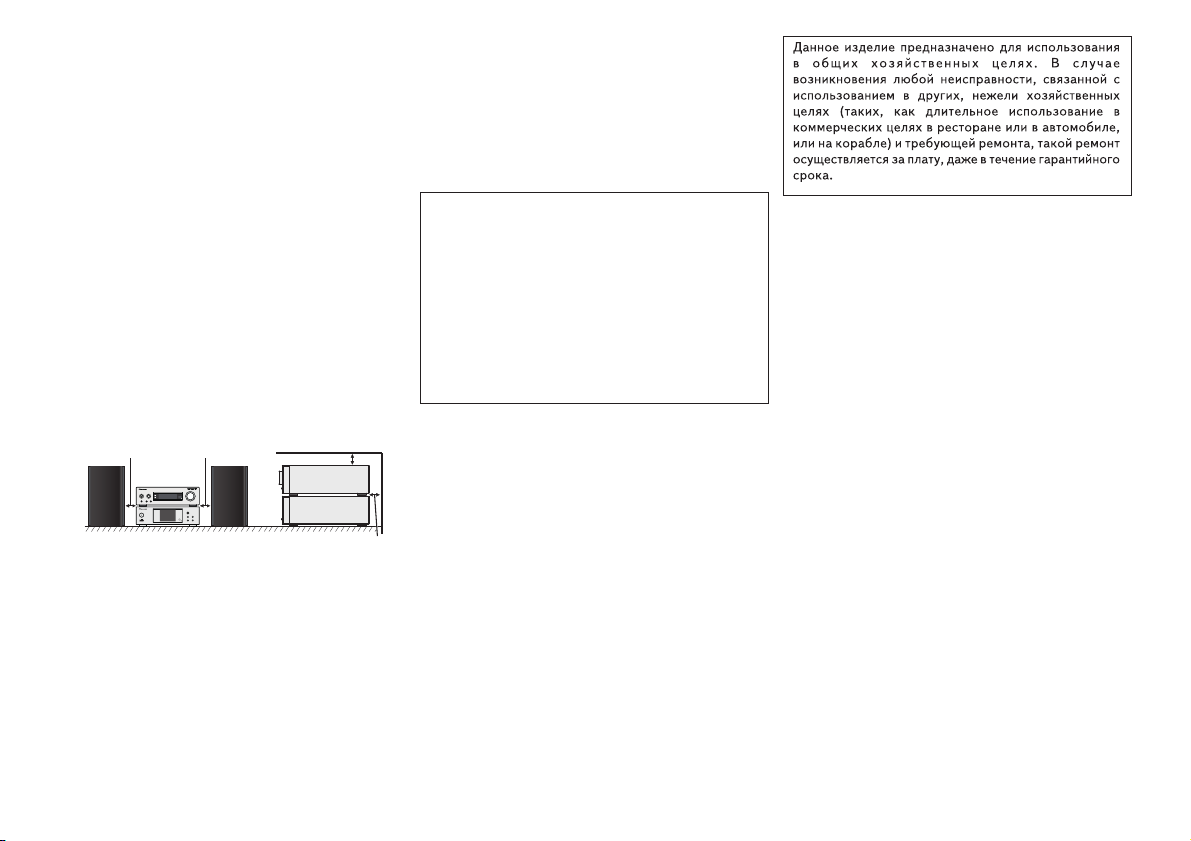
ВНИМАНИЕ
ВО ИЗБЕЖАНИЕ ПОРАЖЕНИЯ ЭЛЕКТРИЧЕСКИМ
ТОКОМ НЕ СНИМАЙТЕ КРЫШКУ (ИЛИ ЗАДНЮЮ
СТЕНКУ). ВНУТРИ НЕ СОДЕРЖАТСЯ ДЕАТЛИ,
ПРЕДНАЗНАЧЕННЫЕ ДЛЯ РЕМОНТА
ПОЛЬЗОВАТЕЛЕМ. ДЛЯ ОБСЛУЖИВАНИЯ ОБРАТИТЕСЬ
К КВАЛИФИЦИРОВАННОМУ СОТРУДНИКУ СЕРВИСНОЙ
СЛУЖБЫ.
D3-4-2-1-1_B1_Ru
ПРЕДУПРЕЖДЕНИЕ
Данное оборудование не является водонепроницаемым.
Во избежание пожара или поражения электрическим
током не помещайте рядом с оборудованием емкости с
жидкостями
(например, вазы, цветочные горшки) и не допускайте
попадания на него капель, брызг, дождя или влаги.
D3-4-2-1-3_A1_Ru
ПРЕДУПРЕЖДЕНИЕ
Во избежание пожара не приближайте к оборудованию
источники открытого огня (например, зажженные свечи).
D3-4-2-1-7a_A1_Ru
ОБЯЗАТЕЛЬНАЯ ВЕНТИЛЯЦИЯ
(только XN-P02 и XN-P02DAB)
При установке устройства обеспечьте достаточное
пространство для вентиляции во избежание повышения
температуры внутри устройства (не менее 10 см сверху,
10 см сзади и по 10 см слева и справа).
Условия эксплуатации
Изделие эксплуатируется при следующих температуре и
влажности:
+5 °C до +35 °C; влажность менее 85 % (не заслоняйте
охлаждающие вентиляторы)
Не устанавливайте изделие в плохо проветриваемом
помещении или в месте с высокой влажностью, открытом
для прямого солнечного света (или сильного
искусственного света).
D3-4-2-1-7c*_A1_Ru
ВНИМАНИЕ
Выключатель I STANDBY/ON данного устройства не
полностью отключает его от электросети. Чтобы
полностью отключить питание устройства, вытащите
вилку кабеля питания из электророзетки. Поэтому
устройство следует устанавливать так, чтобы вилку
кабеля питания можно было легко вытащить из
розетки в чрезвычайных обстоятельствах. Во
избежание пожара следует извлекать вилку кабеля
питания из розетки, если устройство не будет
использоваться в течение долгого времени (например,
если вы уезжаете в отпуск).
D3-4-2-2-2a*_A1_Ru
ПРЕДУПРЕЖДЕНИЕ
Храните небольшие детали вне доступа детей. При
случайном заглатывании, немедленно обращайтесь к
врачу.
D41-6-4_A1_Ru
K041_A1_Ru
МЕРЫ ПРЕДОСТОРОЖНОСТИ ПРИ
ОБРАЩЕНИИ С СЕТЕВЫМ ШНУРОМ
Держите сетевой шнур за вилку. Не вытаскивайте вилку,
взявшись за шнур, и никогда не касайтесь сетевого
шнура, если Ваши руки влажные, так как это может
привести к короткому замыканию или поражению
электрическим током. Не ставьте аппарат, предметы
мебели и т.д. на сетевой шнур, не зажимайте его. Не
завязывайте узлов на шнуре и не связывайте его с
другими шнурами. Сетевые шнуры должны лежать так,
чтобы на них нельзя было наступить. Поврежденный
сетевой шнур может стать причиной возникновения
пожара или поразить Вас электрическим током. Время от
времени проверяйте сетевой шнур. В случае
обнаружения повреждения обратитесь за заменой в
ближайший официальный сервисный центр фирмы
PIONEER или к Вашему дилеру.
S002*_A1_Ru
10 cm 10 cm
10 cm
10 cm
NETWORK AUDIO PLAYER
SOURCE
N-P01
5 V2.1 A
STANDBY/ON
l
(только N-P01)
При установке устройства обеспечьте достаточное
пространство для вентиляции во избежание повышения
температуры внутри устройства (сбоку 10 см, сзади 10
см, сверху 5 мм).
ПРЕДУПРЕЖДЕНИЕ
В корпусе устройства имеются щели и отверстия для
вентиляции, обеспечивающие надежную работу изделия
и защищающие его от перегрева. Во избежание пожара
эти отверстия ни в коем случае не следует закрывать или
заслонять другими предметами (газетами, скатертями и
шторами) или устанавливать оборудование на толстом
ковре или постели.
D3-4-2-1-7b*_A1_Ru
2
Page 3
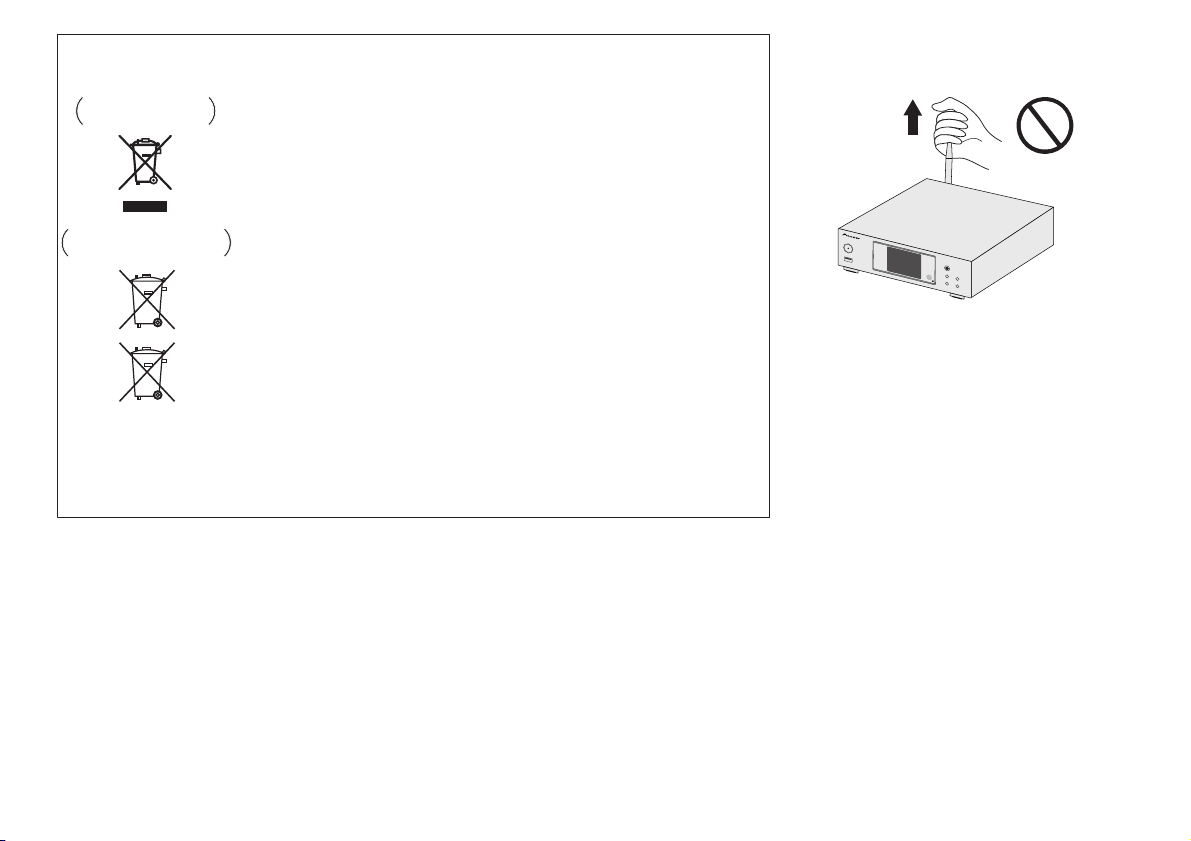
Не поднимайте данное устройство, держа его за
антенную беспроводной сети LAN, поскольку это
может привести к поломке или травме.
K058a_A1_Ru
Pb
Информация для пользователей по сбору и утилизации
бывшего в эксплуатации оборудования и отработавших элементов питания
Эти обозначения на продукции, упаковке, и/или сопроводительных документах
означают, что бывшая в эксплуатации электротехническая и электронная продукция и
отработанные элементы питания не должны выбрасываться вместе с обычным
бытовым мусором.
Для того чтобы данная бывшая в употреблении продукция и отработанные элементы
питания были соответствующим образом обработаны, утилизированы и переработаны,
пожалуйста, передайте их в соответствующий пункт сбора использованных
электронных изделий в соответствии с местным законодательством.
Утилизируя данные устройства и элементы питания правильно, Вы помогаете
сохранить ценные ресурсы и предотвратить возможные негативные последствия для
здоровья людей и окружающей среды, которые могут возникнуть в результате
несоответствующего удаления отходов.
Для получения дополнительной информации о правильных способах сбора и
утилизации отработавшего оборудования и использованных элементов питания
обращайтесь в соответствующие местные органы самоуправления, в центры
утилизации отходов или по месту покупки данного изделия.
Данные обозначения утверждены только для Европейского Союза.
Для стран, которые не входят в состав Европейского Союза:
Если Вы желаете утилизировать данные изделия, обратитесь в соответствующие
местные учреждения или к дилерам для получения информации о правильных
способах утилизации.
Обозначения
для элементов питания
Обозначение
для оборудования
Предупреждение по радиоволнам
Данный аппарат использует радиоволновую частоту
2,4 ГГц, являющуюся диапазоном, используемым
другими беспроводными системами (микроволновыми
печами и радиотелефонами, др.).
В случае появления искажений на изображении на
телевизоре, существует возможность того, что данное
устройство (включая изделия, поддерживаемые
данным устройством) создают интерференцию
сигналов с входным разъемом антенны телевизора,
видеодеки, спутникового тюнера и т. п.
В таком случае увеличьте расстояние между входным
гнездом антенны и данным аппаратом (включая
изделия, поддерживаемые данным аппаратом).
• Pioneer не несет ответственности за любые сбои на
совместимых изделиях Pioneer по причине
ошибок/сбоев связи, связанных с подключением к
сети и/или подключенным оборудованием.
Пожалуйста, свяжитесь с провайдером Интернет
услуги или производителем сетевого устройства.
• Для использования Интернет требуется составить
отдельный контракт/произвести оплату провайдеру
Интернет услуги.
3
Page 4
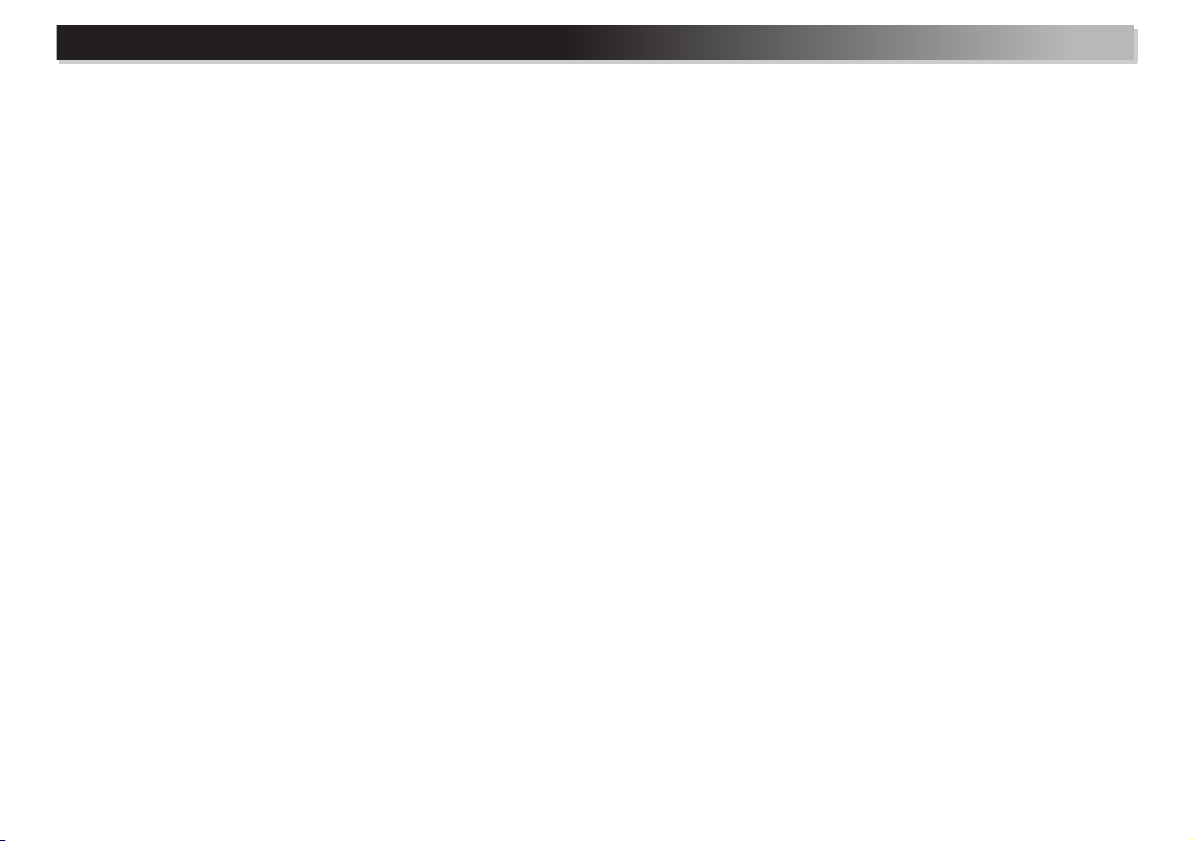
Содержание
Благодарим вас за покупку этого изделия марки Pioneer. Пожалуйста, прочтите данные инструкции по эксплуатации для надлежащего использования данной модели.
Об этом изделии. . . . . . . . . . . . . . . . . . . . . . . . . . . . . . . . . 5
Проверка комплекта поставки . . . . . . . . . . . . . . . . . . . . . . 5
Установка батареек . . . . . . . . . . . . . . . . . . . . . . . . . . . . . . 5
Дальность действия пульта дистанционного
управления . . . . . . . . . . . . . . . . . . . . . . . . . . . . . . . . . . . . . 5
Пульт ДУ . . . . . . . . . . . . . . . . . . . . . . . . . . . . . . . . . . . . . . 6
01 Органы управления и индикаторы
(Cетевого аудиоплеера: N-P01)
Передняя панель. . . . . . . . . . . . . . . . . . . . . . . . . . . . . . . . 10
02 Подключение оборудования
(Cетевого аудиоплеера: N-P01)
Подсоединение антенны WLAN . . . . . . . . . . . . . . . . . . . . 11
Соединения аналоговых аудиовыходов. . . . . . . . . . . . . . . 11
Соединения цифровых аудиовыходов. . . . . . . . . . . . . . . . 11
Подключение запоминающих устройств USB. . . . . . . . . . 12
Подключение к сети через интерфейс LAN или антенну
WLAN . . . . . . . . . . . . . . . . . . . . . . . . . . . . . . . . . . . . . . . 12
Использование централизованного управления с
другими компонентами Pioneer. . . . . . . . . . . . . . . . . . . . . 12
Использование устройства вместе с XC-P01 или
XC-P01DAB . . . . . . . . . . . . . . . . . . . . . . . . . . . . . . . . . . . 13
Подключение . . . . . . . . . . . . . . . . . . . . . . . . . . . . . . . . . . 13
03 Начало работы (Cетевого аудиоплеера: N-P01)
Настройка плеера . . . . . . . . . . . . . . . . . . . . . . . . . . . . . . . 14
Общее управление . . . . . . . . . . . . . . . . . . . . . . . . . . . . . . 14
04 Воспроизведение iPod/iPhone/iPad
(Cетевого аудиоплеера: N-P01)
Подтверждение поддержки моделей
iPod/iPhone/iPad . . . . . . . . . . . . . . . . . . . . . . . . . . . . . . . . 15
Воспроизведение iPod/iPhone/iPad . . . . . . . . . . . . . . . . . . 16
05 Воспроизведение музыки с помощью
беспроводной технологии
(Cетевого аудиоплеера: N-P01)
Использование дистанционного управления. . . . . . . . . . . 17
Спаривание с аппаратом (Первичная регистрация) . . . . . . 17
Прослушивание музыки на аппарате с устройством с
поддержкой Bluetooth . . . . . . . . . . . . . . . . . . . . . . . . . . . . 18
Предостережение по радиоволнам . . . . . . . . . . . . . . . . . . 18
Bluetooth
®
06 Воспроизведение с USB
(Cетевого аудиоплеера: N-P01)
Воспроизведение файлов, сохраненных в запоминающих
устройствах USB . . . . . . . . . . . . . . . . . . . . . . . . . . . . . . . 20
07 Воспроизведение с функцией NETWORK
(Cетевого аудиоплеера: N-P01)
Настройка сети . . . . . . . . . . . . . . . . . . . . . . . . . . . . . . . . . 21
A: Проводная настройка . . . . . . . . . . . . . . . . . . . . . . . . . . 22
B: Настройки подключения с помощью устройства iOS
(с iOS 5.0 или выше) . . . . . . . . . . . . . . . . . . . . . . . . . . . . . 22
C: Настройки подключения с помощью устройства iOS
(с iOS 7.1 или выше) . . . . . . . . . . . . . . . . . . . . . . . . . . . . . 23
D: Настройка подключения WPS . . . . . . . . . . . . . . . . . . . 24
E: Беспроводная настройка . . . . . . . . . . . . . . . . . . . . . . . . 25
F: Подключение к маршрутизатору без помощи функции
WPS-PBC . . . . . . . . . . . . . . . . . . . . . . . . . . . . . . . . . . . . . 26
Дружественное сетевое имя . . . . . . . . . . . . . . . . . . . . . . . 27
Прослушивание Интернет-радио. . . . . . . . . . . . . . . . . . . . 27
Дополнительные операции для Интернет-радио . . . . . . . . 28
О функции воспроизведения аудиопотока Spotify . . . .
Введен
ие. . . . . . . . . . . . . . . . . . . . . . . . . . . . . . . . . . . . . . 29
Воспроизведение аудиофайлов, сохраненных на
компьютерах или других компонентах . . . . . . . . . . . . . . . 30
Использование AirPlay для прослушивания музыки . . . . . 30
Пароль AirPlay . . . . . . . . . . . . . . . . . . . . . . . . . . . . . . . . . 31
Установка Pioneer ControlApp . . . . . . . . . . . . . . . . . . . . . . 31
Использование Pioneer ControlApp . . . . . . . . . . . . . . . . . . 31
08 Дополнительная информация
(Cетевого аудиоплеера: N-P01)
Устранение неполадок . . . . . . . . . . . . . . . . . . . . . . . . . . . 32
Настройка режима быстрого запуска. . . . . . . . . . . . . . . . . 35
Обновление встроенного программного
обеспечения . . . . . . . . . . . . . . . . . . . . . . . . . . . . . . . . . . . 35
Перезагрузка данного плеера . . . . . . . . . . . . . . . . . . . . . . 36
Меры предосторожности при эксплуатации . . . . . . . . . . . 37
О воспроизведении через сеть. . . . . . . . . . . . . . . . . . . . . . 37
О воспроизводимых форматах музыкальных файлов . . . . 38
Об iPod/iPhone/iPad. . . . . . . . . . . . . . . . . . . . . . . . . . . . . . 40
О технологии aptX . . . . . . . . . . . . . . . . . . . . . . . . . . . . . . 40
О технологии Wi-Fi® . . . . . . . . . . . . . . . . . . . . . . . . . . . . 40
О функции Spotify. . . . . . . . . . . . . . . . . . . . . . . . . . . . . . . 40
. . . 28
09 Органы управления и индикаторы
(Стереоресивер: SX-P01, SX-P01DAB)
Передняя панель . . . . . . . . . . . . . . . . . . . . . . . . . . . . . . . . 41
10 Подключение оборудования
(Стереоресивер: SX-P01, SX-P01DAB)
Подключение оборудования
(только XN-P02, XN-P02DAB) . . . . . . . . . . . . . . . . . . . . . 42
11 Начало работы
(Стереоресивер: SX-P01, SX-P01DAB)
Для включения питания . . . . . . . . . . . . . . . . . . . . . . . . . . 44
Настройка часов . . . . . . . . . . . . . . . . . . . . . . . . . . . . . . . . 44
Общие функции . . . . . . . . . . . . . . . . . . . . . . . . . . . . . . . . 44
Работа с таймером и спящий режим . . . . . . . . . . . . . . . . . 45
Настройка таймера включения . . . . . . . . . . . . . . . . . . . . . 46
Cпящий режим . . . . . . . . . . . . . . . . . . . . . . . . . . . . . . . . . 46
12 Использование тюнера
(Стереоресивер: SX-P01, SX-P01DAB)
Настройка на FM-радиостанцию . . . . . . . . . . . . . . . . . . . . 47
Знакомство с системой RDS . . . . . . . . . . . . . . . . . . . . . . . 48
Прослушивание DAB (только XN-P02DAB) . . . . . . . . . . . 49
Выбор DAB. . . . . . . . . . . . . . . . . . . . . . . . . . . . . . . . . . . . 49
13 Дополнительная информация
(Стереоресивер: SX-P01, SX-P01DAB)
Таблица неисправностей . . . . . . . . . . . . . . . . . . . . . . . . . . 51
Конденсация . . . . . . . . . . . . . . . . . . . . . . . . . . . . . . . . . . . 51
Если возникает проблема . . . . . . . . . . . . . . . . . . . . . . . . . 51
Возврат к заводским установкам, очистка всей
памяти . . . . . . . . . . . . . . . . . . . . . . . . . . . . . . . . . . . . . . . 51
Очистка корпуса . . . . . . . . . . . . . . . . . . . . . . . . . . . . . . . . 51
Спецификации
(Cетевого аудиоплеера N-P01). . . . . . . . . . . . . . . . . . . . . . 52
Спецификации
(Стереоресивер: SX-P01, SX-P01DAB) . . . . . . . . . . . . . . . 52
4
Page 5

Перед началом работы
Примечание
NETWORK AUDIO PLAYER
SOURCE
N-P01
5 V 2.1 A
STANDBY/ON
l
NETWORK AUDIO PLAYER
SOURCE
N-P01
5 V 2.1 A
STANDBY/ON
l
ПРЕДУПРЕЖДЕНИЕ
ВНИМАНИЕ
7 кг
30°
30°
Об этом изделии
XN-P02 или XN-P02DAB
Система сетевого ресивера XN-P02 или XN-P02DAB состоит
из стереоресивера и сетевого аудиоплеера.
Стереоресивер:
SX-P01/SX-P01DAB
Сетевой аудиоплеер:
N-P01
Сетевой аудиоплеер N-P01 состоит из основного блока.
•
Данное изделие можно использовать вместе со
следующими, отдельно приобретаемыми, системными
изделиями. (только N-P01)
СИСТЕМА CD РЕСИВЕРА XC-P01
•
Стереоресивер: SX-P01
•
Проигрыватель CD: PD-P01
СИСТЕМА CD РЕСИВЕРА XC-P01DAB
•
Стереоресивер: SX-P01DAB
•
Проигрыватель CD: PD-P01
Проверка комплекта поставки
Проверьте наличие перечисленных ниже принадлежностей:
•
Пульт ДУ
•
Кабель питания
•
Сухие батарейки размера AAA IEC R03 (для питания ДУ),
2 шт.
•
Аудиокабель RCA
•
Антенна WLAN x 2
•
Кабель дистанционного управления
•
Гарантийный сертификат
•
Краткое руководство пользователя
•
Данное руководство по эксплуатации (CD-ROM)
•
Проволочная антенна FM (только XN-P02)
•
Проволочная антенна DAB/FM (только XN-P02DAB)
N-P01
Установка батареек
Батарейки, входящие в комплект плеера, предназначены для
проверки работы изделия, и они не могут работать долго.
Рекомендуется использовать щелочные батарейки, имеющие
более длительный срок службы.
•
Не используйте и не храните батарейки под воздействием
прямых солнечных лучей или в помещении с высокой
температурой, например, в автомобиле или рядом с
обогревателем. Это может вызвать протекание, перегрев,
микровзрыв или возгорание батареек. Кроме того, это
может привести к сокращению срока службы или
производительности батареек.
•
Неправильная установка батареек может стать причиной
возникновения опасной ситуации, например, утечки
внутреннего вещества или микровзрыва. Соблюдайте
перечисленные ниже меры предосторожности:
-
Не используйте новые батарейки вместе со старыми.
-
Устанавливайте батарейки так, чтобы их положительные
и отрицательные полюса располагались в соответствии с
обозначениями внутри отсека для батарей.
-
Батарейки одинаковой формы могут обеспечивать разное
напряжение. Не используйте батарейки разного типа.
-
Производите утилизацию использованных батареек в
соответствии с действующими в вашей стране/регионе
государственными постановлениями или правилами по
охране окружающей среды.
-
Вставляя батарейки, будьте внимательны, чтобы не
повредить пружины на контактах для батареек. Это
может вызвать течь батареек или перегрев.
Дальность действия пульта дистанционного
управления
Пульт ДУ имеет дальность действия примерно 7 м под углом
примерно 30° от датчика ДУ.
Не забывайте о следующих моментах при использовании
пульта ДУ:
•
Убедитесь, что нет преград между пультом и приемным
датчиком ДУ на плеере.
•
Дистанционное управление может стать ненадежным, если
на приемный датчик ДУ плеера попадает сильный
солнечный свет или флуоресцентное освещение.
•
Пульты ДУ для различных устройств могут создавать
помехи друг для друга. Избегайте использования пультов
ДУ для другого оборудования, расположенного вблизи от
этого плеера.
•
Замените батарейки, если вы заметите уменьшение
дальности действия пульта ДУ.
5
Page 6
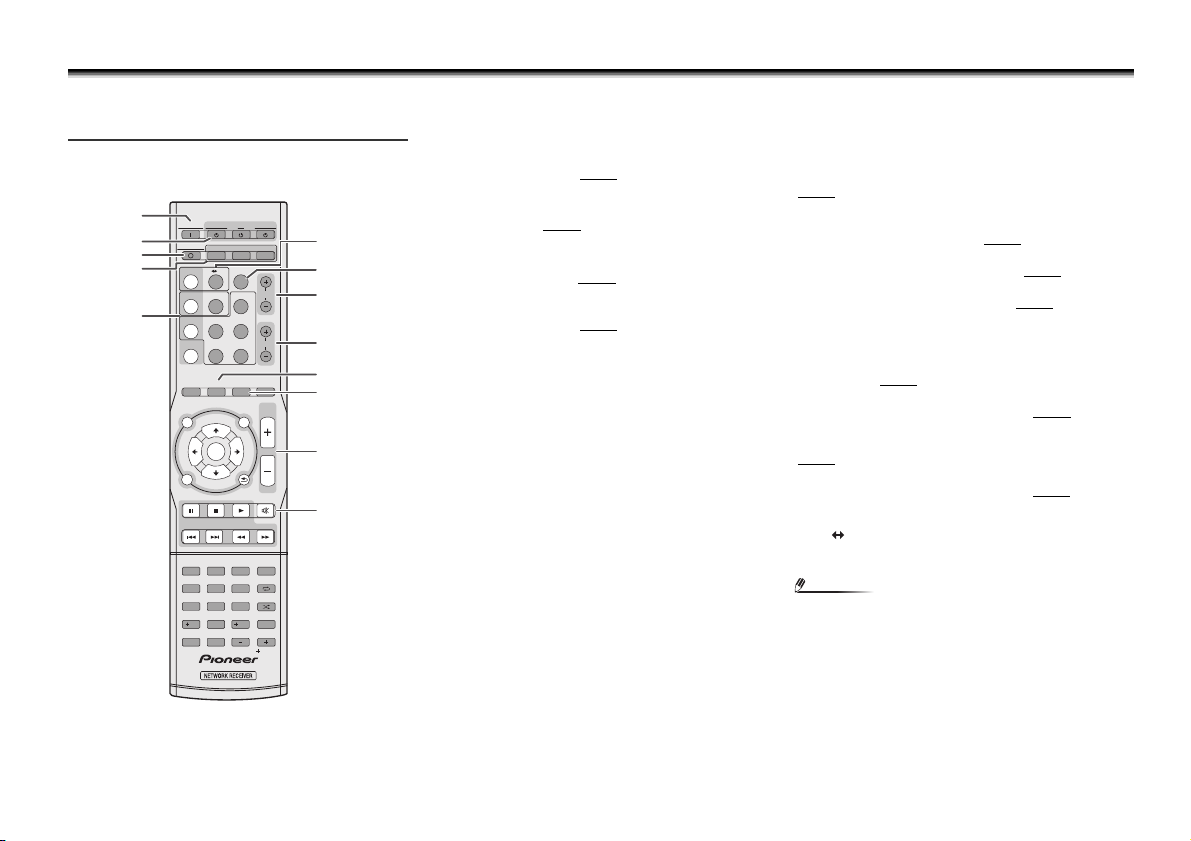
Примечание
SYSTEM ON RECEIVER CD NETWORK
CONTROL
CLOCKTIMER SLEEP DIMMER
NETCDRCV
SYSTEM OFF
TREBLE
BASS
BT AUDIO
iPod/USB
DIG IN 1/2
M.SERVER
CD/USB
CD USB
BAND
FAVORITES
TUNER
DIRECT
NETWORK
NET SERVICE
VOLUME
RETURN
MUTE
PTYAUTO TUNE
SETUP
TUNER EDIT
REPEAT
SHUFFLE
PLAY MODE
FOLDER
CLEAR
DISPLAY
iPod CONTROL
TOP
MENU
1 2 3 PGM
456
789
0
10
100
T
U
N
E
P
R
E
S
E
T
T
U
N
E
ENTER
RDS DISP
ENTER
Favorite
P
R
E
S
E
T
SORT
3
1
8
10
11
12
9
7
6
13
4
5
2
Пульт ДУ
Есть функции, которыми можно управлять только тогда, когда дистанционное управление настроено на режим управления сетевым аудиоплеером, режим управления стереоресивером или
режим управления CD плеером, и есть функции, которыми можно управлять, независимо от режима дистанционного управления.
1
Кнопки для общих операций
Следующие функции доступны, независимо от режима
дистанционного управления.
SYSTEM ON
Эта кнопка служит для включения стереоресивера, сетевого
аудиоплеера и CD плеера (стр.44
2
STANDBY/ON
RECEIVER – Нажмите для включения и выключения
стереоресивера (стр.44
).
).
CD – Нажмите для включения и выключения CD плеера.
NETWORK – Нажмите для включения и выключения
сетевого аудиоплеера (стр.21
3
SYSTEM OFF
Нажмите для выключения стереоресивера, сетевого
аудиоплеера и CD плеера (стр.44
4 Кнопки выбора режима дистанционного
управления
CONTROL RCV – Нажмите для управления функциями,
доступными только в режиме управления
стереоресивером.
CONTROL CD – Нажмите для управления функциями,
доступными только в режиме управления CD плеером.
CONTROL NET – Нажмите для управления функциями,
доступными только в режиме управления сетевым
аудиоплеером.
).
).
<Только стереоресивер SX-P01, SX-P01DAB>
5 Кнопки выбора входа
Используется для выбора источника входа данного ресивера
(стр.45
).
6
DIRECT
Используйте для прослушивания источника звука в
оригинальном качестве звучания (стр.45
7
TREBLE +/–
Нажмите для настройки высоких частот (стр.45).
8
BASS +/–
Нажмите для настройки низких частот (стр.45).
9
SLEEP
Нажмите для выбора периода времени до выключения
стереоресивера (Off – 30 min. – 60 min. – 90 min.). Можно
проверить оставшееся время путем однократного нажатия
кнопки SLEEP (стр.46
10 CLOCK
Нажмите для проверки текущего времени (стр.44).
11 Кнопки регулирования громкости
Используется для регулировки общего уровня громкости
(стр.44
).
12
MUTE
Используйте для приглушения громкости (стр.45).
).
).
<Только CD плеер PD-P01>
13
CD USB
Нажмите для выбора функции CD или iPod/USB для CD
плеера.
•
Входящий в комплект пульт ДУ можно использовать для
управления сетевым аудиоплеером (N-P01),
стереоресивером (SX-P01, SX-P01DAB), и CD плеером
(PD-P01).
6
Page 7
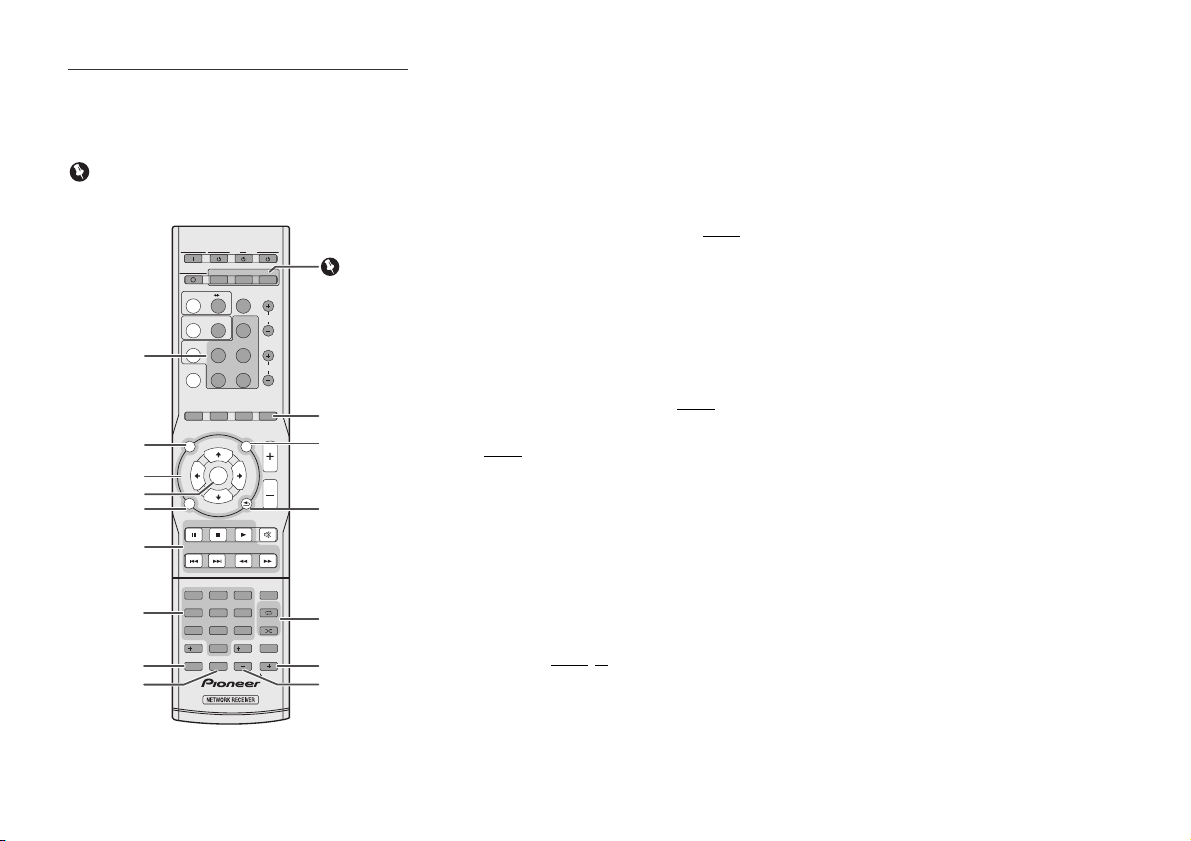
Внимание
SYSTEM ON RECEIVER CD NETWORK
CONTROL
CLOCKTIMER SLEEP DIMMER
NETCDRCV
SYSTEM OFF
TREBLE
BASS
BT AUDIO
iPod/USB
DIG IN 1/2
M.SERVER
CD/USB
CD USB
BAND
FAVORITES
TUNER
DIRECT
NETWORK
NET SERVICE
VOLUME
RETURN
MUTE
PTYAUTO TUNE
SETUP
TUNER EDIT
REPEAT
SHUFFLE
PLAY MODE
FOLDER
CLEAR
DISPLAY
iPod CONTROL
TOP
MENU
PGM
100
T
U
N
E
P
R
E
S
E
T
T
U
N
E
ENTER
RDS DISP
ENTER
Favorite
123
456
789
0
10
P
R
E
S
E
T
SORT
4
4
3
2
1
5
6
9
10
11
12
13
14
8
7
Кнопки, доступные для режима управления
сетевым аудиоплеером
Следующие функции доступны только тогда, когда
дистанционное управление находится в режиме сетевого
управления.
•
Нажмите кнопку CONTROL NET перед нажатием
следующих кнопок.
1 Кнопки выбора входа
Используйте для выбора источника входа в этот плеер.
2
TOP MENU
Отображает верхнее меню каждого входного источника.
3
///
Используйте для выбора/переключения настроек системы и
режимов и для подтверждения действий.
4
ENTER
Нажмите для подтверждения действий.
5
SETUP
Нажмите для доступа к меню настройки плеера (стр.21).
6 Кнопки управления воспроизведением
Основные кнопки (, и т.д.) используются для управления
каждой функцией после ее выбора с помощью кнопок
функций входа.
7 Цифровые кнопки
Используйте для ввода номера.
8
CLEAR
Используйте для выбора/переключения настроек системы.
9
DIMMER
Делает дисплей ярче, темнее или совсем отключает дисплей.
Имеется четыре уровня изменения яркости (стр.14
10
iPod CONTROL
Нажмите для органов управления iPod и органов управления
плеером (стр.16
11
RETURN
Выход из экрана текущего меню.
).
).
12 Кнопки режима воспроизведения
REPEAT – Нажмите для изменения настройки повторного
воспроизведения с функций iPod, USB, Internet Radio,
Music Server или Favorites.
SHUFFLE – Нажмите для изменения настройки
произвольного воспроизведения с функций iPod, USB,
Internet Radio, Music Server или Favorites.
13
+Favorite
При применении функций Internet Radio или Music Server,
используйте кнопку для добавления аудиофайла или станции
в функцию Favorites (стр.27
14
SORT
При применение функции Music Server, можно сортировать
дорожки, если сервер DLNA поддерживает функцию
сортировки.
, 30).
7
Page 8

Внимание
Примечание
SYSTEM ON RECEIVER CD NETWORK
CONTROL
CLOCKTIMER SLEEP DIMMER
NETCDRCV
SYSTEM OFF
TREBLE
BASS
BT AUDIO
iPod/USB
DIG IN 1/2
M.SERVER
CD/USB
CD USB
BAND
FAVORITES
TUNER
DIRECT
NETWORK
NET SERVICE
VOLUME
RETURN
MUTE
PTYAUTO TUNE
SETUP
TUNER EDIT
REPEAT
SHUFFLE
PLAY MODE
FOLDER
CLEAR
DISPLAY
iPod CONTROL
TOP
MENU
PGM
100
T
U
N
E
P
R
E
S
E
T
T
U
N
E
ENTER
RDS DISP
ENTER
Favorite
123
456
789
0
10
P
R
E
S
E
T
SORT
6
5
8
4
3
2
1
6
7
10
11
12
13
14
15
9
Кнопки, доступные для режима управления
стереоресивером
Следующие функции доступны только тогда, когда
дистанционное управление находится в режиме управления
стереоресивером.
•
Нажмите кнопку CONTROL RCV перед нажатием
следующих кнопок.
8
1 BAND
N-P01:Переключение между радиодиапазонами FM ST
(стерео) и FM MONO (стр.47
XN-P02, XN-P02DAB: Нажмите для переключения между FM
ST (стерео) и FM MONO, а также между радиодиапазонами
DAB (стр.49
2
Нажмите для настройки таймера включения и проверки
текущей настройки (стр.46
3
Нажмите для отображения меню настройки DAB (только
XN-P02DAB) (стр.50
4
Используйте для выбора настройки системы и переключения
режимов.
5
Нажмите для подтверждения действий.
6
Нажмите для доступа к меню настройки (стр.45, 51).
7
Нажмите для запуска автоматического сканирования DAB
(только XN-P02DAB) (стр.49
).
TIMER
TOP MENU
///
TUNE / – Используется для поиска радиочастот
(стр.47
, 49).
PRESET / – Используйте для выбора
запрограммированных радиостанций (стр.47
ENTER
SETUP
AUTO TUNE
8 Кнопки функций
PTY – Используется для поиска типов программ RDS
(стр.48
).
RDS DISP – Нажмите для отображения различных видов
доступной информации RDS (стр.48
9 Цифровые кнопки
Используйте для ввода номера.
10
CLOCK
Нажмите для настройки часов (стр.44).
11
DIMMER
Нажмите для настройки яркости дисплея (стр.44).
12
DISPLAY
Нажмите для отображения информации о текущем режиме
, 49).
(стр.48
13
RETURN
Нажмите для выхода из текущего экрана меню.
, 48).
).
).
).
).
RDS
).
14 TUNER EDIT
Используйте для запоминания/присваивания названий
станций для последующего их вызова (стр.47
15
CLEAR
Нажмите для сброса заданных настроек.
•
Режим управления стереоресивером могут применять
только пользователи, использующие стереоресивер
(SX-P01, SX-P01DAB).
).
Page 9
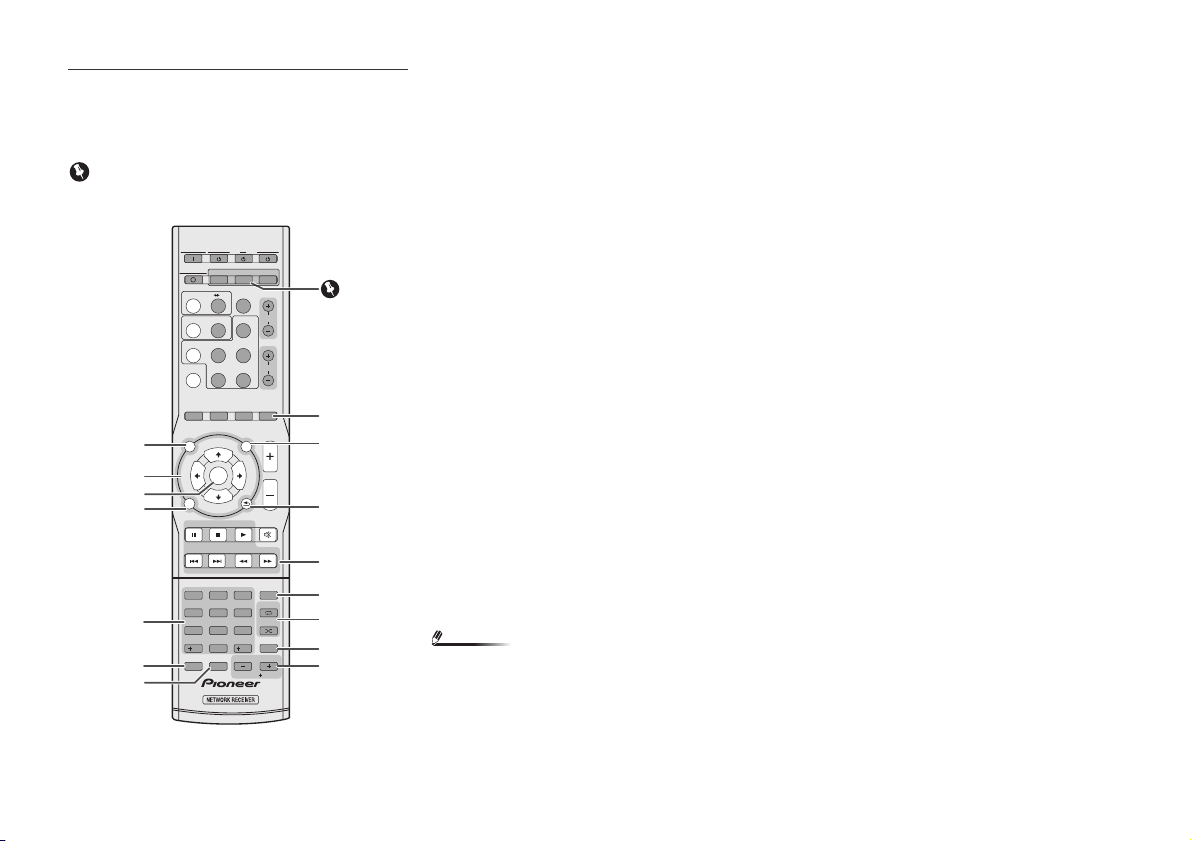
Внимание
Примечание
SYSTEM ON RECEIVER CD NETWORK
CONTROL
CLOCKTIMER SLEEP DIMMER
NETCDRCV
SYSTEM OFF
TREBLE
BASS
BT AUDIO
iPod/USB
DIG IN 1/2
M.SERVER
CD/USB
CD USB
BAND
FAVORITES
TUNER
DIRECT
NETWORK
NET SERVICE
VOLUME
RETURN
MUTE
PTYAUTO TUNE
SETUP
TUNER EDIT
REPEAT
SHUFFLE
PLAY MODE
FOLDER
CLEAR
DISPLAY
iPod CONTROL
TOP
MENU
PGM
100
T
U
N
E
P
R
E
S
E
T
T
U
N
E
ENTER
RDS DISP
ENTER
Favorite
123
456
789
0
10
P
R
E
S
E
T
SORT
3
3
6
2
1
4
7
11
13
12
14
8
10
9
5
Кнопки, доступные для режима управления CD
плеером
Следующие функции доступны только тогда, когда
дистанционное управление находится в режиме управления
CD плеером.
•
Нажмите кнопку CONTROL CD перед нажатием
следующих кнопок.
1
TOP MENU
Нажмите для отображения главного меню iPod/iPhone/iPad
mini.
2
///
Используйте для выбора настройки системы и переключения
режимов.
3
ENTER
Нажмите для подтверждения действий.
4
SETUP
Нажмите для доступа к меню настройки.
5 Цифровые кнопки
Используйте для ввода номера.
6
CLEAR
Нажмите для стирания запрограммированной дорожки.
7
DIMMER
Нажмите для настройки яркости дисплея.
8
DISPLAY
Нажмите для отображения информации о текущем режиме.
9
RETURN
Нажмите для выхода из текущего экрана меню.
10 Кнопки управления воспроизведением
Используется для кнопок управления воспроизведением.
11
PGM
Нажмите для настройки запрограммированного
воспроизведения.
12 Кнопки режима воспроизведения
REPEAT – Нажмите для повторного воспроизведения
дорожки/файла.
SHUFFLE – Нажмите для воспроизведения в случайном
порядке дорожек/файлов.
13
PLAY MODE
Нажмите для входа в режим воспроизведения папки.
14
FOLDER +/–
Используйте для выбора папки диска MP3/WMA или
запоминающего устройства большой емкости USB.
•
Режим управления CD плеером могут применять только
пользователи, использующие CD плеер (PD-P01).
9
Page 10
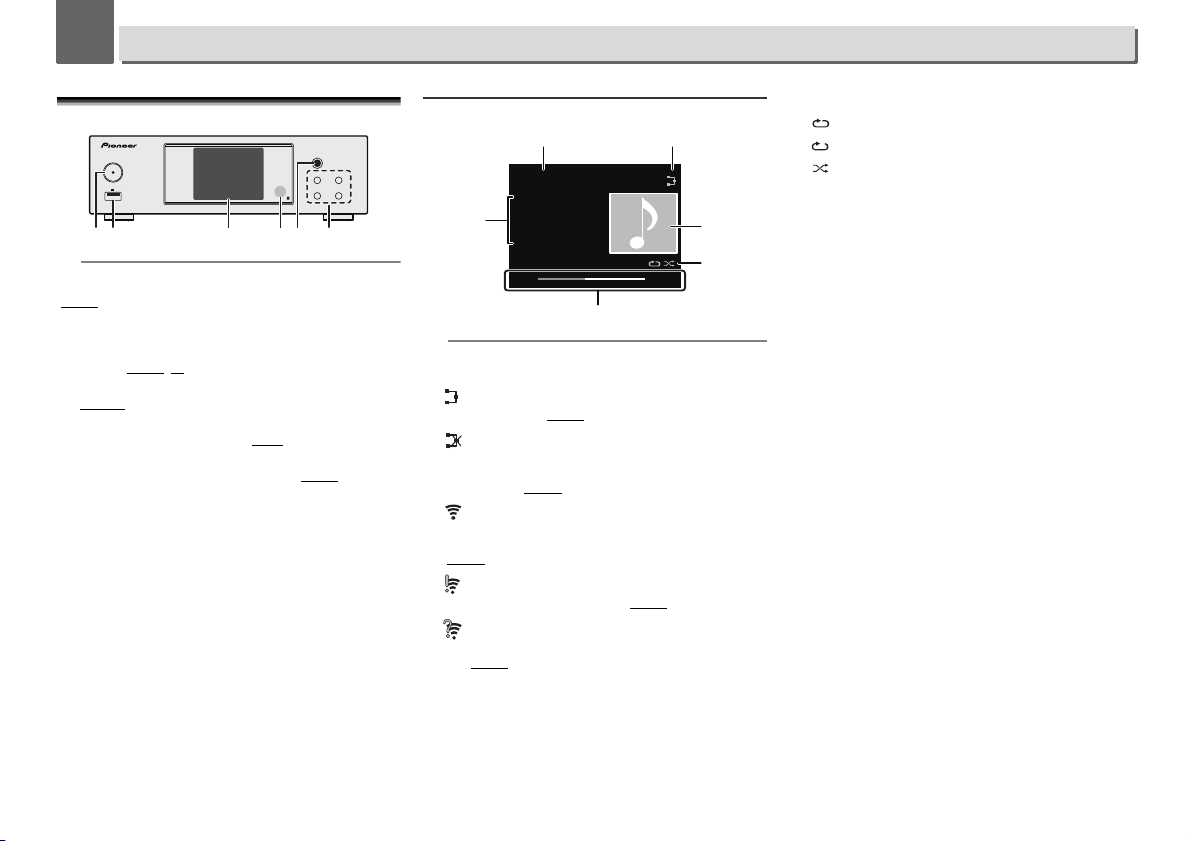
1
NETWORK AUDIO PLAYER
SOURCE
N-P01
5 V 2.1 A
STANDBY/ON
l
21 3 4 65
iPod/USB
Song 1
Artist
Album
44:38 - 44:02
7
7
1 2
3
6
4
5
1
1
Органы управления и индикаторы (Cетевого аудиоплеера: N-P01)
Передняя панель
1
Кнопка
Переключает плеер между режимом ожидания и включением
(стр.14
2
Используется для подключения в качестве источника аудио
запоминающего устройства большой емкости USB или iPod/
iPhone/iPad (стр.12
3
См. Дисплей ниж.
4
Принимает сигналы от пульта ДУ (стр.5).
5
Используется для выбора источника входа (стр.14).
6
Используется для выбора требуемой дорожки или папки для
воспроизведения. Используйте для остановки
воспроизведения. Используйте / для остановки или
возобновления воспроизведения с точки паузы.
STANDBY/ON
).
Терминал
Дисплей
Датчик дистанционного управления
SOURCE
Кнопка управления воспроизведением
USB
, 20).
10
Дисплей
1
Входной источник
2
Состояние сетевого подключения
Данный индикатор загорается, когда плеер подключен
к проводной сети (стр.12
Данный индикатор загорается, когда плеер, который
подсоединен к LAN кабелю, не подключен к сети. Данный
индикатор не загорается, когда LAN кабель подсоединен к
этому плееру (стр.12
Данный индикатор загорается, когда плеер подключен
к беспроводной сети. В зависимости от мощности
беспроводного сигнала, ярлык изменяется на пять уровней
(стр.12
).
Данный индикатор загорается, когда плеер не
подключен к беспроводной сети (стр.12
Отображается, когда настройки беспроводной сети для
плеера все еще установлены на свои начальные значения.
См. (стр.21
беспроводной сети.
3
Имя файла/дорожки/исполнителя/альбома/станции
и т.д.
4
Обложка
Отображается, когда воспроизводимый файл включает в себя
изображение обложки альбома и т.д.
) подробности по выполнению настроек
).
).
).
5
Повтор и случайный порядок
Повтор всех файлов.
Повтор файла.
Cлучайный порядок
6
Статус воспроизведения
Отображается статус воспроизведения. Статус
воспроизведения зависит от входного источника.
Page 11

2
ВНИМАНИЕ
Примечание
Примечание
WLAN ANTENNA
WLAN ANTENNA
WLAN ANTENNA
WLAN ANTENNA
Антенна WLAN в
комплекте
Антенна WLAN в
комплекте
Кабель питания
К сетевой
розетке
L
R
DIGITAL
OUT
CONTROL
OPTICAL
WLAN ANTENNA
LAN (10/100)
AUDIO
OUT
OUT
ANALOG
RL
AUDIO INPUT
Усилитель
AV ресивер,
цифроаналоговый
преобразователь и т. д.
2
Подключение оборудования (Cетевого аудиоплеера: N-P01)
•
Обязательно выключите питание и отсоедините кабель
питания от розетки при выполнении подключений или
изменении соединений.
•
Подключите кабель питания после выполнения всех
соединений между устройствами.
1
WLAN ANTENNA
CONTROL
OUT
3
2
DIGITAL
AUDIO
OUT
OUT
L
R
OPTICAL
1
LAN (10/100)
3
2
Подсоединение антенны WLAN
Подключите антенну WLAN к разъему WLAN ANTENNA.
Используйте только поставляемую в комплекте антенну
WLAN.
WLAN ANTENNA
AC IN
Соединения аналоговых аудиовыходов
При подключении аналогового аудиовыхода устройства к
аналоговому аудиовходу усилителя можно использовать
усилитель для прослушивания аналогового аудио,
воспроизводимого из этого устройства.
•
Если вы используете XN-P02 или XN-P02DAB, см. метод
подключения, указанный на стр.43
•
Если вы используете устройство вместе с XC-P01 или XCP01DAB, см. метод подключения, указанный на стр.13
.
Соединения цифровых аудиовыходов
При подключении цифрового аудиовыхода устройства к
цифровому аудиовходу AV ресивера или цифроаналогового
преобразователя можно использовать усилитель для
прослушивания цифрового аудио, воспроизводимого из этого
устройства.
DIGITAL IN
.
•
Форматы цифровых сигналов, которые можно
воспроизводить из этого устройства, включают сигналы
PCM с частотой дискретизации и разрядностью до 192 кГц/
24 бит (в зависимости от подключенного устройства и
среды, плеер может не работать должным образом).
•
Цифровые аудиосигналы, которые могут воспроизводиться
с разъемов DIGITAL OUT этого устройства, включают
следующие входы: iPod/USB (*1), Internet Radio, Spotify
и Music Server (*1).
*1: Кроме воспроизведения файлов DSD
•
Если вы выбираете BT audio, USB или Music Server и
воспроизводите файл DSD, с разъема DIGITAL OUT
(OPTICAL) никакого сигнала не будет воспроизводиться.
Используйте разъем AUDIO OUT.
OPTICAL
WLAN ANTENNA
CONTROL
OUT
DIGITAL
AUDIO
OUT
OUT
L
R
OPTICAL
LAN (10/100)
11
Page 12

2
Примечание
Примечание
Примечание
NETWORK AUDIO PLAYER
SOURCE
N-P01
5 V 2.1 A
STANDBY/ON
l
Запоминающее
устройство USB
(имеется в продаже)
WAN
321
LAN
Интернет
Маршр
Компьютере
Задняя панель плеера
Кабель LAN
(имеющийся в
продаже)
Интернет
Маршрутизатор
беспроводной
LAN
Компьютере
Модем
IN
OUT
CONTROL
NETWORK AUDIO PLAYER
SOURCE
N-P01
5 V 2.1 A
STANDBY/ON
l
CONTROL
OUT
Другой компонент
Pioneer, оснащенный
разъемами
CONTROL IN/OUT
К другому компоненту
Pioneer, оснащенному
разъемом CONTROL IN
N-P01
Направляйте пульт ДУ
прямо на приемный
датчик на устройстве.
Пульт
ДУ
2
Подключение оборудования (Cетевого аудиоплеера: N-P01)
Подключение запоминающих устройств USB
С помощью разъема USB на передней панели этого плеера
можно прослушивать двухканальный звук.
Подключите устройство USB к разъему USB на
1
передней панели данного плеера.
•
Данный плеер не поддерживает концентраторы USB.
Подключение к сети через интерфейс LAN или
антенну WLAN
Подключив данный плеер к сети через интерфейс LAN или
антенну WLAN, можно воспроизводить аудиофайлы,
сохраненные на компонентах в сети, включая компьютер, и
прослушивать Интернет-радиостанции.
Подключите клемму LAN на данном плеере к клемме LAN на
маршрутизаторе (со встроенной функцией DHCP сервера или
без этой функции) через прямой LAN кабель (CAT 5 или
выше). Также возможно беспроводное подключение к сети.
Требует
ся выполнит
Воспроизведение с функцией NETWORK (Cетевого
аудиоплеера: N-P01) на стр.21.
•
Если вы не используете сетевые настройки, рекомендуется
устанавливать проводной тип сети в сетевых настройках.
•
Чтобы использовать такие сервисы, как Интернетрадиостанции, следует заключить контракт с поставщиком
Интернет-услуг.
•
Фото- и видеофайлы воспроизводиться не могут.
•
С помощью Windows Media Player 12, можно даже
воспроизводить на данном плеере аудиофайлы, охраняемые
авторскими правами.
12
ь сетевые настройки. Подробнее см. в
Подключение с помощью кабеля LAN
Модем
Использование централизованного
управления с другими компонентами Pioneer
К устройству можно подключить различные компоненты
Pioneer, оснащенные разъемами CONTROL IN/OUT,
обеспечивая централизованное управление компонентами
посредством приемного датчика ДУ. Это также обеспечивает
дистанционное управление компонентами, не оснащенными
приемным датчиком ДУ, или установленными в местах, где
нет доступа к приемному датчику ДУ.
•
Если вы используете XN-P02 или XN-P02DAB, см. метод
LAN (10/100)
подключения, указанный на стр.43
•
Если вы используете устройство вместе с XC-P01 или XCP01DAB, см. метод подключения, указанный на стр.13
.
.
Подключение с помощью беспроводной
локальной сети (WLAN)
LAN
321
WAN
NETWORK AUDIO PLAYER
N-P01
l
STANDBY/ON
5 V2.1 A
SOURCE
•
Для соединений используйте входящий в комплект
монофонический кабель с мини-разъемом (без резистора).
Page 13

2
Примечание
N-P01
SX-P01 или SX-P01DAB
CD плеер (PD-P01)
К сетевой
розетке
Задняя панель
плеера
Кабель
питания
2
•
При соединении разъемов CONTROL IN/OUT, для
выполнения аналоговых соединений следует также
использовать имеющиеся в продаже аудиокабели. Простое
соединение только разъемов CONTROL IN/OUT не
обеспечит надлежащее управление системой.
Использование устройства вместе с XC-P01 или
XC-P01DAB
•
Соедините стереоресивер (SX-P01, SX-P01DAB) и сетевой
аудиоплеер (N-P01) с помощью входящего в комплект
кабеля дистанционного управления и аудиокабеля RCA.
WLAN ANTENNA
DIGITAL
AUDIO
OUT
OUT
L
CONTROL
R
OPTICAL
OUT
•
При соединении стереоресивера (SX-P01, SX-P01DAB) и
сетевого аудиоплеера (N-P01) с помощью кабеля
дистанционного управления, приемный датчик
дистанционного управления стереоресивером не будет
работать. Направляйте пульт ДУ на приемный датчик
дистанционного управления на сетевом аудиоплеере.
•
При подключении к разъему управления следует также
подсоединять аудиокабель (аналоговое соединение).
Подсоединение разъема управления без кабеля не
обеспечит правильного управления системой.
LAN (10/100)
Подключение оборудования (Cетевого аудиоплеера: N-P01)
•
При подключении кабеля дистанционного управления
можно будет использовать Pioneer ControlApp, что
обеспечит простое управление стереоресивером (SX-P01,
SX-P01DAB) посредством сетевого аудиоплеера (N-P01).
Подробнее об использовании Pioneer ControlApp см.
стр.31
.
•
Если выключен режим быстрого запуска сетевого
аудиоплеера, тогда вы не сможете управлять
стереоресивером или CD плеером.
Включите режим быстрого запуска сетевого аудиоплеера, и
вы сможете управлять этими устройствами.
Подключение
Перед выполнением или изменением соединений выключите
питание и отсоедините кабель питания от сетевой розетки.
После выполнения всех соединений, вставьте вилку плеера в
розетку переменного тока.
WLAN ANTENNA
AC IN
13
Page 14

3
Примечание
BT Audio
iPod/USB
Music
Server
Internet
Radio
Favorites Spotify
3
Начало работы (Cетевого аудиоплеера: N-P01)
Настройка плеера
Когда плеер используется в первый раз, отображаются
следующие экраны.
Настройте индивидуально следующие параметры плеера.
Нажмите
1
Индикатор питания медленно мигает. Примерно через
двадцать секунд после включения питания появляется
следующий экран. Потребуется около тридцати секунд от
включения питания до завершения запуска.
При включении питания в первый раз
При включении питания плеера в первый раз, будут
автоматически выполняться начальные установки, поэтому
запуск займет около 1 минуты.
•
После того, как отобразится логотип Pioneer, экран станет
темным. Процесс запуска завершается сразу после того, как
логотип Pioneer отобразится во второй раз.
Настройка автоматического выключения питания
Устанавливает автоматическое отключение питания плеера по
истечении установленного времени (если питание было
включено без работы в течение заданного периода времени).
•
Значение по умолчанию: 15 мин
Нажмите
1
пульте ДУ.
На дисплее отобразится меню Initial Setup.
NETWORK
NET SERVICE
.
, затем нажмите
SETUP
на
Выберите «Option Setting» из меню Initial Setup.
2
Выберите «
3
Выберите «
4
Setting
Используйте кнопки
5
время до отключения питания (если ресивер не
работал), затем нажмите
Выберите 15 минут (значение по умолчанию) или 30
минут, 60 минут или ВЫКЛ (OFF).
По завершению нажмите
6
Power Off Setting
Auto Power Off
.
» в меню
Option Setting
» в меню
Power Off
/
, чтобы задать допустимое
ENTER
.
RETURN
.
Общее управление
Функция входа
При нажатии кнопки SOURCE на плеере текущая функция
изменяется на другой режим. Нажмите несколько раз кнопку
SOURCE, чтобы выбрать желаемую функцию. Выбранный
входной сигнал отображается на дисплее передней панели.
•
При аварийном отключении питания или отсоединении
кабеля питания переменного тока функция резервирования
защитит занесенный в память рабочий режим.
Регулирование яркости дисплея
Нажмите кнопку CONTROL NET на пульте ДУ. Для
уменьшения яркости дисплея нажмите кнопку DIMMER.
Имеется четыре уровня изменения яркости.
.
14
Page 15

4
Примечание
4
Воспроизведение iPod/iPhone/iPad (Cетевого аудиоплеера: N-P01)
Просто подключив iPod/iPhone/iPad к этому плееру, можно
слушать высококачественный звук с iPod/iPhone/iPad.
Подтверждение поддержки моделей iPod/
iPhone/iPad
Ниже указаны iPod/iPhone/iPad, воспроизводимые на данном
плеере.
iPod/iPhone/iPad Aудио Control
iPod nano 3G/4G/5G/6G/7G
iPod touch 1G/2G/3G/4G/5G
iPhone 3GS
iPhone 4
iPhone 4s
iPhone 5
iPhone 5c
iPhone 5s
iPad mini
iPad mini с Retina Display
iPad 2
iPad (3-го поколения)
iPad (4-го поколения)
iPad Air
•
USB работает с iPhone 5s, iPhone 5c, iPhone 5, iPhone 4s,
iPhone 4, iPhone 3GS, iPad Air, iPad (3-е и 4-е поколения),
iPad 2, iPad mini с Retina Display, iPad mini, iPod touch (с 1-
го по 5-е поколение) и iPod nano (с 3-го по 7-е поколение).
Однако для некоторых функций некоторые функции могут
быть ограничены. Плеер не совместим с iPod shuffle.
•
Этот плеер был разработан и протестирован для версии
программного обеспечения iPod/iPhone/iPad, указанной на
веб-сайте Pioneer (http://pioneer.jp/homeav/support/ios/eu).
•
Установка на ваш iPod/iPhone/iPad версий программного
обеспечения, отличных от указанных на веб-сайте Pioneer,
может быть неудачной из-за несовместимости с данным
плеером.
•
iPod, iPhone и iPad лицензированы для воспроизведения
незащищенных авторскими правами материалов или
материалов, на которые владелец имеет легальное
разрешение для воспроизведения.
•
Такие функции, как эквалайзер устройства iPod/iPhone/
iPad, не могут управляться с этого плеера, поэтому перед
подключением такого устройства рекомендуется
отключать эквалайзер.
Выберите «
1
Можно подтвердить версию ПО, включив iPod/iPhone/
iPad. При использованиии iPod touch, iPhone или iPad
выберите «General» после нажатия «Settings».
Выберите «
2
Отобразится версия ПО.
Settings
» в верхнем меню.
About
».
Подключение iPod/iPhone/iPad к разъему USB
Подключите iPod/iPhone/iPad к разъему USB/iPod/iPhone/iPad
на передней панели плеера. Для подключения используйте
кабель iPod, входящий в комплект iPod/iPhone/iPad.
•
Также прочитайте о подключении кабелей в инструкции по
эксплуатации iPod/iPhone/iPad.
STANDBY/ON
l
5 V 2.1 A
NETWORK AUDIO PLAYER
SOURCE
N-P01
15
Page 16

4
ВНИМАНИЕ
Примечание
Внимание
Совет
4
Воспроизведение iPod/iPhone/iPad (Cетевого аудиоплеера: N-P01)
Воспроизведение iPod/iPhone/iPad
•
При подключении iPod/iPhone/iPad к данному плееру и
желании непосредственно управлять iPod/iPhone/iPad,
необходимо твердо держать iPod/iPhone/iPad другой рукой,
чтобы предотвратить неисправности из-за нарушенных
контактов.
Подключение iPod/iPhone/iPad.
1
Чтобы подключить iPod/iPhone/iPad, см. Подключение
iPod/iPhone/iPad к разъему USB на стр.15.
Нажмите
iPod/USB
2
качестве входного источника.
iPod/USB отображается на дисплее, и начинается
воспроизведение.
•
Если к данному плееру подключается устройство iPod/
iPhone/iPad, информация о воспроизведении песен
отображается на дисплее устройства iPod/iPhone/iPad. При
нажатии кнопки iPod CONTROL на пульте ДУ
переключается дисплей, и на передней панели плеера
отображается информация.
•
Если данный плеер не может воспроизводить iPod/iPhone/
iPad, выполните следующие операции по выявлению
неисправностей:
-
Проверьте, поддерживается ли iPod/iPhone/iPad данным
плеером (стр.15
-
Снова подключите iPod/iPhone/iPad к плееру.
Перезапустите iPod/iPhone/iPad, если это не срабатывает.
-
Проверьте, поддерживается ли программное обеспечение
iPod/iPhone/iPad данным плеером.
•
Если нет возможности управлять iPod/iPhone/iPad,
проверьте следующие параметры:
-
Правильно ли подключен iPod/iPhone/iPad? Снова
подключите iPod/iPhone/iPad к плееру.
-
Не завис ли iPod/iPhone/iPad? Перезапустите iPod/iPhone/
iPad или заново подключите его к плееру.
-
При подключении iPad используйте только кабель,
специально предназначенный для iPad.
, чтобы выбрать
).
iPod/USB
в
•
iPod/iPhone/iPad начинает разряжаться всякий раз, когда
iPod/iPhone/iPad подключается к плееру. (Эта функция
поддерживается только при начальном включении питания
или в режиме Network Standby.)
•
Если вход переключается с iPod/USB на другую функцию,
воспроизведение iPod/iPhone/iPad временно
останавливается.
16
Page 17
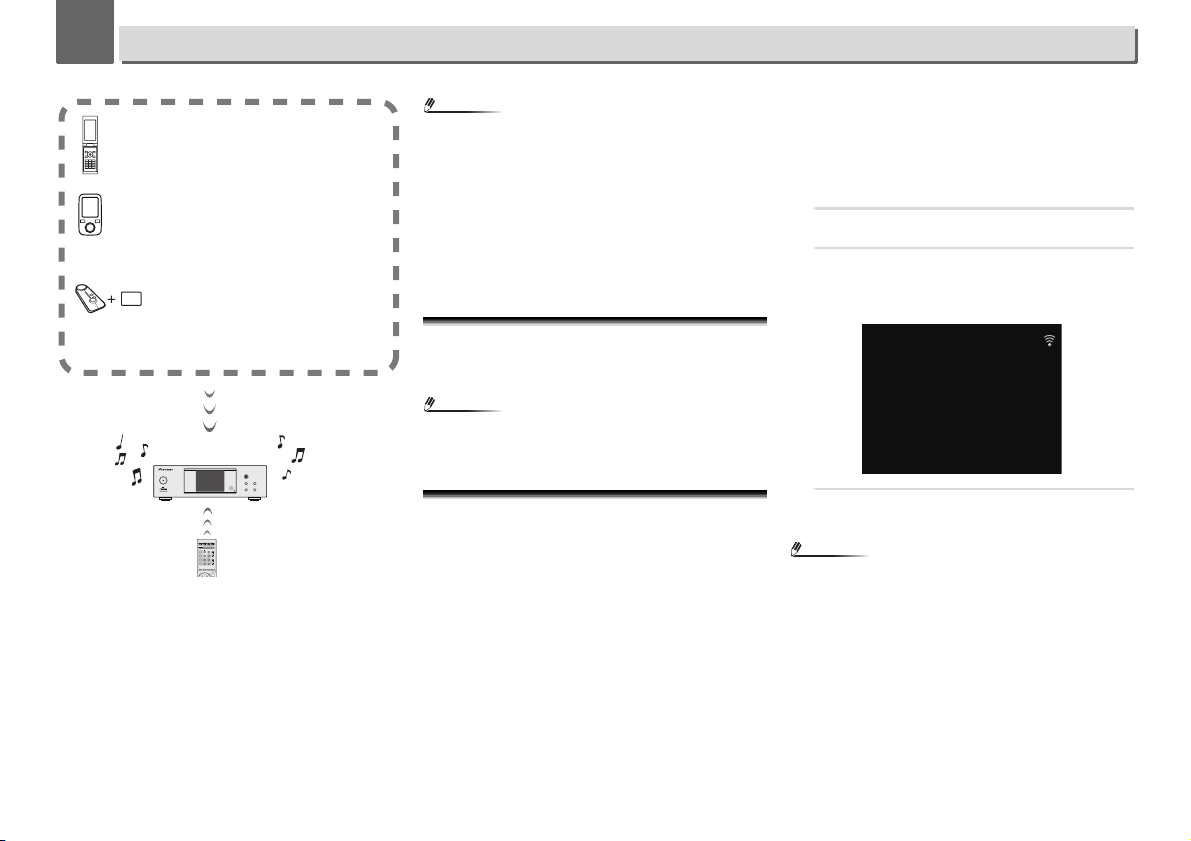
5
Примечание
Примечание
Примечание
NETWORK AUDIO PLAYER
SOURCE
N-P01
5 V 2.1 A
STANDBY/ON
l
Использование
дистанционного управления
Устройство, не оснащенное
беспроводным интерфейсом Bluetooth:
Цифровой музыкальный проигрыватель
+
Аудиопередатчик с беспроводным
интерфейсом Bluetooth® (имеющийся в
продаже)
Устройство с беспроводным интерфейсом Bluetooth:
Цифровой музыкальный проигрыватель
Устройство с беспроводным интерфейсом Bluetooth:
Сотовый телефон
BT Audio
Waiting Device
5
Воспроизведение музыки с помощью беспроводной технологии Bluetooth® (Cетевого аудиоплеера: N-P01)
Аппарат может воспроизводить музыку на устройствах с
поддержкой Bluetooth (сотовые телефоны, цифровые
аудиоплееры и т.д.) в беспроводном режиме. Вы также можете
использовать аудиопередатчик Bluetooth (продается
отдельно), чтобы слушать музыку с устройств, которые не
поддерживают Bluetooth. Ознакомиться с работой устройства
с поддержкой Bluetooth можно в соответствующем
руководстве пользователя.
SYSTEM ONRECEIVER CD NETWORK
SYSTEM OFF
CONTROL
NETCDRCV
DIRECT
CDUSB
CD/USB
TREBLE
FAVORITES
BAND
TUNER
M.SERVER
NETWORK
NET SERVICE
BASS
DIG IN 1/2
iPod/USB
BT AUDIO
CLOCKTIMER SLEEP DIMMER
iPod CONTROL
TOP
DISPLAY
VOLUME
MENU
N
U
E
T
•
Bluetooth® (слово и логотипы) является
зарегистрированным товарным знаком и принадлежит
компании Bluetooth SIG, Inc., и любое использование
корпорацией PIONEER CORPORATION этих товарных
знаков разрешено соответствующей лицензией. Прочие
товарные знаки и торговые наименования принадлежат
соответствующим владельцам.
•
Устройство с беспроводным интерфейсом Bluetooth должно
поддерживать профили A2DP.
•
Компания Pioneer не гарантирует правильное подключение
и работу этого устройства со всеми устройствами, в
которых используется беспроводная технология Bluetooth.
Использование дистанционного управления
Пульт дистанционного управления, поставляемый с этим
устройством, позволяет запускать и останавливать
воспроизведение носителя и выполнять другие операции.
•
Устройство, оснащенное беспроводной технологией
Bluetooth, должно поддерживать профили AVRCP.
•
Работа дистанционного управления не гарантируется для
всех устройств с беспроводным интерфейсом Bluetooth.
Спаривание с аппаратом (Первичная
регистрация)
Для того чтобы аппарат мог воспроизводить музыку,
сохраненную на устройстве с поддержкой Bluetooth, сначала
следует выполнить спаривание. Спаривание должно быть
выполнено при первом использовании устройства с
поддержкой Bluetooth, или когда на аппарате по какой-либо
причине стерты данные спаривания.
Спаривание - это шаг, необходимый для обеспечения связи с
помощью беспроводной технологии Bluetooth.
•
Спаривание выполняется только при первом совместном
использовании аппарата и устройства с поддержкой
Bluetooth.
•
Чтобы обеспечить связь по беспроводной технологии
Bluetooth, спаривание следует выполнить как на аппарате,
так и на устройстве с поддержкой Bluetooth.
•
После нажатия BT AUDIO и переключения на функцию BT
Audio на устройстве с поддержкой Bluetooth следует
выполнить процедуру спаривания. Если спаривание
выполнено правильно, нет необходимости выполнять
процедуры спаривания на аппарате, как показано ниже.
Ознакомиться с работой устройства с поддержкой Bluetooth
можно в соответствующем руководстве пользователя.
Нажмите
1
2
•
Устройство в режиме ожидания
3
•
Этот аппарат отображается как «N-P01» на всех
устройствах с поддержкой Bluetooth, которые у вас есть.
STANDBY/ON
аппарата.
Нажмите кнопку
Устройство переключается на BT Audio, и на дисплее
появится индикация «Waiting device».
Включите электропитание того устройства с
поддержкой Bluetooth, с которым нужно выполнить
спаривание, и выполните процедуру спаривания.
и включите электропитание
BT AUDIO
.
Начнется спаривание.
•
Установите устройство с поддержкой Bluetooth рядом с
аппаратом.
•
Как выполняется спаривание и какие процедуры требуются
для спаривания, см. в руководстве пользователя для
устройства с поддержкой Bluetooth.
•
При появлении запроса о вводе PIN-кода, введите «0000».
(Это устройство не принимает никакой другой настройки
PIN-кода, кроме «0000».)
17
Page 18

5
Примечание
Примечание
Примечание
BT Audio
Connected
5
Подтвердите на устройстве с поддержкой Bluetooth,
4
что спаривание выполнено.
Если спаривание с устройством с поддержкой Bluetooth
выполнено успешно, отобразится «Connected».
•
Подключены
Прослушивание музыки на аппарате с
устройством с поддержкой
1
2
•
Подробности о процедурах подключения см. в руководстве
пользователя устройства с поддержкой Bluetooth.
3
•
Когда устройство с поддержкой Bluetooth не работает, и в
течение времени, заданного в настройках для
автоматического выключения питания, не выполняется
никаких действий, устройство автоматически выключится.
Установите любую другую настройку, кроме «OFF».
•
Для автоматического выключения питания можно
выбирать 15 минут (значение по умолчанию) или 30 минут,
60 минут или ВЫКЛ (OFF). (стр.14
Нажмите кнопку
Аппарат переключится на вход BT Audio.
Между устройством с поддержкой Bluetooth и
аппаратом будет создано подключение Bluetooth .
Процедуры для подключения к аппарату должны
выполняться с устройства с поддержкой Bluetooth.
Воспроизведение музыки с устройства с
поддержкой Bluetooth.
BT AUDIO
Bluetooth
.
).
Воспроизведение музыки с помощью беспроводной технологии
•
Режим
Bluetooth Standby
Нажмите
1
2
3
4
5
•
Можно выполнить следующие действия, когда
микросистема находится в режиме ожидания при
переключении режима Bluetooth Standby Mode в
положение ON (ВКЛ).
•
Если силовой кабель вынимается и снова вставляется, эта
функция будет действовать после включения питания (ON)
для устройства.
NET SERVICE
пульте ДУ.
На дисплее отобразится экран Initial Setup.
Выберите «
Выберите «
Выберите «
Off Setting
Чтобы включить
используйте
ENTER
Чтобы выключить
используйте
ENTER
.
.
.
Подключение устройства с поддержкой
Standby
в режиме Bluetooth
Если ранее в режиме Bluetooth Standby выполнялось
подключение (спаривание уже выполнено) устройства с
поддержкой Bluetooth, микросистема может получить запрос
на подключение непосредственно из истории подключений.
Микросистема будет запускаться с помощью функции BT
Audio и подключаться к устройству с поддержкой Bluetooth.
Даже устройства, которые уже были спарены с данной
микросистемой, не будут подключаться во время режи
Bluetooth Standby
В таких случаях удалите историю спаривания из устройства с
беспроводным интерфейсом Bluetooth и снова выполните
спаривание.
, затем нажмите
Option Setting
Power Off Setting
Bluetooth Standby Mode
/
/
в следующих случаях.
» из меню Initial Setup.
» в меню
» в меню
Bluetooth Standby Mode
для выбора ON, затем нажмите
Bluetooth Standby Mode
для выбора
OFF
, затем нажмите
SETUP
на
Option Setting
Power
,
,
Bluetooth
ма
С данной микросистемой может быть записано до 8
спариваний. Если у устройству с поддержкой Bluetooth
подключается больше 8 микросистем, будет удаляться
самая старая история спаривания.
•
При восстановлении заводских настроек будут удалены все
настройки спаривания.
.
Предостережение по радиоволнам
Данное устройство работает на радиочастоте 2,4 ГГц, которая
может использоваться другими беспроводными системами
(см. список ниже). Во избежание шума или прерывания связи,
не используйте уданный аппарат возле таких устройств, или
убедитесь, что такие устройства отключены во время
использования.
•
Беспроводные телефоны
•
Беспроводные факсимильные аппараты
•
Микроволновые печи
•
Беспроводные устройства (IEEE802.11b/g)
•
Беспроводное аудио-видео оборудование
•
Беспроводные контроллеры для игровых систем
•
Медикаментозные средства, основанные на микроволнах
•
Некоторые радионяни
Другое малораспространенное оборудование, которое может
работать на одинаковой частоте:
•
Противоугонные системы
•
Любительские радиостанции (HAM)
•
Системы управления складской логистикой
•
Отличительные системы для поездов или спецмашин
•
В случае появления помех на телевизионном изображении
существует вероятность того, что устройство, оснащенное
беспроводной технологией Bluetooth, или данное
устройство (включая приборы, поддерживаемые данным
устройством) создают интерференцию сигналов с входным
разъемом антенны телевизора, видеодеки, спутникового
тюнера и т. п. В этом случае увеличьте расстояние между
входным разъемом антенны и устройством, оснащенным
беспроводной технологией Bluetooth, или дан
устройством (включая аппараты, поддерж
устройством).
Bluetooth
® (Cетевого аудиоплеера: N-P01)
ным
иваемые данным
18
Page 19

5
5
•
Если между данным устройством (включая аппараты,
поддерживаемые данным устройством) и устройством,
оснащенным беспроводной технологией Bluetooth, имеются
какие-либо препятствия (например, металлическая дверь,
бетонная стена или изолятор из фольги), то, чтобы избежать
появления помех и шумов, а также прерывания сигнала,
может потребоваться изменить место установки системы.
Воспроизведение музыки с помощью беспроводной технологии
Рамки действия
Данное устройство предназначено только для домашнего
использования. (В зависимости от среды связи, расстояния
передачи могут снижаться.)
В следующих местах, плохой прием или невозможность
приема радиоволн может вызывать прерывание или остановку
звучания:
•
В зданиях из железобетона или армированных панелей.
•
Возле большой металлической мебели.
•
В толпе людей или возде здания или препятствия.
•
В условиях воздействия магнитного поля, статического
электричества, высокочастотных радиопомех от устройств,
работающих на той же частоте, что и данное устройство (2,4
ГГц), такие как устройства беспроводных локальных сетей
2,4 ГГц (IEEE802.11b/g) или микроволновые печи.
•
При проживании в густонаселенном жилом квартале
(квартира, индивидуальный дом, др.) и если микроволновая
печь соседа размещена рядом с вашей системой, могут
иметь место радиопомехи. В таком случае, переместите ваш
аппарат в другое место. Когда микроволновая печь не
используется, тогда не будет и радиопомех.
Отражения радиоволн
На данный ресивер воздействуют прямые волны, исходящие
от устройства с беспроводным интерфейсом Bluetooth, а также
волны, отраженные от стен, предметов мебели и стен
помещения. Отраженные волны (из-за препятствий и
отражающих предметов) далее создают различные виды
отраженных волн, а также различия в условиях приема, в
зависимости от месторасположения. Если звучание не мож
приниматься соо
феномена, попытайтесь немного изменить
месторасположение устройства, оборудованного
беспроводной технологией Bluetooth. Следует также помнить,
что на качество звука могут влиять отраженные волны,
возникающие от передвижения человека в пространстве
между данным ресивером и устройством с беспроводным
интерфейсом Bluetooth.
тветствующим образом из-за данного
ет
Меры предосторожности, касающиеся соединений
с аппаратами, поддерживаемыми данным
устройством
•
Выполните все соединения для всех аппаратов,
поддерживаемых данным устройством, включая
аудиокабели и кабели питания, перед тем как подсоединять
их к данному устройству.
•
После завершения соединений к данному устройству
проверьте аудиокабели и кабели питания, чтобы убедиться
в том, что они не перекрутились между собой.
•
При отсоединении данного устройства убедитесь в том, что
вокруг аппарата имеется достаточное пространство для
выполнения работ.
•
При изменении подключений аудио или других кабелей для
изделий, поддерживаемых данным аппаратом, убедитесь,
что вокруг имеется достаточно свободного рабочего
пространства.
Bluetooth
® (Cетевого аудиоплеера: N-P01)
19
Page 20

6
Примечание
iPod/USB
Song 1
Artist
Album
1:05
mp3 256 kbps
6
Воспроизведение с USB (Cетевого аудиоплеера: N-P01)
Воспроизведение файлов, сохраненных в
запоминающих устройствах USB
Данный плеер может не распознать запоминающее
устройство USB, не воспроизводить файлы или не подавать
питание на запоминающее устройство USB. Подробнее, см.
Подключение запоминающих устройств USB
Pioneer не гарантирует, что будет воспроизводиться любой
файл, записанный на запоминающем устройстве USB, или что
будет подаваться питание на запоминающее устройство USB.
Также учтите, что Pioneer не будет нести никакой
ответственности за потерю файлов на запоминающих
устройствах USB, вызванную подключением к данному
плееру.
Нажмите
iPod/USB
ENTER
, чтобы выбрать
/
.
для выбора файла, затем
1
2
3
•
При воспроизведении аудиофайлов на дисплее
отображается следующий экран. Учтите, что некоторые
типы файлов могут не отображаться.
•
Дисплей названий альбомов и имен артистов поддерживает
следующие форматы.
MP3, WMA, Apple Lossless, FLAC, AIFF(*), DSD.
*В случае файла AIFF, файлы с частотой дискретизации 176
кГц или 192 кГц не поддерживаются.
•
Дисплей обложки альбома поддерживается для MP3 и DSD
(только DSF).
20
качестве входного источника.
iPod/USB отображается на дисплее.
Подключите запоминающее устройство USB.
Папки/файлы, сохраненные на подключенном
запоминающем устройстве USB, появляются на дисплее
автоматически.
Используйте кнопки
нажмите
Начинается воспроизведение.
•
Для возврата на предыдущий экран нажмите RETURN.
•
При переключении на другой входной источник сначала
остановите воспроизведение с устройства памяти USB.
•
Перед извлечением запоминающего устройства USB
отключите питание.
на стр.12.
iPod/USB
Встроенные изображения поддерживаются только для
JPEG.
•
Индикатор выполнения и оставшееся время
воспроизведения могут не отображаться, в зависимости от
в
файла воспроизведения.
Page 21

7
7
Воспроизведение с функцией NETWORK (Cетевого аудиоплеера: N-P01)
Настройка сети
Если к данному устройству подключен широкополосный маршрутизатор (со встроенной функцией DHCP-сервера), вы можете просто включить функцию DHCP-сервера, без необходимости в
ручной настройке сети. Перед выполнением настройки сети проконсультируйтесь относительно требуемых настроек с провайдером интернет-услуг (ISP) или администратором сети.
Рекомендуется также обращаться к руководству по эксплуатации, прилагаемому к сетевому компоненту. Любые изменения в настройках ш
функцией DHCP-сервера, необходимо отражать в сетевых настройках устройства.
Если вы выберите метод B, C, D, E или F, убедитесь, что LAN кабель не подключен к данной микросистеме.
Подключение
данного
устройства
с использованием
проводной LAN
Подключение
данного
устройства с
использованием
беспроводной LAN
Подключение данного устройства к
маршрутизатору с помощью iPhone/iPod
touch/iPad (под управлением iOS 5.0 или более
поздней версии)
Подключение данного устройства к маршрутизатору
с помощью iPhone/iPod touch/iPad (под управлением
iOS 7.1 или более поздней версии)
Такие же настройки подключения к беспроводной LAN можно
применять для данного устройства.
Подключение к маршрутизатору, оснащенному функцией WPS-PBC
LAN
WPS-PBC
321
WAN
LAN
321
WAN
NETWORK AUDIO PLAYER
N-P01
SOURCE
STANDBY/ON
l
5 V2.1 A
A
LAN
321
WAN
NETWORK AUDIO PLAYER
N-P01
SOURCE
STANDBY/ON
l
5 V2.1 A
Подключение к
маршрутизатору,
не оснащенному функцией
WPS-PBC
Подключите данное устройство к
компьютеру или планшетному ПК.
Настройки должны выполняться из
веб-браузера компьютера или
планшетного ПК.
LAN
WPS-PBC
321
WAN
Если компьютер
или планшетный
ПК не оснащен
функцией
беспроводной LAN
(только проводная
LAN)
Если компьютер
или планшетный
ПК оснащен
функцией
беспроводной
LAN
ирокополосного м
аршрутизатора, не оснащенного
B
C
D
E
F
Меры предосторожности при подключении данной микросистемы к маршрутизатору беспроводной сети LAN
SSID поддерживает только использование однобайтовых буквенно-цифровых символов вместе с подчеркиванием и некоторыми другими символами. При использовании другой кодировки
символов SSID следует обновить перед выполнением сетевых настроек. Подробные сведения об SSID см. в руководстве по эксплуатации маршрутизатора.
21
Page 22

7
Примечание
Примечание
DHCP Off
DHCP On
Network Configuration
IP Address
XXX.XXX XXX XXX
..
Share Wi-Fi Settings?
Ignore
7
Воспроизведение с функцией NETWORK (Cетевого аудиоплеера: N-P01)
A: Проводная настройка
Убедитесь, что соединения LAN кабеля выполнены (стр.12).
Нажмите
1
2
3
4
•
Если на маршрутизаторе отсутствует функция DHCP
сервера, необходимо настроить сеть вручную.
Выберите DHCP для выключения (Off) и нажмите
ENTER в шаге 4.
22
NET SERVICE SETUP
На дисплее отобразится экран Initial Setup.
Выберите Network Setting
С помощью
ENTER
Используйте кнопки
затем нажмите
Выберите Don’t Use Proxy Server.
/
.
Network Configuration
Wired
Wireless
ENTER
выберите Wired, затем нажмите
/
.
Network Configuration
, чтобы выбрать DHCP On,
.
<Ручная настройка>
Затем используйте /// или числовые кнопки для
введения цифр, затем нажмите ENTER.
.
/: Переход между полями ввода.
/: Увеличение и уменьшение значений.
IP Address
Вводимый IP-адрес должен быть определен в пределах
следующих диапазон
следующих диапазонов, вы не сможете воспроизводить
аудиофайлы, хранящиеся на компонентах в сети, или
прослушивать интернет-радиостанции.
Класс A: от 10.0.0.1 до 10.255.255.254 / Класс B: от
172.16.0.1 до 172.31.255.254 / Класс C: от 192.168.0.1 до
192.168.255.254
Subnet Mask (Маска подсети)
При прямом подключении xDSL модема или адаптера
терминала к данному плееру, введите маску подсети,
приведенную в документации провайдера Интернет
услуг. В большинстве случ
Default Gateway (
При подключении шлюза (маршрутизатора) к данному
плееру введите соответствующий IP-адрес.
Первичный DNS-сервер/вторичный DNS-сервер
Если имеется только один адрес DNS сервера,
приведенный в документации провайдера Интернет услуг,
введите Primary DNS Server. В случае, если имеется
более чем два адреса DNS сервера, введите Secondary
DNS Server в поле для другого адреса DNS сервера.
•
Если вы подключаете данный плеер к интернету через
прокси-сервер, потребуются настройки прокси-сервера.
Выберите Use Proxy Server и нажмите ENTER в шаге 4.
Если IP-адрес определен вне
ов.
аев, вводится 255.255.255.0.
Шлюз по умолчанию)
<Настройка прокси-сервера>
Затем введите Proxy Host Name и номер порта вашего
прокси-сервера в поле Proxy Port.
B: Настройки подключения с помощью
устройства iOS (с iOS 5.0 или выше)
Вы можете применить к данному плееру Wi-Fi-настройки
iPod/iPhone/iPad (устройство iOS с iOS 5.0 или более поздней
версии).
•
Устройство iOS и маршрутизатор должны соединяться при
2,4 ГГц.
Убедитесь, что LAN кабель не подключен к плееру.
1
Разблокируйте iPod/iPhone/iPad. Убедитесь, что
2
значок Wi-Fi отображается на экране устройства
iOS.
Подключите кабель питания в розетку переменного
3
тока. Нажмите STANDBY/ON.
Нажмите iPod/USB на пульте ДУ.
4
Подключите устройство iOS к разъему USB.
Нажмите кнопку SETUP.
5
Выберите Network Setting Network Configuration
6
Wireless iOS Device, и затем нажмите ENTER.
Нажмите Allow на iPod/iPhone/iPad.
7
Wi-Fi-настройки вашего iPod/iPhone/iPad будут
применены к плееру.
Page 23

7
Примечание
Примечание
iPod/USB
N-P01
*****
7
C: Настройки подключения с помощью
устройства iOS (с iOS 7.1 или выше)
Вы можете применить к данному плееру Wi-Fi-настройки
iPod/iPhone/iPad (устройство iOS с iOS 7.1 или более поздней
версии).
•
Устройство iOS и маршрутизатор должны соединяться при
2,4 ГГц.
Убедитесь, что LAN кабель не подключен к плееру.
1
Разблокируйте ваш iPod/iPhone/iPad, когда будет
2
завершено Wi-Fi подключение.
Подключите кабель питания в розетку переменного
3
тока. Нажмите STANDBY/ON.
Нажмите iPod/USB на пульте ДУ.
4
Нажмите кнопку SETUP.
5
Выберите Network Setting Network Configuration
6
Wireless Wireless Accessory Configuration, и
затем нажмите ENTER.
Нажмите кнопку
7
Убедитесь, что отображается значок работы Wi-Fi.
iPod/USB
.
Воспроизведение с функцией NETWORK (Cетевого аудиоплеера: N-P01)
Убедитесь, что значок Wi-Fi отображается на экране
8
устройства iPhone, iPod touch или iPad.
Если он не отображается, включите Wi-Fi, и затем
подключите iPhone, iPod touch или iPad к беспроводному
маршрутизатору LAN.
Выполните операции на экране iPhone, iPod touch
9
или iPad.
•
Выберите настройки.
•
Выберите Wi-Fi.
•
В опции SET UP NEW AIRPLAY SPEAKER выберите
данный плеер.
•
«*****» - это первые три байта MAC-адреса.
23
Page 24

7
Примечание
N-P01
*****
7
•
Выберите Next (Далее).
•
Дождитесь завершения процесса.
Воспроизведение с функцией NETWORK (Cетевого аудиоплеера: N-P01)
•
Выберите Done (Выполнено).
Дождитесь, пока значок работы Wi-Fi не изменится
10
на .
iPod/USB
•
Если ваше устройство iPhone, iPod touch, iPad и
маршрутизатор соединяются при 5 ГГц, тогда вы не
сможете использовать этот метод настройки. Попробуйте
другой метод настройки.
•
Изображения экрана взяты из iOS7.1. Если на вашем
устройстве iPod/ iPhone/iPad установлена другая система, а
не iOS7.1, управление iPod/iPhone/iPad может отличаться.
D: Настройка подключения WPS
WPS - это аббревиатура для «Wi-Fi Protected Setup». Стандарт,
установленный отраслевой группой Wi-Fi Alliance для
функции, позволяющей выполнять настройки, связанные с
взаимным подключением устройств беспроводной локальной
сети, совместимых со стандартом WPS, и кодирование с
помощью простых операций.
Данный плеер поддерживает конфигурацию нажимных
кнопок и настройку PIN-кода.
Network Type должен быть настроен на Wireless или Auto
для использования соединения WPS. При использовании
соедин
ения WPS убедитесь, что кабель LAN не подсоединен к
пл
ееру, и включите плеер.
Нажмите
1
2
3
NET SERVICE SETUP
дистанционного управления.
На дисплее отобразится экран Initial Setup.
Выберите Network Setting WPS.
Используйте
нажимных клавиш) или
ENTER
Если ваше беспроводное устройство поддерживает PBC,
выберите PBC.
PBC (Конфигурация нажимных клавиш)
Настройки подключения выполняются автоматически
простым нажатием клавиш WPS на устройстве
беспроводной локальной сети, совместимом со
стандартом WPS. Следуйте инструкциям, отображаемым
/
для выбора PBC (Конфигурация
.
Select WPS Method
PBC (Push Button Configuration)
PIN Input
PIN Input
на пульте
, затем нажмите
24
Page 25

7
[ENTER]
88192420
Start
Wireless
Wired
Network Configuration
002XXXXXX
001XXXXXX
Available Wireless Networks
003XXXXXX
7
Воспроизведение с функцией NETWORK (Cетевого аудиоплеера: N-P01)
на дисплее. Этот простейший способ выполнения
настроек возможен в том случае, если устройство
беспроводной локальной сети, совместимое со
стандартом WPS, оснащено клавишей WPS.
ВВОД PIN-кода
Настройки подключения выполняются посредством ввода
8-цифрового PIN-кода, показываемого на дисплее для
выбранной вами точки доступа.
Следуйте инструкциям, указанным справа при
подключении с использованием настройки PIN-кода.
Подключение с помощью ввода PIN-кода
Нажмите
1
2
NET SERVICE SETUP
Setting
WPS
PIN Input
Используйте
которой вы хотите подключиться, затем нажмите
ENTER
/
для выбора точки доступа, к
.
Available Wireless Networks
001XXXXXX
002XXXXXX
003XXXXXX
. Выберите Network
, затем нажмите
ENTER
Подтвердите PIN-код данного плеера, затем
3
нажмите
ENTER
PIN-код данного плеера отображается на дисплее.
Следует проверить данный PIN-код для подключения к
сети.
.
В течение 2 минут после закрытия запроса PIN-кода
4
введите PIN-код в точку доступа, выбранную в шаге
2.
Успех или неудача подключения отображаются на
дисплее. Способ ввода PIN-кода отличается в зависимости
от используемого устройства локальной сети. Подробнее,
см. руководство по эксплуатации вашего устройства
локальной сети.
E: Беспроводная настройка
Нажмите
1
2
NET SERVICE SETUP
На дисплее отобразится экран Initial Setup.
Выберите Network Setting
Используйте кнопки
3
.
.
Network Configuration
затем нажмите
С помощью
4
Если вы выполняете ручную настройку, выберите
Manual.
Используйте
5
беспроводной сети, к которой вы хотите
подключиться.
.
/
ENTER
/
Wireless
Auto
Manual
Wireless Accessory Configuration
Web Control
/
, чтобы выбрать Wireless,
.
выберите
для выбора доступной
Auto
и нажмите
ENTER
.
25
Page 26

7
Примечание
Примечание
Примечание
Enter Password
[REPEAT] Change Text
Delete One Character[CLEAR]
A
DHCP Off
DHCP On
Network Configuration
000001
000002
000003
XX.XX
:xxxxxx
a
b
N-P01
*****
N-P01
*****
7
Воспроизведение с функцией NETWORK (Cетевого аудиоплеера: N-P01)
Используйте
6
ключа шифрования WEP.
/: Переход между полями ввода.
/: Смена отображаемого символа.
REPEAT: Переключение типов символов.
CLEAR: Удаление одного символа за один раз.
Используйте кнопки
7
затем нажмите
Выберите Don’t Use Proxy Server.
•
Если на маршрутизаторе отсутствует функция DHCP
сервера, необходимо настроить сеть вручную.
Выберите DHCP для выключения (Off) и нажмите
ENTER в шаге 7. Если на маршрутизаторе отсутствует
функция DHCP сервера, необходимо настроить сеть
вручную. Выберите DHCP для выключения (Off) и
нажмите ENTER в шаге 4. на стр.22
•
Если вы подключаете данный плеер к интернету через
прокси-сервер, потребуются настройки прокси-сервера.
Выберите Use Proxy Server и нажмите ENTER в шаге 7.
26
///
для ввода пароля или
<Настройка прокси-сервера>
Затем введите Proxy Host Name и номер порта вашего
прокси-сервера в поле Proxy Port.
F: Подключение к маршрутизатору без помощи
функции WPS-PBC
В данном разделе описывается, как настроить сетевое
подключение с помощью веб-браузера на компьютере.
Убедитесь, что ваш компьютер оснащен функцией
беспроводной LAN. Настройки можно выполнять из веббраузера компьютера.
Убедитесь, что LAN кабель не подключен к плееру.
1
Подключите кабель питания в розетку переменного
2
тока. Нажмите
Нажмите
3
/
ENTER
, чтобы выбрать DHCP On,
.
дистанционного управления.
Выберите Network Setting Network Configuration
4
Wireless Web Control.
Выберите Start OK.
5
Плеер перезапускается. Измените настройки Web Control
на вашем компьютере.
Выберите Pioneer Setup (данный плеер) в
6
доступных беспроводных сетевых подключениях
на вашем компьютере.
Идентификатор SSID отображается как Pioneer
Setup:xxxxxx. «xxxxxx» - это первые три байта MACадреса.
•
В соответствующем руководстве по эксплуатации см.
информацию о работе компьютера, iPhone, планшета или
иного используемого устройства.
STANDBY/ON
NET SERVICE SETUP
.
на пульте
•
Так как данный вид подключения не кодируется,
существует небольшой риск нарушения безопасности.
•
Настройка для сети подтверждена для Mac OS X 10.7 и
Safari 5.1.
Запустите веб-браузер вашего компьютера и
7
введите указанный ниже адрес URL для
выполнения настроек к этому устройству.
Появится меню Web Control.
192.168.1.1
http://192.168.1.1
Для браузера Safari
Нажмите значок Bookmark ( ) в верхнем левом углу
экрана. Нажмите список Bonjour (a) и затем выберите имя
данной микросистемы (Friendly Name) (b) в Bookmark.
•
Отображаемое имя будет изменяться, в зависимости от
используемого продукта.
Будут отображаться N-P01 *****, XN-P02 ***** или XNP02DAB *****. («*****» - это первые три байта MACадреса.)
Page 27

7
Примечание
Примечание
7
Воспроизведение с функцией NETWORK (Cетевого аудиоплеера: N-P01)
Нажмите Network Setting Network Configuration.
8
Выберите Auto, и затем нажмите OK.
Выполните сетевые настройки вручную и затем
9
нажмите Apply.
Если идентификатор SSID не отображается, вернитесь к
пункту 9 и выберите Manual.
Плеер перезагрузится, и к плееру будут применены новые
сетевые настройки.
•
Вы можете настроить сеть так же, как описано выше,
подключив IP-адрес данного ресивера через веб-браузер,
даже если не выбрано меню Web control.
Дружественное сетевое имя
Нажмите
1
2
3
NET SERVICE SETUP
Выберите
Используйте кнопки
Name
/: Переход между полями ввода.
/: Смена отображаемого символа.
REPEAT: Переключение типов символов.
CLEAR: Удаление одного символа за один раз.
Network Setting Friendly Name
, затем нажмите
///
ENTER
.
для ввода
.
.
Friendly
Прослушивание Интернет-радио
Можно выбрать и прослушивать любимые Интернетрадиостанции из списка Интернет-радиостанций, созданного,
редактируемого, и управляемого службой базы данных vTuner
исключительно для использования на изделиях производства
Pioneer.
Подключение к сети LAN
Подключите к сети через интерфейс LAN или антенну WLAN.
Подробнее о подключениях см. Подключение к сети через
интерфейс LAN или антенну WLAN на стр.12.
Прослушивание интернет-радио впервые
При первом прослушивании Интернет-радио следуйте
инструкциям, указанным ниже, для настройки на нужную
станцию.
Нажмите несколько раз
1
Интернет-радио в качестве входного источника.
Internet Radio отображается на дисплее.
Используйте кнопки
2
нажмите
ENTER
.
NET SERVICE
/
для выбора файла и
, чтобы выбрать
Internet Radio
Top Menu
Genres
Countries
Podcasts By Genre
Podcasts By Location
Папка Favorite отображается, когда станции добавляются
через vTuner.
Настройка на станцию
Нажмите несколько раз
1
Интернет-радио в качестве входного источника.
На дисплее будет отображаться информация о той
станции, которая была выбрана последней.
NET SERVICE
, чтобы выбрать
Нажмите
2
3
4
TOP MENU
Internet Radio
Используйте кнопки
нажмите
ENTER
Вы можете выбрать функцию Favorites, когда вы уже
добавили любимую станцию в Favorites.
Чтобы добавить станции, нажмите +Favorite на пульте
ДУ.
Используйте кнопки
нажмите
ENTER
Можно также выбрать доступные станции из меню
Интернет-радио.
, чтобы отобразить экран меню
.
/
.
.
для выбора файла и
/
для выбора файла, затем
Воспроизведение любимых песен
В Favorites можно зарегистрировать до 64 любимых дорожек
на медиа-сервере и/или Интернет-радиостанций. Помните,
что можно зарегистрировать только аудиофайлы,
сохраненные на компонентах в сети.
Регистрация и удаление аудиофайлов и Интернетрадиостанций в Favorites
Нажмите
1
2
•
Чтобы удалить зарегистрированную песню, выберите
Favorites, выберите песню, которую вы хотите удалить из
Favorites, и нажмите CLEAR. Выбранная песня будет
удалена из Favorites.
NET SERVICE
Internet Radio
Выберите дорожку или Интернет-радиостанцию,
которую вы хотите зарегистрировать, нажмите
+Favorite
на пульте ДУ.
Выбранная песня или Интернет-радиостанция
зарегистрирована в Favorites.
на пульте ДУ для выбора
.
27
Page 28

7
Примечание
Внимание
7
Воспроизведение с функцией NETWORK (Cетевого аудиоплеера: N-P01)
Дополнительные операции для Интернетрадио
Регистрация вещательных станций,
отсутствующих в списке vTuner, со специального
сайта компании Pioneer
На данном плеере можно зарегистрировать и воспроизводить
транслирующие радиостанции, не включенные в список
радиостанций, распространяемых через vTuner. Проверьте
код доступа, требующийся для регистрации на данном плеере,
и с помощью этого кода войдите на специальный сайт
Интернет-радиостанций Pioneer и зарегистрируйте желаемые
транслирующие радиостанции в избранном. Сайт компании
Pioneer, посвященный интернет-радио, находится по адресу:
http://
www.radio-pioneer.com
Отображение экрана
1
Чтобы отобразить экран списка Интернет-радио,
выполните шаги 1 до 2 в приведенном выше разделе
Прослушивание интернет-радио впервые
С помощью
2
С помощью
3
ENTER
.
Отобразится код доступа, требуемый для регистрации на
специальном сайте компании Pioneer, посвященном
интернет-радио. Запишите этот адрес на памятку.
На экране Help можно проверить следующее:
•
Get access code – Отображается код доступа,
требуемый для регистрации на особом сайте Интернетрадиостанций Pioneer.
•
Show Your WebID/PW – После регистрации на
особом сайте Интернет-радиостанций Pioneer
отображается зарегистрированный
идентификационный код и пароль.
•
Reset Your WebID/PW – Сбрасывает всю
информацию, зарегистрированную на особом сайте
Интернет- радиостанций Pioneer. При сбросе все
зарегистрированные вещательные станции также
очищаются. Если вы желаете прослушивать те же
станции, после сброса выполните регистрацию
повторно.
/
/
Internet Radio
выберите
выберите
.
выше.
Help
и нажмите
Get access code
ENTER
.
и нажмите
Войдите на специальный сайт компании Pioneer,
4
посвященный интернет-радио, с компьютера и
выполните процедуру регистрации.
Войдите на сайт выше, и с помощью кода доступа на шаге
3 выполните регистрацию пользователя, следуя
инструкциям на экране.
Зарегистрируйте нужные транслирующие
5
радиостанции в избранных, следуя инструкциям на
экране компьютера.
Вы можете зарегистрировать как вещательные станции,
отсутствующие в списке vTuner, так и станции,
включенные в список vTuner. В таком случае, они
регистрируются на плеере как избранные транслирующие
радиостанции и могут воспроизводиться.
•
Воспроизведение может приостановиться при отключении
компьютера или при удалении любых медиафайлов,
сохраненных на нем, пока воспроизводится материал.
•
При обнаружении проблем в сетевой среде
(перегруженность сетевого потока, др.) контент может не
отображаться или не воспроизводиться надлежащим
образом (воспроизведение может прерываться или
останавливаться). Для наилучшего исполнения,
рекомендуется соединение 100BASE-TX между
проигрывателем и компьютером.
О функции воспроизведения аудиопотока
Spotify
Spotify – это служба распространения потоковой музыки,
которая принадлежит компании Spotify Ltd. и распространяет
музыку через Интернет.
Аудиопотоки Spotify можно прослушивать с помощью
данного ресивера, смартфона или другого цифрового
устройства.
Подготовка (1) Установка приложения Spotify на
мобильные цифровые устройства и регистрация
Премиум-аккаунта Spotify
• Приложение Spotify должно устанавливаться на мобильные
цифровые устройства, и вы должны зарегистрировать
Премиум-аккаунт Spotify (платный), чтобы использовать
функцию воспроизведения аудиопотока Spotify на данном
ресивере.
Процедуры регистрации см. на веб-сайте Spotify.
http://www.spotify.com/
http://www.spotify.com/connect
Информацию по странам и регионам, где можно использовать
службы Spotify, см. на нижеуказанном веб-сайте.
http://www.spotify.com/
Функции Spotify могут быть изменены без уведомления.
Чтобы использовать прилож
цифровом устройстве требуется подключение к Интернету.
Использование мобильной телефонной линии для
подключения к Интернету обычно ведет к высоким расходам
за передачу пакетов, поэтому рекомендуется подписываться
на тарифный план с фиксированным объемом трафика. Чтобы
получить дополнительные сведения, обращайтесь к вашему
оператору мобильной связи.
ение Spotify, на моб
ильном
Подготовка (2) Подключение данного ресивера к
сети
•
Подключите данный ресивер к сети, а также к Интернету.
Инструкции по подключению см. в Руководстве по
эксплуатации ресивера.
•
Подключите мобильное цифровое устройство по Wi-Fi к
маршрутизатору той же беспроводной локальной сети, к
которой подключен данный ресивер. Инструкции по
подключению см. в Руководство по эксплуатации
мобильного цифрового устройства и маршрутизатора
беспроводной локальной сети.
28
Page 29

7
ВНИМАНИЕ
Примечание
Примечание
Примечание
Примечание
Совет
7
Воспроизведение с функцией NETWORK (Cетевого аудиоплеера: N-P01)
Чтобы использовать функцию воспроизведения
аудиопотока Spotify из приложения Spotify
Чтобы использовать функцию воспроизведения потока аудио
Spotify, выберите данный ресивер в приложении Spotify.
Когда запускается аудиопоток Spotify, вход данного ресивера
автоматически переключается на Spotify.
•
Даже если вы находитесь далеко от дома, если вы
запускаете поток аудио Spotify для воспроизведения
музыки на вашем мобильном цифровом устройстве, и
выбран данный ресивер, звук будет выводиться с данного
ресивера. В зависимости от уровня громкости, выходной
звук может быть громким, поэтому тщательно проверяйте
выбор аудиовыхода перед запуском потока аудио. Кроме
того, если вы случ
воспроизводите на нем звук, переключите аудиовыход на
мобильное цифровое устройство.
•
Для использования функции воспроизведения потока аудио
Spotify может понадобиться отдельный договор или оплата
у провайдера Интернет-услуг.
•
Название данного ресивера отображается как устройство
воспроизведения в приложении Spotify. Также название
данного ресивера можно изменить на Friendly Name
(Дружественное сетевое имя) в настройках сети.
•
Когда выбирается данный ресивер с приложением Spotify,
на данном ресивере также регистрируется информация об
аккаунте. При утилизации данного ресивера, сбросьте все
настройки данного ресивера, чтобы стереть информацию об
аккаунте, зарегистрированном на данном ресивере.
Инструкции по сбросу настроек см. в Перезагрузка данного
плеера на стр.36.
выбираете данный ресивер и
айно
Используйте плеер для прослушивания потока
аудио Spotify
Нажмите несколько раз
1
Spotify в качестве входного источника.
Spotify отображается на дисплее.
Воспроизведение начнется автоматически. Если
воспроизведение не начинается, нажмите .
NET SERVICE
, чтобы выбрать
•
Чтобы использовать плеер для прослушивания потока
аудио Spotify, вы должны зарегистрировать информацию
об аккаунте в плеере. Чтобы зарегистрировать информацию
об аккаунте, используйте приложение Spotify и выберите
плеер.
Данный плеер может воспроизводить аудиофайлы на
компьютерах или иных компонентах в локальной сети (LAN).
Введение
Данный плеер дает возможность прослушивать аудиофайлы
на компьютере или ином компоненте, подключенном к плееру
через интерфейс LAN. В данной главе описаны процедуры
настройки и воспроизведения, необходимые для пользования
данными функциями. Рекомендуется также обращаться к
руководству по эксплуатации, прилагаемому к сетевому
компоненту.
•
Фото- и видеофайлы воспроизводиться не могут.
•
С помощью Windows Media Player 11 или Windows Media
Player 12.
О воспроизводимых сетевых устройствах с
поддержкой DLNA
Данный плеер позволяет воспроизводить музыку на медиасерверах, подключенных к той же локальной сети (LAN), что
и плеер. Данный плеер позволяет воспроизводить файлы,
сохраненные на следующих устройствах:
•
Компьютеры с Microsoft Windows Vista с установленным
Windows Media Player 11
•
Компьютеры с Microsoft Windows 7 или 8 с установленным
Windows Media Player 12
•
Цифровые медиа-серверы, совместимые с DLNA (на
компьютерах или других компонентах)
Файлы, хранящиеся на компьютеры или цифровом медиасервере DMS, как это описано выше, могут воспроизводиться
по команде с внешнего цифрового медиа-контроллера DMC.
Устройства, воспроизведение файлов с которых управляется с
помощью DMC, называются цифровыми медиа-рендерерами
DMR. Данный плеер поддерживает данную функцию DMR.
Если плеер выбран в кач
воспроизведение с DMS, вход плеера автоматически
переключается на DMR. Во время ввода DMR на дисплее
плеера появляется название воспроизводимой в данный
момент дорожки, имя исполнителя, название альбома и
обложка альбома (некоторая информация может не
отображаться, в зависимости от воспроизводимого файла).
В режиме DMR такие операции, как воспроиз
остановка файлов
Также может выполняться управление уровнем громкости и
приглушением звука.
•
В зависимости от используемого внешнего контроллера
воспроизведение может прерываться при регулировке
уровня громкости звука с помощью контроллера. В этом
случае, отрегулируйте громкость на плеере или пульте ДУ.
естве DMR и
, могут выполняться с внешнего пульта.
начинается
ведение и
Использование AirPlay на iPod touch, iPhone, iPad и iTunes
AirPlay работает с iPhone, iPad и iPod touch с iOS 4.3.3 или
выше, Mac с OS X Mountain Lion или выше и ПК с iTunes
10.2.2 или выше.
Чтобы использовать функцию AirPlay, выберите плеер на
вашем iPod touch, iPhone, iPad или в iTunes и запустите
воспроизведение. Подробнее, смотрите вебсайт Apple (http://
www.apple.com).
•
Настройка громкости плеера с iPod touch, iPhone, iPad или
iTunes.
•
Воспр./пауза, пред./след. дорожка и случайное/повторное
воспроизведение с пульта ДУ плеера. Дисплей не будет
отображать символы Статуса воспроизведения, Повтора
или Случайного порядка.
•
Отображение на дисплее плеера информации о
воспроизводимой в данный момент дорожке, включая
исполнителя, название песни/альбома и обложку альбома.
Может отобразиться только название песни.
•
Для использования AirPlay требуется сетевая среда.
•
Название плеера, которое отображается в AirPlay UI на iPod
touch, iPhone, iPad и iTunes, можно изменить на Friendly
Name (Дружественное сетевое имя) из меню Network
Setting.
29
Page 30

7
Внимание
Примечание
Music Server
Song 1
Artist
Album
FLAC 44.1 kHz/24 bit
44:38 - 44:02
7
•
AirPlay, прилагаемый на этом плеере, разработан и
протестирован на базе версий программного обеспечения
для iPod touch, iPhone, iPad и версий программного
обеспечения для iTunes, которые указаны на веб-сайте
Pioneer. AirPlay может быть несовместим с версиями
программного обеспечения iPod touch, iPhone, iPad или
iTunes, кроме указанных на вебсайте Pioneer.
О функции DHCP сервера
Для воспроизведения аудиофайлов, сохраненных на
компонентах в сети, требуется включить функцию DHCP
сервера вашего маршрутизатора.
В случае если на маршрутизаторе отсутствует встроенная
функция DHCP-сервера, необходимо настроить сеть вручную.
В противном случае воспроизведение аудиофайлов,
хранящихся на компонентах в сети, или прослушивание
интернет-радиостанций невозможно. Подробнее об этом см.
Настройка сети
на стр.21.
Авторизация данного плеера
Чтобы иметь возможность воспроизведения, этот плеер
должен быть авторизован. Плеер автоматически авторизуется,
когда он подключается к компьютеру по сети. Если нет,
выполните авторизацию данного плеера на компьютере
вручную. Метод авторизации (или разрешения) для доступа
отличается в зависимости от типа сервера, подключенного в
данный момент. Подробнее об авторизации данного плеера
смотрите инструкции по эксплуатаци
и к серверу
Воспроизведение аудиофайлов, сохраненных
на компьютерах или других компонентах
Подключение к сети LAN
Перед использованием данной функции подключите
компьютер или другой компонент к сети с помощью
интерфейса LAN.
Подробнее о подключениях см. стр.12
.
30
Воспроизведение с функцией NETWORK (Cетевого аудиоплеера: N-P01)
Воспроизведение с помощью музыкального
Начинается воспроизведение.
сервера
•
Вы не можете получить доступ к компьютеру в сети, пока
вы зарегистрированы как домен, который сконфигурирован
в сетевой среде Windows. Вместо входа в домен войдите в
систему локального компьютера.
•
В некоторых случаях истекшее время воспроизведения
может отображаться неправильно.
Нажмите
M.SERVER
1
сервер.
Все доступные серверы отображаются на дисплее.
Надпись «Please wait» (Подождите) будет отображаться,
пока не будет найден доступный сервер.
Используйте
2
хранится файл, который вы хотите воспроизвести,
затем нажмите
На дисплее отображаются папки/файлы, сохраненные на
сервере.
Вы можете выполнять следующие функции сортировки,
нажав SORT, если ваш цифровой медиа-сервер, совместимый
с DLNA, поддерживает функцию сортировки.
•
.
На некоторых экранах сортировку невозможно
использовать.
-
Если дорожки сортируются по заголовку, смените на
сортировку по номеру дорожки.
-
Если дорожки сортируются по номеру дорожки, смените
на сортировку по заголовку.
-
Если дорожки сортируются по какому-нибудь другому
признаку, кроме заголовка/дорожки, смените на
сортировку по номеру дорожки.
Используйте кнопки
3
который вы хотите воспроизвести, затем нажмите
ENTER.
, чтобы выбрать музыкальный
/
для выбора сервера, на котором
ENTER
.
/
, чтобы выбрать файл,
•
Если файл, который вы хотите воспроизвести,
находится в папке, выберите сначала папку.
•
Если вы нажмете RETURN во время воспроизведения,
отобразится предыдущий экран (папки/файлы).
•
Чтобы добавить ваш любимый файл в папку Favorites,
нажмите +Favorite на пульте ДУ.
•
Проверьте вашу сетевую среду, если продолжает
отображаться надпись «Please wait».
В зависимости от сервера или файла, операция может
выполняться следующим образом.
-
Кнопка может не работать.
-
Кнопки и могут не работать или могут работать
также как кнопки и .
Использование AirPlay для прослушивания
музыки
Убедитесь, что iPod touch, iPhone, iPad, iTunes и эта
1
микросистема подключены к одной и той же
проводной или беспроводной сети.
Воспроизведение музыки на iPod touch, iPhone, iPad
2
или iTunes.
Во время воспроизведения нажмите значок AirPlay
3
(), отображенный на iPod touch, iPhone, iPad или
iTunes.
Выберите имя микросистемы (Сетевое имя) из
4
доступного списка устройств.
Page 31

7
NETWORK AUDIO PLAYER
SOURCE
N-P01
5 V2.1 A
STANDBY/ON
l
Проводной/беспроводной
Беспроводной
7
Воспроизведение с функцией NETWORK (Cетевого аудиоплеера: N-P01)
Управление AirPlay из iPod/iPhone/ iPad
Нажмите значок музыки и начните воспроизведение
1
музыки.
Начинается воспроизведение.
Нажмите значок AirPlay ( ).
2
Выберите N-P01.
3
N-P01
Пароль AirPlay
Настройте плеер с паролем для AirPlay.
В начальных заводских настройках пароль не настроен.
Нажмите
1
2
3
NET SERVICE SETUP
Выберите
С помощью
затем нажмите
/: Переход между полями ввода.
/: Смена отображаемого символа.
REPEAT: Переключение типов символов.
CLEAR: Удаление одного символа за один раз.
Network Setting AirPlay Password
///
ENTER
.
введите AirPlay Password,
.
.
Установка Pioneer ControlApp
Pioneer ControlApp должно быть установлено на ваше
мобильное устройство. Подробную информацию о вашей
операционной среде можно посмотреть на соответствующем
веб-сайте, указанном ниже.
При использовании iPhone или iPod touch
Вы можете получить с App Store.
При использовании устройства Android
Вы можете получить с «Google Play».
Использование Pioneer ControlApp
При использовании Pioneer ControlApp в первый раз, следуйте
следующим процедурам для запуска приложения.
Подключите эту микросистему к той сети, которой
1
вы обычно пользуетесь.
Подключите ваше мобильное устройство к той же
2
сети.
Убедитесь, что Pioneer ControlApp установлено на вашем
мобильном устройстве.
Включите питание микросистемы.
3
Запустите Pioneer ControlApp на вашем мобильном
4
устройстве.
Нажмите «Download» (Загрузить).
5
После завершения загрузки отобразится экран CONTROL.
Download
31
Page 32

8
8
Дополнительная информация (Cетевого аудиоплеера: N-P01)
Устранение неполадок
Зачастую неверные действия ошибочно принимаются за
неполадки или неисправности. Если вам кажется, что этот
компонент неисправен, пожалуйста, сначала ознакомьтесь с
приведенными ниже пояснениями. Иногда проблема может быть
связана с другим компонентом. Проверьте другие компоненты и
используемые электрические приборы. Если неполадку не
удается устранить даже после ознакомления с приведенными
ниже рекомендациями, то обр
изованный сервисный центр Pioneer или к вашему дилеру
автор
для выполнения ремонта.
•В случае некорректной работы плеера, вызванной внешними
воздействиями, например статическим электричеством,
выньте вилку из электророзетки и вставьте ее снова, чтобы
восстановить нормальные условия эксплуатации.
Общие сведения
При нажатии кнопки плеер не реагирует.
Уст а н о в и т е плеер в режим ожи дания и затем включите его
снова.
Если плеер все еще работает неправильно, переустановите его
(стр.14).
Настройки, которые вы выполнили, удалены.
Был ли принудительно отсоединен силовой кабель, когда было
включено питание плеера? Перед отсоединением кабеля
питания обязательно нажмите NETWORK и подождите, пока
индикатор POWER на передней панели не погаснет.
Данный плеер не может работать с пульта ДУ.
Пытаетесь ли вы управлять пультом издалека? Управляйте
пультом на расстоянии не более 7 м и под углом не более 30° от
датчика ДУ на передней панели (стр.5).
На датчик ДУ попадает прямой солнечный свет или сильное
искусственное освещение от флуоресцентной лампы и т.д.?
Пульт ДУ может не принимать сигналы правильно, если датчик
ДУ подвергается воздействию прямого солнечного света или
сильного искусственного освещения от флуоресцентной лампы
и т.д.
Разрядились батарейки? Замените батареи (стр.5).
Плеер неожиданно выключается.
Когда работает функция автоматического выключения питания,
питание будет выключаться автоматически. Проверьте
настройку для функции Auto Power Off (автоматическое
отключение питания) (стр.14).
атитесь в ближайший
Устройство с беспроводным интерфейсом
подключается или не работает. Не воспроизводится или
прерывается звук на устройстве с беспроводным
интерфейсом
Проверьте, нет ли рядом с плеером источников
электромагнитного излучения в частотном диапазоне 2,4 ГГц
(микроволновая печь, устройство беспроводной локальной сети
или с беспроводным интерфейсом Bluetooth). Если рядом с
плеером есть такой источник, установите плеер подальше от
него. Или, прекратите использование предмета, издающего
электромагнитные волны.
Проверьте, не слишком ли далеко находится устройство с
беспроводным интерфейсом Bluetooth от плеера, и нет ли
между устройством с беспроводным интерфейсом Bluetooth и
плеером каких-либо препятствий. Расположите устройство с
беспроводным интерфейсом Bluetooth и плеер так, чтобы
расстояние между ними не превышало 10 м*, и между ними не
было препятствий.
* Дальность передачи по линии прямой видимости указана
приблизительно. Действительные поддерживаемые расстояния
передачи могут отличаться, в зависимости от условий
окружающей среды.
Устройство с беспроводным интерфейсом Bluetooth может быть
не переключено в режим поддержки беспроводной связи
Bluetooth. Проверьте настройки устройства с беспроводным
интерфейсом Bluetooth.
Проверьте правильность сопряжения устройств. Настройки
спаривания были уда ле ны из данного плеера или устройства с
беспроводным интерфейсом Bluetooth. Сбросьте настройки
«спаривания».
Проверьте правильность профиля. Используйте устройство с
беспроводным интерфейсом Bluetooth, которое поддерживает
профили A2DP и AV R CP.
Когда подключается запоминающее устройство USB
Запоминающее устройство USB не распознается.
Запоминающее устройство USB подключено правильно?
Подключите устройство надежно (до упора).
Подключено ли запоминающее устройство USB через
концент ратор USB? Данный проигрыватель не поддерживает
концентраторы USB. Подключите запоминающее устройство
USB напрямую.
Это не является признаком проблемы с данным плеером.
Выключите питание, затем снова включите. Некоторые
запоминающие устройства USB могут распознаваться
неправильно. Данный проигрыватель поддерживает только
запоминающие устройства USB большой емкости.
Поддерживаются только файловые системы FAT16 и FAT32.
Bluetooth
.
Bluetooth
не
Другие файловые системы (напр., FAT, NTFS, и т.д.) не
поддерживаются. Данное устройство не поддерживает
использование внешних жестких дисков.
Требуется много времени для распознавания
запоминающего устройства USB.
Какова емкость запоминающего устройства USB? Может
потребоваться некоторое время для загрузки данных при
подключении запоминающих устройств USB большой емкости
(может занять несколько минут).
Внезапная остановка или нарушение воспроизведения
аудиоматериала.
Вы можете использовать устройство, совместимое с USB 1.0.
Мы рекомендуем использовать устройство, совместимое с USB
2.0.
Файл нельзя воспроизвести.
Охраняется ли файл авторским правом (технологией DRM)?
Файлы, охраняемые авторским правом, воспроизводить
невозможно.
Это не является признаком проблемы с данным плеером.
Файлы, сохраненные на компь ют ере, воспроизводить
невозможно. Может быть невозможным воспроизведение
некоторых файлов.
При подключении запоминающего устройства USB
данный плеер отключитс я.
Мигает ли индикатор таймера? Запоминающее устройство USB
не работает, или потребляемая мощность слишком большая.
Отсоедините запоминающее устройство USB и включите
данный плеер.
Название альбома или имя артиста не отображаются.
Дисплей названий альбомов и имен артистов поддерживает
следующие форматы.
MP3, WMA, Apple Lossless, FLAC, AIFF(*), DSD.
*В случае файла AIFF, файлы с частотой дискретизации 176
кГц или 192 кГц не поддерживаются.
Обложка альбома не отображается.
Дисплей обложки альбома поддерживается для MP3 и DSD
(только DSF). Встроенные изображения поддерживаются
только для JPEG.
32
Page 33

8
13
8
При подключении iPod/iPhone/iPad
Не работает iPod/iPhone/iPad.
Убедит есь , что iPod/iPhone/iPad подключен правильно (см.
Подключение iPod/iPhone/iPad к разъему USB на стр.15).
Также попытайтесь отсоединить iPod/iPhone/iPad и затем снова
его подсоединить.
Проверьте, поддерживается ли подключенный iPod/iPhone/iPad
данным плеером.
Если iPod/iPhone/iPad зависает, попытайтесь перезагрузить
iPod/iPhone/iPad, и снова подключите его к плееру.
Сеть
Невозможно войти в сеть.
Кабель LAN ненадежно подсоединен. Надежно подсоедините
кабель LAN (стр.12).
Убедит есь , что на MAC-адрес вашего маршрутизатора не
наложены ограничения.
Подтвердите тип сети (Network Setting Network Type).
Когда выбирается Auto в Network Type, тип сети
автоматически переключается между Wired и Wireless.
Невозможно войти в сеть с помощью WPS.
Network Type настроен на Wired. Network Type должен
быть настроен на Wireless или Auto для использования
соединения WPS. См. стр.24 для изменения типа сети. При
использовании соединения WPS убедитесь, что кабель LAN не
подсоединен к плееру, и включите плеер.
Невозможно получить доступ к компоненту или
компьютеру, подключенным по сети.
На подключенном компо ненте в данный момент установлены
программные средства защиты данных для Интернет. В
некоторых случаях компон ент с установленными на нем
программными средствами защиты данных для Интернета
может быть недоступен.
Включился аудиокомпонент в сети, который был отключен.
Включите аудиокомпонент в сети до включения данного
плеера.
Компонент, подключенный к сети, неправильно установлен.
Если авторизация клиента выполняется автоматически,
требуется снова ввести соответствующую информацию.
Проверьте, не установлено ли состояние соединения на «Do not
authorize» (Не проводить авторизацию).
На компоненте, подключенном к сети, нет воспроизводимых
аудиофайлов. Проверьте аудио фа йлы, хранящиеся на
подключенном к сети компоне нте.
Дополнительная информация (Cетевого аудиоплеера: N-P01)
Конфигурирование беспроводных приборов не удается.
Если устройство iOS не подключено через Wi- Fi, подключите
устройство iOS через Wi-F i.
Если устройство iOS и маршрутизатор соединены при 5 ГГц,
смените соединение между устройством iOS и
маршрутизатором на 2,4 ГГц или используйте другой метод
настройки.
Воспроизведение не начинается.
Компонент в данный момент отсоединен от данного плеера или
источника электроэнергии. Проверьте, надежно ли подключен
компонент к данному плееру или источнику электроэнергии.
Компьютер или Интернет-радио работает
несоответствующим образом.
Неправильно задан соответствующий IP-адрес. Включите
встроенную функцию DHCP-сервера на маршрутизаторе или
настройте сеть вручную в соответствии с используемой сетевой
средой (стр.12).
Выполняется автоматическая конфигурация IP-адреса.
Процесс автоматической конфигурации занимает некоторое
время. Пожалуйста, подождите.
Невозможно воспроизвести аудиофайлы, сохраненные
на компонентах в сети, например, на компьютере.
В данный момент на комп ью тере не установлен Windows Media
Player 11 или Windows Media Player 12. Уст а н о в и т е Windows
Media Player 11 или Windows Media Player 12 на ваш компьюте р
(стр.29).
Аудиоф ай лы не были записаны в формате, воспроизводимом на
данном плеере. Проверьте, записан ли аудиофайл в формате,
который поддерживается данным плеером (стр.38).
Аудиоф ай лы, записанные в форматах MPEG-4 AAC или F LAC,
воспроизводятся через Windows Media Player 11 или Windows
Media Player 12. Аудио фа йлы, записанные в форматах MPEG-4
AAC или FLAC, не могут воспроизводиться через Windows
Media Player 11 или Windows Media Player 12. Обращайтесь к
руководству по эксплуатации, прилагаемому к серверу.
Неправильно работает компонент, подключенный к сети.
Проверьте, не влияют ли на компонент какие-либо особые
условия или не находится ли он в спящем режиме. При
необходимости попробуйте перезапустить компонент.
Компонент, подключенный к сети, не разрешает совместное
использование файлов. Попробуйте изменить настройки для
подключенного к сети компонента.
Уда ле н а или повреждена папка, хранившаяся на ком по не нте,
подключенном к сети. Проверьте папку, хранящуюся на
подключенном к сети комп оненте.
Сетевые подключения могут быть ограниченными из-за
настроек сети компь юте ра, настроек безопасности и т.д.
Проверьте настройки сети компь ют ера, настройки
безопасности и т.д.
При запуске AirPlay запрашивается ввод пароля.
Введите пароль AirPlay, настроенный во время
конфигурирования беспроводных устройств или настройки
сети.
Если вы забыли пароль, есть возможность его перенастроить.
Не удается получить доступ к Windows Media Player 11
или Windows Media Player 12.
В случае с Windows Media Player 11: В данный момент вы
зарегистрированы в домене через комп ьютер, на котором
установлен Windows XP или Wndows Vista. В случае с Windows
Media Player 12: В данный момент вы зарегистрированы как
домен через компь юте р, на котором установлена Windows 7, 8.
Вместо входа в домен войдите в систему локального
компьютера .
Внезапная остановка или нарушение воспроизведения
аудиоматериала.
Текущий воспроизводимый аудиофайл не был записан в
формате, котор ый воспроизводится на данном плеере.
Проверьте, записан-ли аудиофайл в формате, который
поддерживается данным плеером. Проверьте, не повреждена
или не испорчена ли папка. Даже аудиофа йл ы, перечисленные
как воспроизводимые на данном плеере, могут иногда не
воспроизводиться или не отображаться (стр.38).
Кабель LAN в настоящий момент отсоединен. Подсоедините
кабель LAN надлежащим образом (стр.12).
Сеть перегружена интенсивным потоком данных с активным
доступом через нее в Интернет. Для доступа к компонентам в
сети используйте 100BASE-TX.
В режиме DMR в зависимости от используемого внешнего
контроллера воспроизведение может прерываться при
регулировке уровня громкости звука с помощью контроллера. В
этом случае, отрегулируйте громкость на плеере или пульте ДУ.
Имеется соединение, проведенное через беспроводную LAN в
той же сети. Может не хватать ширины полосы пропускания на
полосе 2,4 ГГц, используемой беспроводной локальной сетью.
Не проводите соединения проводной LAN через беспроводную
LAN. Не устанавливайте ресивер вблизи от устройств,
излучающих электромагнитные волны в полосе 2,4 ГГц
(микроволновые печи, игровые консол и и т.д.). Если это не
решает проблемы, прекратите использовать другие устройства,
которые излучают электромагнитные волны.
33
Page 34

8
13
8
Невозможно прослушать Интернет-радиостанции.
В настоящий момент работают настройки брандмауэра.
Проверьте настройки брандмауэра для компонентов в сети.
В настоящий момент соединение с Интернет прервано.
Проверьте настройки соединения для компонентов в сети и,
при необходимости, обратитесь к провайдеру сетевых услуг
(стр.12).
Трансл яции от Интернет-радиостанции приостановлены или
прекращены. Некоторые Интернет-радиостанции,
перечисленные в списке Интернет-радиостанций для данного
плеера (стр.27), могут быть иногда недоступны для
прослушивания.
Плеер поддерживает только транслирующие радиостанции,
которые используют HTTP. Поэтому ресивер может не
воспроизводить определенные транслирующие радиостанции.
Невозможно делать паузу на сервере музыки/DMR.
Для некоторого программного обеспечения DLNA сервера/NAS
или воспроизводимых файлов вы не сможете делать паузу.
Обратитесь к разработчику сервера DLNA или изготовителю
NAS, которые вы используете.
Названия альбомов и имена артистов сервера музыки
(DLNA) не отображаются.
Метаданные, такие как названия альбомов и имена артистов,
должны быть одобрены сервером и переданы в плеер, что
зависит от NAS, которое вы используете, и от параметров
программного обеспечения DLNA сервера.
Поддерживаемые файлы отличаются, в зависимости от NAS и
программного обеспечения DLNA сервера. За подробными
сведениями обращайтесь к изготовителю NAS или
разработчику программного обеспечения DLNA сервера.
Обложки альбомов сервера музыки (DLNA)
отображаются или не отображаются.
В случае сервера музыки, это зависит от параметров
программного обеспечения DLNA сервера. Поддерживаемые
файлы отличаются, в зависимости от программного
обеспечения DLNA сервера. За подробными сведениями
обращайтесь к разработчику программного обеспечения DLNA
сервера.
Данный ресивер нельзя выбрать из приложения Spotify.
Как для мобильного цифрового устройства, так и для данного
ресивера требуется подключение к Интернету.
Подключите мобильное цифровое устройство по Wi-F i к
маршрутизатору той же беспроводной локальной сети, к
которой подключен данный ресивер.
Премиум-аккаунт Spotify (платный) должен быть
зарегистрирован в приложении Spotify.
Дополнительная информация (Cетевого аудиоплеера: N-P01)
Когда данный ресивер находится в режиме ожидания, то его
нельзя выбрать из приложения Spotify.
Звук с аудиопотока Spotify не издается.
Проверьте, выбран ли данный ресивер в приложении Spotify.
Проверьте, воспроизводится ли содержимое в приложении
Spotify.
Если вышеуказанные действия не решают проблему,
выключите и снова включите питание данного ресивера.
Уровень громкости данного ресивера не повышается,
когда поднимается ползунок регулировки громкости в
приложении Spotify.
Нет верхнего предела регулировки громкости, чтобы
предотвратить случайное включение слишком высокого уровня
громкости. Чтобы поднять уровень громкости выше в данном
случае, выполните это действие через пульт ДУ. При
использовании приложения, подобного Pioneer ControlApp,
уровень громкости можно также повышать непосредственно из
приложения.
Воспроизведение на данном ресивере продолжается и
после выхода из приложения Spotify.
Аудиопоток Spotify продолжает звучать из данного ресивера,
даже после выхода из приложения Spotify. Для возобновления
работы заново запустите приложение Spotify.
Беспроводная локальная сеть
Нет доступа к сети через беспроводную локальную сеть.
Настроен ли Network Type на режим Auto, и подсоединен ли
кабель LAN к плееру? Переключите Network Type на
Wireless или отсоедините кабель LAN от плеера, затем
перезапустите плеер. Если Network Type настроен на режим
Auto, а кабель LAN подсоединен к плееру, плеер распознает
Network Type как Wired.
Этот плеер и основной ресивер (маршрутизатор беспроводной
локальной сети и т.п.) находятся на большом расстоянии друг
от друга, или между ними имеется препятствие. Улучшите
рабочую среду беспроводной локальной сети, переместив этот
плеер ближе к основному ресиверу, и т.п.
Вблизи рабочей среды беспроводной локальной сети находится
микроволновая печь или другое устройство, являющееся
источником электромагнитного излучения. Используйте
систему в месте, удален ном от микроволновых печей или
других устройств, являющих источником электромагнитного
излучения. При работе системы с беспроводной локальной
сетью, по возможности, избегайте использования устройств,
являющих источником электромагнитного излучения.
К маршрутизатору беспроводной локальной сети подключено
несколько беспроводных устройств. При подключении
нескольких беспроводных устройств они должны иметь разные
IP-адреса.
Нельзя установить подключения по беспроводной локальной
сети между этим плеером и основным ресивером
(маршрутизатором беспроводной локальной сети и т.п.). Этот
плеер должен быть настроен так, чтобы устанавливать
подключения к беспроводной локальной сети. См.
Подключение с помощью беспроводной локальной сети (WLAN)
на стр. 12.
Настройки IP-адресов этого плеера не соответствуют
настройкам маршрутизатора беспроводной локальной сети, и
т.п. Проверьте настройки IP-адресов этого плеера (включая
настройку DHCP). Если настройка DHCP этого плеера
включена, выключите питание плеера, затем снова включите
питание. Убед ит е сь , что IP-адрес плеера соответствует
настройкам маршрутизатора беспроводной локальной сети, и
т.п. Если настройка DHCP этого плеера выключена, настройте
IP-адрес, соответствующий сети основного ресивера
(маршрутизатора беспроводной локальной сети, и т.п.).
Например, если маршрутизатор беспроводной локальной сети
имеет IP-адрес «192.168.1.1», плеере то IP-адрес ресивера
установите на «192.168.1.XXX» (*1), маску подсети установите
на «255.255.255.0», шлюз и DNS - на «192.168.1.1».
*1) Для «XXX» в «192.168.1.XXX» задайте номер от 2 до 248,
который не присвоен другим устройствам.
Точка доступа настроена на режим скрытого идентификатора
SSID. В этом случае, идентификатор SSID может не
отображаться на экране списка точек доступа. В противном
случае, установите идентификатор SSID и т.п., выполнив
вручную настройки беспроводной локальной сети на плеере.
В настройках безопасности точки доступа используется 152-
битный ключ шифрования WEP или аутентификация с общим
ключом. Плеер не поддерживает 152-битный ключ шифрования
WEP или аутентификацию с общим ключом.
SSID поддерживает только использование однобайто вых
буквенно-цифровых символов вместе с подчеркиванием и
некоторыми другими символами. При использовании другой
кодировки символов SSID следует обновить перед
выполнением сетевых настроек. Подробные сведения об SSID
см. в руководстве по эксплуатации маршрутизатора.
34
Page 35

8
Внимание
Примечание
Примечание
Firmware Update
Start
Cancel
13
8
Настройка режима быстрого запуска
Режим быстрого запуска существенно сокращает время,
требуемое для запуска. Режим также позволяет микросистеме
автоматически включать питание с помощью приложения
AirPlay, DLNA и Spotify. Следуйте нижеследующим шагам для
включения режима быстрого запуска. Потребление мощности
повысится при настройке режима быстрого запуска, по
сравнению со стандартным режимом ожидания.
Нажмите
1
2
3
4
5
Обновление встроенного программного
обеспечения
Используйте эту процедуру для обновления программного
обеспечения плеера. Вы можете обновить программное
обеспечение посредством запоминающего устройства USB.
Обновление посредством запоминающего устройства USB
выполняется при загрузке файла обновления с компьютера,
считывании этого файла на запоминающем устройстве USB и
подключении запоминающего устройства USB в порт USB на
передней панели плеера.
Если файл обновления имеется на вебсайте Pioneer, загрузите его
на компь
на компьютер, файл будет доступен в формате ZIP. Распакуйте
файл ZIP перед сохранением его на запоминающем устройстве
USB. Если на запоминающем устройстве USB имеются какиелибо старые загруженные файлы или загруженные файлы для
других моделей, удалите их.
• НЕ отсоединяйте кабель питания во время обновления.
• При обновлении посредством запоминающего устройства USB
не отсоединяйте запоминающее устройство USB.
NET SERVICE
пульте ДУ.
На дисплее отобразится экран
Выберите «
Выберите «
Выберите «
Setting
.
Чтобы включить
для выбора
Чтобы выключить
/
для выбора
ютер. При заг
, затем нажмите
Initial Setup
Option Setting
Power Off Setting
Quick Start Mode
ON
, затем нажмите
рузке файла обновления с вебсайта Pioneer
» из меню Initial Setup.
» в меню
» в меню
Quick Start Mode
Quick Start Mode
OFF
, затем нажмите
, используйте
ENTER
, используйте
SETUP
на
.
Option Setting
Power Off
/
.
ENTER
.
Дополнительная информация (Cетевого аудиоплеера: N-P01)
Нажмите
iPod/USB
1
качестве входного источника.
iPod/USB
Нажмите
2
На дисплее отобразится экран
Выберите Option Setting Firmware Update
3
затем нажмите
.
Для обновления выберите OK.
4
Появится экран обновления, и запустится обновление.
Плеер перезагрузится после завершения обновления, и
дисплей покажет функцию входа перед обновлением.
, чтобы выбрать
отображается на дисплее.
SETUP
.
ENTER
.
Initial Setup
iPod/USB
.
Сообщения об обновлении встроенного ПО
Сообщения о
состоянии
File Not Found. На запоминающем устройстве памяти USB
Обновление встроенного ПО с помощью веббраузера
Вы можете обновлять встроенное ПО данного плеера с помощью
веб-браузера. Загрузите самую последнюю версию встроенного
программного обеспечения на веб-сайте Pioneer.
Убедитесь, что данный плеер и ваш компьютер
1
подключены к одной и той же проводной или
беспроводной сети.
Запустите веб-браузер на вашем компьютере.
2
Описание
файл обновления не найден. Сохраните
файл в корневом каталоге запоминающего
устройства USB.
в
Start
Отобразится меню настройки сети.
3
Для браузера Safari
Нажмите значок Bookmark ( ). Нажмите список Bonjour
(a) и затем выберите имя данного плеера (Friendly Name) (b)
в Bookmark.
Если список Bonjour не отображается, получите доступ к IP-
,
адресу «http://(IP-адрес плеера)» из браузера Safari.
•
Отображаемое имя будет изменяться, в зависимости от
используемого продукта.
Будут отображаться N-P01 *****, XN-P02 ***** или XNP02DAB *****. («*****» - это первые три байта MACадреса.)
a
N-P01
*****
N-P01
b
Другой веб-браузер, кроме Safari
Введите «http://(IP-адрес плеера)» в адресную строку вашего
веб-браузера.
•
Подтвердите IP-адрес плеера следующим образом:
1. Нажмите NET SERVICE SETUP.
2. Выберите System Info.
3. Подтвердите IP-адрес в нужном поле.
*****
35
Page 36

8
Примечание
Внимание
13
8
Дополнительная информация (Cетевого аудиоплеера: N-P01)
Нажмите Network Setting
4
Нажмите
Start
5
Отобразится экран подготовки обновления встроенного
программного обеспечения. Если экран не переключается
автоматически, нажмите
Найдите самую последнюю версию встроенного
6
программного обеспечения на вашем компьютере
(a), и затем нажмите Upload (b).
.
Firmware Update
Click here
.
.
Отображается экран подтверждения. Если вы продолжаете
обновление встроенного ПО, нажмите
запустится процесс обновления встроенного ПО, вы не
сможете остановить его. Подождите, пока не загрузится файл
(потребуется около одной минуты, в зависимости от ваших
настроек LAN соединения).
Отобразится экран состояния обновления
7
встроенного ПО. Нажмите
По завершении обновления появится надпись «The upload
process finished successfully.» (Процесс обновления успешно
завершен).
По завершении обновления отсоедините кабель питания от
розетки переменного тока.
Ok
Yes
.
. После того, как
Перезагрузка данного плеера
Выполните эту операцию для сброса всех настроек плеера в
значения по умолчанию, установленные изготовителем.
• Перед этой операцией отсоедините все компоненты,
подключенные к данному плееру.
a
b
Нажмите NET SERVICE
1
На дисплее отобразится экран
С помощью
2
Выберите
3
Появляется экран с надписью «Reset?». Нажмите
перезагрузки системы.
Все настройки будут восстановлены на заводские при
следующем включении плеера.
/
Start
.
выберите
SETUP
.
Initial Setup
Factory Reset
.
.
ENTER
для
36
•
Настройка для сети подтверждена для Mac OS X 10.7 и
Safari 5.1.
Page 37

8
13
8
Дополнительная информация (Cетевого аудиоплеера: N-P01)
Меры предосторожности при эксплуатации
При перемещении данного плеера
При перемещении данного плеера сначала проверьте, не загружен
ли диск, отсоедините iPod/iPhone/iPad, запоминающее устройство
USB, кабель LAN или любое другое оборудование,
подключенное к плееру. Затем нажмите
подождите выключения индикатора питания на дисплее передней
панели, затем отсоедините кабель питания. Транспортировка
плеера, когда другое устройство подключено к разъему iPod/
iPhone или разъемам
повреждению плеера.
Место установки
Выбирайте устойчивое место вблизи телевизора или
стереосистемы, которые будут использоваться с данным плеером.
Не устанавливайте данный плеер на телевизор или цветной
монитор. Также устанавливайте ресивер дальше от кассетных
магнитофонов и иных устройств, на которые может повлиять
магнитное поле.
Избегайте следующих мест:
•Места, подвергаемые прямому солнечному свету
•Сырые или плохо вентилируемые места
•Места со слишком высокой температурой
•Места, подвергаемые вибрациям
•Места с большим содержанием пыли или сигаретного дыма
•Места, подвергаемые воздействию сажи, пара или тепла
(кухни и т.п.)
Не ставьте предметы на данный плеер.
Не ставьте никаких предметов на верхнюю часть данного плеера.
Не закрывайте вентиляционные отверстия.
Не используйте данный плеер на ворсистых коврах, кроватях,
диванах и т.п., а также не накрывайте его тканью и т.п.
Не подвергайте ресивер воздействию тепла.
Не ставьте данный плеер на верхнюю часть усилителя или иного
компонента, который генерирует тепло. При установке в стойку,
чтобы избежать воздействия тепла, отводимого от усилителя или
иного аудиокомпонента, устанавливайте ресивер на полку ниже
усилителя.
USB, LAN (10/100)
NETWORK
, может привести к
,
Чистка изделия
•Выньте кабель питания из розетки перед чисткой данного
плеера.
•Чистите данный плеер мягкой тканью. Для прилипшей пыли
смочите мягкую ткань некоторым количеством нейтрального
моющего средства, разбавленного 5 до 6 частями воды,
тщательно выжмите ткань, сотрите пыль и затем вытрите
поверхность мягкой, сухой тканью.
•Спирт, растворитель, бензин, инсектициды и т.п. могут
вызвать рас
слаивание печати или крас
на длительное время резиновые или виниловые изделия в
контакте с данным плеером, это может испортить корпус.
•При использовании чистящих тканей, смоченных
химреактивами и т.п., внимательно прочтите инструкции по
их применению.
Об авторских правах
Данное изделие содержит технологию защиты авторских прав,
защищенную патентами США и другими правами на
интеллектуальную собственность, принадлежащую Rovi
Corporation. Инженерный анализ и разборка запрещены.
О воспроизведении через сеть
Для функции воспроизведения через сеть, например, через
Интернет-радио или Сервер музыки данного плеера,
используются следующие технологии:
Windows Media Player
Более подробно см. раздел Windows Media Player 11/Windows
Media Player 12 стр.29
.
ки. Также если оставить
DLNA
Аудиопроигрыватель DLNA CERTIFIED™
Digital Living Network Alliance (DLNA) — это
межиндустриальная организация компаний-производителей
бытовой электроники, компьютерных и мобильных устройств.
Digital Living упрощает совместное использование
мультимедийного контента через проводную или беспроводную
сеть в домашних условиях.
Логотип сертификации DLNA позволяет легко опознавать
изделия, соответствующие спецификации DLNA Interoperability
Guidelines. Данный плеер соответствует DLNA Interoperability
Guidelines v1.5.
При подключении к данному проигрывателю компьютера,
работающего от программного обеспечения DLNA сервера, или
другого устройства, со
произвести изменения некоторых настроек программного
обеспечения или других устройств. Для получения более
подробной информации, пожалуйста, обращайтесь к
инструкциям по эксплуатации соответствующего программного
обеспечения или устройства.
DLNA™, логотип DLNA и DLNA CERTIFIED™ - это
торговые марки, знаки обслуживания или сертификационные
знаки Digital Living Network Alliance.
Материал, воспроизводимый через сеть
•Даже при перекодировки в совместимый формат некоторые
файлы могут не воспроизводиться правильно.
•Файлы видео- и фотоизображений воспроизводиться не могут.
•В некоторых случаях прослушивание интернет-радиостанции
может быть недоступно, даже если радиостанция может быть
выбрана из списка радиостанций.
•В зависимости от типа сервера или используемой версии,
некоторые функции могут не поддержив
•Поддерживаемые фо
от сервера. Соответственно, файлы, не поддерживаемые
сервером, не отображаются на данном плеере. За более
подробной информацией обращайтесь к производителю
сервера.
Ограничение ответственности за материал третьих
сторон
Для доступа к информации, предоставляемой третьими лицами,
требуется высокоскоростное подключение к Интернету, а, также,
возможно, регистрация учётной записи и оплаченная подписка.
Услуги третьих лиц в области информационного содержания
могут быть изменены, приостановлены, прерваны, или
прекращены в любое время без уведомления, и компания Pioneer
отказывается от любой ответственности в таких случаях.
Компания Pioneer не утвер
предоставлению подобной информации будут оказываться в
будущем или будут доступными для конкретного промежутка
времени, и любая такая гарантия, прямо оговоренная или
подразумеваемая, не признаётся.
вместимого с DLNA, мож
рматы файлов отличаются в зависимости
ждает и не гарантируе
ет потребоваться
аться.
т, что услуги по
37
Page 38

8
13
8
Дополнительная информация (Cетевого аудиоплеера: N-P01)
О характерных свойствах воспроизведения через
сеть
•Воспроизведение может приостановиться при отключении
компьютера или при удалении любых медиафайлов,
сохраненных на нем, пока воспроизводится материал.
•При обнаружении проблем в сетевой среде (перегруженность
сетевого потока, др.) контент может не отображаться или не
воспроизводиться надлежащим образом (воспроизведение
может прерываться или останавливаться). Для наилучшего
исполнения, рекомендуется соединение 100BASE-TX между
проигрывателем и компьютером.
•Пр
и одновр
еменном воспроизведении нескольких клиентов,
как может быть в некоторых случаях, воспроизведение
прерывается или приостанавливается.
•В зависимости от программного обеспечения системы
безопасности на подключенном компьютере, и настроек
такого программного обеспечения, сетевое соединение может
блокироваться.
Pioneer не несет ответственности за любые сбои проигрывателя и/
или функций сервера музыки по причине ошибок/сб
связа
нных с сетевым соединением и/или компьютером, или
другим подключенным оборудованием. Пожалуйста, свяжитесь с
производителем компьютера или провайдером Интернет услуги.
Windows Media – это зарегистрированная торговая марка
или торговая марка Microsoft Corporation в США и/или других
странах.
Данное изделие содержит технологию, принадлежащую
Microsoft Corporation, и не может использоваться или
распространяться без лицензии от Microsoft Licensing, Inc.
®
Microsoft
, Windows®8, Windows®7, Windows®Vista,
®
XP, Windows®2000, Windows®Millennium Edition,
Windows
®
98, и WindowsNT® являются зарегистрированными
Windows
торговыми марками либо торговыми марками Microsoft
Corporation в Соединенных Штатах и/или других странах.
оев связи,
Авторизация данного плеера
Чтобы иметь возможность воспроизведения с функцией Music
Server, этот плеер должен быть авторизован. Это происходит
автоматически, когда плеер устанавливает соединение через сеть
с компьютером. Если нет, выполните авторизацию данного
плеера на компьютере вручную.
Метод авторизации (или разрешения) для доступа отличается в
зависимости от типа сервера, подключенного в данный момент.
Подробнее об авторизации данного плее
по эксплуатации к серверу.
Аудиокодек Apple Lossless Audio Codec
Ниже приведены переводы лицензий программного
обеспечения. Примите во внимание, что эти переводы не
являются официальными документами. См. ормгиналы на
английском языке.
Copyright © 2011 Apple Inc. Все права защищены.
Создан по лицензии Apache, версия 2.0. Вы можете получить
копию лицензии по адресу
http://www.apache.org/licenses/LICENSE-2.0.
FLAC
FLAC Decoder
Copyright c 2000, 2001, 2002, 2003, 2004, 2005, 2006, 2007,
2008, 2009 Josh Coalson
Разрешается перераспределение и использование в исходных и
бинарных формах, с или без модификаций, при соблюдении
следующих условий:
•Перераспределения исходного кода должны содержать
упоминание об авторских правах выше, данный список
условий и следующую дискламацию.
•Перераспределения в бинарной форме должны отображать
упоминание об авторских правах выше, данный список
условий и следующую дискламацию в д
других мате
•Нельзя использовать название Xiph.org
Foundation и имена его участников для рекламы или
продвижения изделий, полученных с помощью данного
программного обеспечения, без особого предварительного
письменного разрешения.
ДАННОЕ ПРОГРАММНОЕ ОБЕСПЕЧЕНИЕ
ПРЕДОСТАВЛЯЕТСЯ ВЛАДЕЛЬЦАМИ АВТОРСКИХ ПРАВ И
РАЗРАБОТЧИКАМИ «КАК ЕСТЬ», КОТОРЫЕ
ОТКАЗЫВАЮТСЯ ОТ ЛЮБЫХ ЯВНЫХ ИЛИ
ПОДРАЗУМЕВАЕМЫХ ГАРАНТИЙ, ВКЛЮЧАЯ, БЕЗ
ОГРАНИЧЕНИЯ, ГАРАНТИИ ГОДНОСТИ ДЛЯ ПРОДАЖИ И
риалах, передающихся при распределении.
ра смотрите инструк
окументации и/или
ции
ПРИГОДНОСТИ ДЛЯ ОПРЕДЕЛЕННОЙ ЦЕЛИ. НИ ПРИ
КАКИХ УСЛОВИЯХ ВЛАДЕЛЬЦЫ АВТОРСКИХ ПРАВ И
РАЗРАБОТЧИКИ НЕ БУДУТ НЕСТИ ОТВЕТСТВЕННОСТЬ ЗА
ЛЮБЫЕ ПРЯМЫЕ, НЕПРЯМЫЕ, СЛУЧАЙНЫЕ,
ФАКТИЧЕСКИЕ, ШТРАФНЫЕ ИЛИ К
ЛЮЧАЯ, БЕЗ ОГРАНИЧЕНИЯ, ЗАКУПКУ ТОВАРОВ-
(ВК
ЗАМЕНИТЕЛЕЙ ИЛИ ОПЛАТУ УСЛУГ ПО ЗАМЕНЕ; УТРАТУ
ЭКСПЛУАТАЦИОННЫХ КАЧЕСТВ, ПОТЕРЮ ДАННЫХ ИЛИ
ПРИБЫЛИ; ЛИБО ПРЕРЫВАНИЕ ДЕЯТЕЛЬНОСТИ),
НЕЗАВИСИМО ОТ ОБСТОЯТЕЛЬСТВ ИХ ВОЗНИКНОВЕНИЯ
И ОТ ОСНОВАНИЙ ДЛЯ ОТВЕТСТВЕННОСТИ, БУДЬ ТО
ДОГОВОРНЫЕ ОТНОШЕНИЯ, ОБЪЕКТИВНАЯ
ОТВЕТСТВЕННОСТЬ ИЛИ ГРАЖДАНСКОЕ
ПРАВОНАРУШЕНИЕ (ВКЛЮЧАЯ ХАЛАТНОСТЬ И ПР.),
ВОЗНИКШИЕ В РЕЗУЛЬТАТЕ ИС
ПРОГРАММНОГО ОБЕСПЕ
ЕСЛИ БЫЛО ИЗВЕСТНО О ВОЗМОЖНОСТИ
ВОЗНИКНОВЕНИЯ ПОДОБНЫХ УБЫТКОВ.
ОСВЕННЫЕ УБЫТКИ
ПОЛЬЗОВАНИЯ ДАННОГО
ЧЕНИЯ, ДАЖЕ В ТОМ СЛУЧАЕ,
О воспроизводимых форматах музыкальных
файлов
Функция USB и сервера музыки данного плеера поддерживает
следующие форматы музыкальных файлов.
•Обратите внимание, что некоторые форматы файлов
недоступны для воспроизведения, хотя они указаны в списке
воспроизводимых форматов файлов. Также, совместимость
форматов файлов отличается в зависимости от типа сервера.
Для подтверждения совместимости форматов файлов,
поддерживаемых сервером, проверьте сервер.
•На воспроизведение Интернет-ра
влияние среда передачи данных Интернет, и в этом случае
воспроизведение может быть невозможно, даже при
форматах файлов, перечисленных здесь.
•При форматах файлов MP3, WAV, AAC, FLAC, AIFF и Apple
Lossless, когда последовательно воспроизводятся
музыкальные файлы с одинаковым форматом, частотой
дискретизации, числом битов квантования и числом каналов,
они воспроизводятся без пауз.
-
При использовании MP3 или AAC убедитесь, что пропуск
минимален. Если вы беспокоитесь о пропуске,
используйте файлы WAV или FLAC.
-
Воспроизведение без пауз невозможно, если формат
преобразуется (перекодируется) сервером.
диостанций может оказ
ывать
38
Page 39

8
13
8
-
Воспроизведение без пауз невозможно в режиме DMR.
Категория
Расширение
Поток
a
.mp3 MPEG-1/2
MP3
WAV .wav LPCM Частота
WMA .wma WMA2/7/
Audio
Layer-3
8/9
Частота
дискретизации
Разрядность 16 бит
Канал 2-кан.
Битрейт 8 кб/сек до
VBR/CBR Поддерживается/
дискретизации
Разрядность 16 бит, 24 бит
Канал 2-кан.
Частота
b
дискретизации
Разрядность 16 бит
Канал 2-кан.
Битрейт 5 кб/сек до
VBR/CBR Поддерживается/
32 кГц, 44,1 кГц,
48 кГц
320 кб/сек
Поддерживается
USB/Music Server
(Wired): 32 кГц,
44,1 кГц, 48 кГц,
88,2 кГц, 96 кГц,
176,4 кГц, 192 кГц
Music Server
(Wireless): 32 кГц,
44,1 кГц, 48 кГц
32 кГц, 44,1 кГц,
48 кГц
320 кб/сек
Поддерживается
Категория
Расширение
AAC .m4a
.aac
Apple
.m4a
Lossless
.mp4
C
.flac FLAC Частота
FLAC
Поток
MPEG-4
AAC LC
MPEG-4
HE AAC
(aacPlus
v1/2)
Apple
Lossless
Дополнительная информация (Cетевого аудиоплеера: N-P01)
Частота
дискретизации
Разрядность 16 бит
Канал 2-кан.
Битрейт 16 кб/сек до
VBR/CBR Поддерживается/
Частота
дискретизации
Разрядность 16 бит, 24 бит
Канал 2-кан.
дискретизации
Разрядность 16 бит, 24 бит
Канал 2-кан.
Битрейт —
32 кГц, 44,1 кГц,
48 кГц
320 кб/сек
Поддерживается
USB/Music Server
(Wired): 32 кГц,
44,1 кГц, 48 кГц,
88,2 кГц, 96 кГц
Music Server
(Wireless): 32 кГц,
44,1 кГц, 48 кГц
USB/Music Server
(Wired): 32 кГц,
44,1 кГц, 48 кГц,
88,2 кГц, 96 кГц,
176,4 кГц, 192 кГц
Music Server
(Wireless): 32 кГц,
44,1 кГц, 48 кГц
Категория
Расширение
Поток
AIFF .aiff
DSD .dff
a
«Технология декодирования аудиосигналов MPEG Layer-3
лицензирована от Fraunhofer IIS и Thomson multimedia.»
b
Могут воспроизводиться файлы, закодированные с помощью
Windows Media Codec 9, но некоторые части стандарта не
поддерживаются; в частности, Pro, Lossless, Voice.
c
Не поддерживаются несжатые файлы FLAC. Pioneer не
гарантирует воспроизведение.
.aif
.dsf
AIFF Частота
дискретизации
Разрядность 16 бит, 24 бит
Канал 2-кан.
DSDIFF
Частота
дискретизации
DSF
Разрядность USB/Music Server
Канал USB/Music Server
USB/Music Server
(Wired): 32 кГц,
44,1 кГц, 48 кГц,
88,2 кГц, 96 кГц,
176,4 кГц, 192 кГц
Music Server
(Wireless): 32 кГц,
44,1 кГц, 48 кГц
USB/Music Server
(Wired):
2,8224 МГц
Music Server
(Wireless): Нет
(Wired): 1 бит
Music Server
(Wireless): Нет
(Wired): 2-кан.
Music Server
(Wireless): Нет
39
Page 40

8
13
8
Дополнительная информация (Cетевого аудиоплеера: N-P01)
Об iPod/iPhone/iPad
“Made for iPod,” “Made for iPhone” и “Made f or iPad” означает, что
электронный прибор быр разработан с целью подключения
определенно к iPod, iPhone или iPad соответственно, и имеется
сертифицикация разработчика о соответствии с техническими
характеристиками Apple. Apple не несет ответственности за
работу данного устройства или его соответствие со стандартами
по технике безопасности или регулятивными нормами.
Пожалуйста, обратите внимание, что использование данного
прибора с iPod, iPhone или iPad может от
на качестве беспроводной связи.
USB работает с iPhone 5s, iPhone 5c, iPhone 5, iPhone 4s, iPhone 4,
iPhone 3GS, iPad Air, iPad (3-е и 4-е поколения), iPad 2, iPad mini с
Retina Display, iPad mini, iPod touch (с 1-го по 5-е поколение) и
iPod nano (с 3-го по 7-е поколение).
AirPlay работает с iPhone, iPad и iPod touch с iOS 4.3.3 или выше,
Mac с OS X Mountain Lion или выше и ПК с iTunes 10.2.2 или
выше.
Apple, AirPlay, iPad, iPhone, iPod, iPod nano, iPod shuffle, iPod
touch, Retina, iTunes, Safari, Bonjour, Mac, Mac OS и OS X
являются торговыми знаками компании Apple Inc.,
зарегистрированными в США и других странах.
iPad Air, iPad mini являются торговыми знаками компании
Apple Inc.
Логотип AirPlay является торговым знаком компании Apple
Inc.
App Store является знаком обслуживания Apple Inc.
рицательно сказ
ываться
О технологии aptX
© 2013 CSR plc и его сестринские компании. Знак aptX® и
логотип aptX logo являются товарными знаками CSR plc или
одной из его сестринских компаний и могут быть
зарегистрированы одной или несколькими инстанциями.
О технологии Wi-Fi
Логотип Wi-Fi CERTIFIED является знаком сертификации Wi-Fi
Alliance.
Идентификационная марка Wi-Fi Protected Setup является маркой
Wi-Fi Alliance.
О функции Spotify
Программное обеспечение Spotify подпадает под действие
лицензий сторонних разработчиков:
www.spotify.com/connect/third-party-licenses
®
40
Page 41

9
1
87
56432
9
9
Органы управления и индикаторы (Стереоресивер: SX-P01, SX-P01DAB)
Как использовать стереоресивер (SX-P01, SX-P01DAB), входящий в комплект XN-P02 и XN-P02DAB.
Передняя панель
Стереоресивер
1
/I
STANDBY/ON
Нажмите для включения и выключения стереоресивера (стр.44
2 SOURCE
Используется для выбора источника входа для стероресивера (стр.45
3
Индикатор
Загорается, когда включена функция DIRECT (стр.45
4
Индикатор
Загорается, когда установлен таймер (стр.45
5
Датчик дистанционного управления
Принимает сигналы от пульта ДУ.
6 VOLUME
Используйте для регулировки уровня громкости прослушивания (стр.44).
7
Гнездо
Для подключения наушников. При подключении наушников звучание не будет
воспроизводиться через громкоговорители (стр.45
8 PRESET
Используйте для выбора запрограммированных радиостанций (стр.47
9 DIRECT
Используйте для прослушивания источника звука в оригинальном качестве звучания
(стр.45
DIRECT
TIMER
управления
PHONES
(наушники)
).
).
).
).
).
).
).
41
Page 42

10
Примечание
ВНИМАНИЕ
ANTENNA
AC IN
Правый
громкоговоритель
Проволочная
антенна FM
SX-P01
Настенная розетка
(от 220 В до 230 В перем. тока, 50 Гц)
Монофонический кабель
с мини-разъемом
(без резистора)
SX-P01DAB: Подключите
проволочную антенну
DAB/FM к разъему DAB/FM.
К гнезду CONTROL
OUT другого
компонента Pioneer
Левый
Громкоговоритель
10
Подключение оборудования (Стереоресивер: SX-P01, SX-P01DAB)
Подключение оборудования (только XN-P02, XN-P02DAB)
Перед выполнением или изменением соединений выключите питание и отсоедините кабель питания от сетевой розетки.
Подсоединение антенны
В комплект входит проволочная антенна FM (SX-P01),
проволочная антенна DAB/FM (SX-P01DAB):
Подсоедините входящую в комплект проволочную антенну
FM или проволочную антенну DAB/FM к гнезду FM или
гнезду DAB/FM и расположите проволочную антенну FM или
проволочную антенну DAB/FM в таком направлении, откуда
возможен прием самого сильного сигнала.
Внешняя проволочная антенна FM:
Для улучшения приема используйте внешнюю проволочную
антенну FM (коаксиальный кабель с сопротивлением 75 Ом).
При использовании внешней проволочной антенны FM
отсоедините поставляемую в комплекте проволочную
антенну FM.
•
Расположение антенны на устройстве или вблизи кабеля
питания переменного тока может вызвать помехи. Для
улучшения приема расположите антенну подальше от
устройства.
42
Подключение громкоговорителей
Используйте громкоговорители с импедансом 4 Ом, так как
громкоговорители с более низким импедансом могут
повредить аппарат.
Ослабьте головки выходных клемм
1
громкоговорителя.
Вставьте провода кабеля громкоговорителя в
2
каждое отверстие клемм ( положительный (+) кабель
в красную головку, а отрицательный (–) кабель в
черную головку), затем затяните головки.
Соедините другие концы кабелей с клеммами
3
громкоговорителей (убедитесь, что положительные
и отрицательные (+/–) клеммы на
громкоговорителях соответствуют клеммам на
стереоресивере).
•
На контактах громкоговорителей имеется ОПАСНОЕ ДЛЯ
ЖИЗНИ напряжение. Во избежание опасности
поражения электрическим током при подключении или
отключении кабелей громкоговорителей отсоединяйте
кабель питания, прежде чем прикасаться к любым
неизолированным деталям.
•
Не ошибитесь в выборе правого и левого каналов. Правый
громкоговоритель располагается с правой стороны, если
стоять лицом к аппарату.
•
Не допускайте взаимного касания оголенных концов
проводов громкоговорителей.
•
Оголенные концы провода громкоговорителя должны быть
обязательно скручены и вставлены в контакт
громкоговорителя до конца. Если любой из
неизолированных проводов громкоговорителя коснется
задней панели, это может вызвать отключение питания в
целях безопасности.
Page 43

10
Примечание
Примечание
Примечание
Стереоресивер
(например,
SX-P01)
Аудиокабель
(имеющийся в
продаже)
К гнезду
аудиовхода
К гнезду
SUBWOOFER OUT
Имеющийся в
продаже сабвуфер
(со встроенным
усилителем)
N-P01
SX-P01 или SX-P01DAB
DIGITAL OUT
DIGITAL OUT
COAXIAL
OPTICAL
Коаксиальный кабель
(имеется в продаже)
Оптический кабель (имеющийся в продаже)
Цифровое
Стереоресивер
Цифровое аудиоустройство
10
Подключение оборудования (Стереоресивер: SX-P01, SX-P01DAB)
Использование другого сабвуфера
Можно подключить сабвуфер с усилителем к гнезду
SUBWOOFER OUT.
ANTENNA
•
Не выходит звук из сабвуфера без встроенного усилителя.
Подключение сетевого аудиоплеера (N-P01)
Соедините стереоресивер (SX-P01, SX-P01DAB) и сетевой
аудиоплеер (N-P01) с помощью входящего в комплект кабеля
дистанционного управления и аудиокабеля RCA.
WLAN ANTENNA
DIGITAL
AUDIO
OUT
OUT
L
CONTROL
R
OPTICAL
OUT
LAN (10/100)
•
Для выбора входа NETWORK;
На пульте ДУ: Нажмите кнопку NETWORK.
На стереоресивере: Поворачивайте ручку SOURCE, пока
NETWORK не отобразится на дисплее передней панели.
•
При соединении стереоресивера (SX-P01, SX-P01DAB) и
сетевого аудиоплеера (N-P01) с помощью кабеля
дистанционного управления, приемный датчик
дистанционного управления стереоресивером не будет
работать. Направляйте пульт ДУ на приемный датчик
дистанционного управления на сетевом аудиоплеере.
•
При подключении к разъему управления следует также
подсоединять аудиокабель (аналоговое соединение).
Подсоединение разъема управления без кабеля не
обеспечит правильного управления системой.
•
При подключении кабеля дистанционного управления
можно будет использовать Pioneer ControlApp, что
обеспечит простое управление стереоресивером (SX-P01,
SX-P01DAB) посредством сетевого аудиоплеера (N-P01).
Подробнее об использовании Pioneer ControlApp см.
стр.31
.
•
Если выключен режим быстрого запуска сетевого
аудиоплеера, тогда вы не сможете управлять
стереоресивером или CD плеером.
Включите режим быстрого запуска сетевого аудиоплеера, и
вы сможете управлять этими устройствами.
Подключение цифрового аудиоустройства
С помощью оптического кабеля (имеющегося в продаже) к
стереоресиверу можно подключить телевизор и цифровое
аудиоустройство.
•
Для выбора цифрового входа;
На пульте ДУ: Нажмите несколько раз кнопку DIG IN 1/2,
пока на дисплее передней панели не отобразится DIGITAL
IN 1 (для оптического входа) или DIGITAL IN 2 (для
коаксиального входа).
На стереоресивере: Поворачивайте ручку SOURCE, пока
на дисплее передней панели не отобразится DIGITAL IN 1
(для оптического входа) или DIGITAL IN 2 (для
коаксиального входа).
•
Форматы цифровых сигналов, которые может принимать
стереоресивер, включают в себя линейные сигналы PCM с
частотой дискретизации и разрядностью до 192 кГц/24 бит.
(В зависимости от подключенного устройства и среды,
ресивер может не работать должным образом).
43
Page 44

11
Примечание
Примечание
Примечание
ВНИМАНИЕ
Примечание
11
Начало работы (Стереоресивер: SX-P01, SX-P01DAB)
Для включения питания
Нажмите кнопку I SYSTEM ON на пульте ДУ, чтобы
включить стереоресивер и сетевой аудиоплеер.
Чтобы включить только стереоресивер:
Нажмите кнопку RECEIVER на пульте ДУ или кнопку /I
STANDBY/ON на стереоресивере.
Настройка часов
SYSTEM ON RECEIVER CD NETWORK
SYSTEM OFF
DIG IN 1/2
В этом примере, часы настроены на 24-часовой (0:00) показ
времени.
Включите стереоресивер.
1
Подробнее см. раздел Для включения питания выше.
Нажмите кнопку
2
Нажмите кнопку
3
Отображаются текущие дата и время.
При начальной настройке часов отобразится настройка по
умолчанию (Sun 0:00).
Нажмите
4
Пользуясь
5
ENTER
CD/USB
TUNER
NETWORK
CD USB
BAND
M.SERVER
iPod/USB
ENTER
.
CONTROL
DIRECT
FAVORITES
NET SERVICE
BT AUDIO
CLOCKTIMER SLEEP DIMMER
NETCDRCV
TREBLE
BASS
MENU
SETUP
CONTROL RCV
CLOCK
на пульте ДУ.
.
/
, установите день, затем нажмите
CLOCKTIMER SLEEP DIMMER
iPod CONTROL
TOP
DISPLAY
N
E
U
T
T
E
S
ENTER
E
R
P
T
U
E
N
PTYAUTO TUNE
RDS DISP
на пульте ДУ.
P
R
E
S
E
T
RETURN
VOLUME
MUTE
Используйте кнопки
6
или 12-часового показа времени, затем нажмите
ENTER
.
С помощью
7
ENTER
.
Используйте кнопки
8
затем нажмите
•
Нажмите кнопку CLOCK или RETURN, чтобы выйти из
режима настройки без настройки часов.
Для подтверждения отображаемого времени:
Нажмите кнопку CLOCK. Текущие значения времени и дня
отображаются на дисплее передней панели стереоресивера в
течение 5 секунд.
•
Отображение текущих значений времени и дня отменяется,
если;
-
регулируется громкость.
-
нажимается кнопка SETUP, BASS +/–, TREBLE +/–,
DIRECT или SLEEP.
-
выключается стереоресивер.
-
изменяется источник входа для стереоресивера.
Для переустановки часов:
Выполните операции раздела «Установка часов» с шага 1.
•
Если кабель питания переменного тока стереоресивера
отсоединяется от настенной розетки, настройки часов
стираются. Настройте часы.
Для переключения на 24-часовой или 12-часовой
показ времени:
Стереть все запрограммированное содержимое.
1
Подробнее см. раздел Перезагрузка данного плеера на
стр.36.
/
для выбора 24-часового
Время отображается в 24-часовом
формате (0:00 – 23:59).
Время отображается в 12-часовом
формате (AM 0:00 – PM 11:59).
/
установите часы, затем нажмите
/
ENTER
для установки минут,
для подтверждения.
Выполните операции раздела «Установка часов»,
2
начиная с шага 1.
Общие функции
SYSTEM ON RECEIVER CD NETWORK
SYSTEM OFF
CONTROL
BAND
DIRECT
FAVORITES
NET SERVICE
BT AUDIO
NETCDRCV
TREBLE
BASS
CD/USB
TUNER
NETWORK
DIG IN 1/2
CD USB
M.SERVER
iPod/USB
MENU
SETUP
CLOCKTIMER SLEEP DIMMER
iPod CONTROL
TOP
DISPLAY
VOLUME
N
E
U
T
P
T
E
S
E
R
P
R
E
S
ENTER
E
T
T
U
E
N
RETURN
MUTE
PTYAUTO TUNE
RDS DISP
Регулирование яркости дисплея
Нажмите кнопку CONTROL RCV на пульте ДУ.
Для уменьшения яркости дисплея нажмите кнопку DIMMER.
Имеется четыре уровня изменения яркости.
Регулирование громкости
Нажмите VOLUME +/– на пульте ДУ для увеличения или
уменьшения громкости, или поворачивайте ручку VOLUME
на стереоресивере вправо для увеличения громкости и влево
для уменьшения громкости.
•
Уровень звука при заданной настройке громкости зависит
от кпд громкоговорителей, расположения и других
различных факторов. Рекомендуется избегать воздействия
высоких уровней громкости. При включении устройства не
включайте громкость на полную мощность. Слушайте
музыку при средних уровнях громкости. Избыточное
звуковое давление из наушников и головных телефонов
может вызвать потерю слуха.
•
При выключении и включении стереоресивера с уровнем
громкости, установленным на значение 61 или выше,
громкость начинается со значения 60.
44
Page 45

11
Примечание
Примечание
Примечание
Примечание
Примечание
ВНИМАНИЕ
TUNER
DIGITAL IN 1
CD/USB NETWORK
DIGITAL IN 2
SYSTEM ON RECEIVER CD NETWORK
CONTROL
NETCDRCV
SYSTEM OFF
TREBLE
BASS
BT AUDIO
iPod/USB
DIG IN 1/2
M.SERVER
CD/USB
CD USB
BAND
FAVORITES
TUNER
DIRECT
NETWORK
NET SERVICE
CLOCKTIMER SLEEP DIMMER
VOLUME
RETURN
MUTE
PTYAUTO TUNE
SETUP
DISPLAY
iPod CONTROL
TOP
MENU
T
U
N
E
P
R
E
S
E
T
T
U
N
E
ENTER
RDS DISP
P
R
E
S
E
T
SYSTEM ON RECEIVER CD NETWORK
CONTROL
NETCDRCV
SYSTEM OFF
TREBLE
BASS
BT AUDIO
iPod/USB
DIG IN 1/2
M.SERVER
CD/USB
CD USB
BAND
FAVORITES
TUNER
DIRECT
NETWORK
NET SERVICE
CLOCKTIMER SLEEP DIMMER
VOLUME
RETURN
MUTE
PTYAUTO TUNE
SETUP
DISPLAY
iPod CONTROL
TOP
MENU
T
U
N
E
P
R
E
S
E
T
T
U
N
E
ENTER
RDS DISP
P
R
E
S
E
T
11
•
При выключении функции DIRECT, громкость можно
настраивать с минимума до 60.
Приглушение звука
При нажатии кнопки MUTE на пульте ДУ звук временно
приглушается. Повторно нажмите эту кнопку для
восстановления громкости.
Функция DIRECT
Нажмите кнопку DIRECT на пульте ДУ или стереоресивере,
чтобы прослушивать источник звука в оригинальном качестве
звучания. Индикатор DIRECT загорается на дисплее передней
панели стереоресивера, когда включена функция DIRECT.
Нажмите кнопку DIRECT еще раз, чтобы отменить функцию
DIRECT.
•
Если функция DIRECT выключается, когда громкость
настроена на 61 или выше, громкость автоматически
устанавливается на 60.
Регулирование низких частот
Нажмите кнопку BASS + на пульте ДУ, чтобы выделить
низкие частоты, и кнопку BASS–, чтобы ослабить низкие
частоты.
•
Эта функция недоступна, когда включена функция
DIRECT.
Регулирование высоких частот
Нажмите кнопку TREBLE + на пульте ДУ, чтобы выделить
высокие частоты, и кнопку TREBLE–, чтобы ослабить высокие
частоты.
•
Эта функция недоступна, когда включена функция
DIRECT.
Выбор входа
Источник входа для стереоресивера можно выбирать,
нажимая каждую кнопку выбора входа (CD/USB, TUNER,
NETWORK и DIG IN 1/2) на пульте ДУ, или поворачивая
ручку SOURCE на стереоресивере.
Начало работы (Стереоресивер: SX-P01, SX-P01DAB)
•
При повторном нажатии кнопки INPUT на пульте ДУ или
повороте ручки SOURCE на стереоресивере вправо,
источник входа переключается в следующем порядке.
При повороте ручки SOURCE влево порядок меняется на
обратный.
•
Функция резервирования запомнит режим входа и
восстановит его при аварийном отключении или
отсоединении кабеля питания переменного тока.
Наушники
Вставьте штекер наушников (имеющихся в продаже) в гнездо
PHONES на стереоресивере.
•
Не включайте громкость на полную мощность при
включении аппарата и слушайте музыку при средних
уровнях громкости. Избыточное звуковое давление из
наушников и головных телефонов может вызвать потерю
слуха.
•
Перед подключением или отключением наушников
уменьшите громкость.
•
Убедитесь, что ваши наушники имеют штекер диаметром
3,5 мм и импеданс от 16 до 50 Ом. Рекомендуемый
импеданс составляет 32 Ом.
•
При подключении наушников автоматически отключаются
громкоговорители.
Настройка автоматического отключения питания
Устройство выключается автоматически, если в течение
указанного времени не выполняется никаких действий.
•
Значение по умолчанию: 6H
Нажмите кнопку
1
Нажмите кнопку
2
Нажмите
3
Можно выбрать 2, 4 или 6 часов, или OFF (ВЫКЛ) (если
не требуется автоматическое отключение).
Нажмите кнопку
4
•
Нажмите кнопку RETURN, чтобы выйти из режима
настройки без настройки функции автоматического
отключения питания.
•
При настройке функции автоматического отключения
питания, стереоресивер и CD плеер автоматически
выключаются после истечения заданного периода времени.
При настройке функции автоматического отключения
питания для CD плеера, только CD плеер автоматически
выключаются после истечения заданного периода времени.
CONTROL RCV
SETUP
/
, чтобы задать период времени.
ENTER
на пульте ДУ.
.
.
Работа с таймером и спящий режим
45
Page 46

11
11
Настройка таймера включения
Воспроизведение с таймером:
Устройство включается и воспроизводит желаемый источник
(CD, DAB (только SX-P01DAB), TUNER PRESET, NETWORK,
DIGITAL IN 1 или DIGITAL IN 2) в заданное время.
Перед установкой таймера:
•
Убедитесь, что часы установлены на правильное время
(Настройка часов
функцию таймера использовать нельзя.
•
Для воспроизведения с таймером: Загрузите диск для
воспроизведения.
Включите стереоресивер.
1
Подробнее см. раздел Для включения питания на стр.44.
Нажмите кнопку
2
Нажмите кнопку
3
В течение десяти секунд нажмите кнопку
4
чтобы выбрать «Timer Set» (установка таймера),
затем нажмите
При настройке таймера включения в первый раз, доступна
только опция «Timer Set» (Настройка таймера).
Выберите источник, используемый для
5
воспроизведения.
Используйте кнопку / для выбора CD, DAB (только
SX-P01DAB), TUNER PRESET, NETWORK, DIGITAL IN 1
или DIGITAL IN 2.
Нажмите
6
Если на шаге 5 выбрана опция TUNER PRESET,
используйте кнопку / для выбора предварительной
настройки.
Установите день (дни) недели.
7
Используйте кнопку / для выбора дня (дней).
Таймер можно установить следующим образом.
EVERYDAY SUNDAY MONDAY
TUESDAY WEDNESDAY THURSDAY
FRIDAY SATURDAY MON-FRI
TUE-SAT SAT-SUN
на стр.44). Если часы не установлены,
ENTER
CONTROL RCV
TIMER
ENTER
.
на пульте ДУ.
.
.
/
,
Начало работы (Стереоресивер: SX-P01, SX-P01DAB)
Нажмите
ENTER
ENTER
.
/
для настройки уровня
.
8
Установите время включения.
9
Используйте кнопку / для установки часов, затем
нажмите ENTER.
Настройте минуты тем же способом, и затем нажмите
ENTER.
Установите время выключения.
10
Выполните настройку, как указано выше, и затем
нажмите ENTER.
Используйте кнопку
11
громкости.
Для таймера включения можно настраивать уровень
громкости до 60.
Нажмите
12
Загорается индикатор TIMER, и на дисплее передней
панели стереоресивера можно подтвердить настройки.
Выключите стереоресивер.
13
Подробнее см. раздел Для включения питания на стр.44.
Включение/выключение таймера включения
Если уже установлен таймер включения, его можно включить/
выключить.
Включите стереоресивер.
1
Подробнее см. раздел Для включения питания на стр.44.
Нажмите кнопку CONTROL RCV на пульте ДУ.
2
Нажмите кнопку TIMER.
3
В течение десяти секунд нажмите кнопку
4
чтобы выбрать параметр «Timer On» (таймер Вкл)
или «Timer Off» (таймер Выкл), затем нажмите
ENTER
.
Если выбрана опция «Timer On», загорается индикатор
таймера, и на дисплее передней панели стереоресивера
можно подтвердить настройки.
Выключите стереоресивер, когда выбирается
5
опция «Timer On».
Подробнее см. раздел Для включения питания на стр.44.
/
,
Повторное использование занесенной в память
установки таймера
Установка таймера будет запоминаться после ее введения. Для
повторного использования одной и той же установки
выполните следующие операции.
Включите стереоресивер.
1
Подробнее см. раздел Для включения питания на стр.44.
Нажмите кнопку
2
Нажмите кнопку
3
В течение десяти секунд нажмите кнопку
4
чтобы выбрать параметр «Timer Call» (вызов по
таймеру), затем нажмите
Загорается индикатор TIMER, и на дисплее передней
панели стереоресивера можно подтвердить настройки.
CONTROL RCV
TIMER
.
ENTER
на пульте ДУ.
/
.
,
Cпящий режим
Нажмите SLEEP для изменения периода времени до перехода
стереоресивера в режим ожидания (30 min. – 60 min. – 90 min.
– Off (Выкл.)).
•
При настройке таймера отключения на дисплее передней
панели стереоресивера отображается «».
•
В любой момент можно проверить оставшееся время
отключения путем однократного нажатия кнопки SLEEP.
46
Page 47

12
Примечание
SYSTEM ON RECEIVER CD NETWORK
CONTROL
CLOCKTIMER SLEEP DIMMER
NETCDRCV
SYSTEM OFF
TREBLE
BASS
BT AUDIO
iPod/USB
DIG IN 1/2
M.SERVER
CD/USB
CD USB
BAND
FAVORITES
TUNER
DIRECT
NETWORK
NET SERVICE
VOLUME
DISPLAY
iPod CONTROL
TOP
MENU
T
U
N
E
VOLUME
RETURN
MUTE
PTYAUTO TUNE
SETUP
TUNER EDIT
REPEAT
SHUFFLE
PLAY MODE
DISPLAY
iPod CONTROL
TOP
MENU
123PGM
456
789
0
10
100
T
U
N
E
P
R
E
S
E
T
T
U
N
E
ENTER
RDS DISP
P
R
E
S
E
T
12
Использование тюнера (Стереоресивер: SX-P01, SX-P01DAB)
Настройка на FM-радиостанцию
Настройтесь на радиостанцию диапазона FM с
использованием функций автоматической (поиск) или ручной
(пошаговой) настройки. Выполнив настройку на
радиостанцию, ее частоту можно сохранить в памяти для
последующего вызова.
Включите стереоресивер.
1
Подробнее см. раздел Для включения питания на стр.44.
Нажмите кнопку
2
выбрать вход
Можно также выбрать вход TUNER при повороте ручки
SOURCE на стереоресивере.
Нажмите кнопку
3
Нажмите кнопку
4
при необходимости.
SX-P01: При каждом нажатии диапазон переключается
между FM стерео и FM моно.
SX-P01DAB: При каждом нажатии диапазон
переключается между FM (стерео или моно) и DAB
(сведения о DAB см. в Прослушивание DAB (только XNP02DAB) на стр.49).
TUNER
на пульте ДУ, чтобы
TUNER
.
CONTROL RCV
BAND
на пульте ДУ.
для изменения диапазона,
Выполните настройку на радиостанцию.
5
Автоматическая настройка
Для поиска радиостанции в текущем выбранном
диапазоне нажмите кнопку TUNE / и удерживайте
нажатой примерно секунду. Стереоресивер начнет поиск
радиостанции и прекратит его, когда она будет
обнаружена. Повторите поиск для других станций.
Ручная настройка
Для пошагового изменения частоты нажимайте кнопки
TUNE /.
Ускоренная настройка
Нажмите и удерживайте TUNE / для
высокоскоростного тюнинга. Отпустите кн
нужной частот
е.
опку на
– Загорается при приеме обычного канала радиовещания.
– Загорается, если принимается стереофоническая
программа в FM-диапазоне в автоматическом стереорежиме.
Улучшение звучания в диапазоне FM
Если при настройке на FM-радиостанцию индикаторы или
не горят из-за слабого сигнала, переключите
стереоресивер в режим монофонического приема.
Нажмите кнопку
1
Нажмите
2
При этом качество звука должно повыситься, и вы
сможете получать удовольствие от прослушивания.
Сохранение запрограммированных радиостанций
Если Вы хотите слушать конкретную радиостанцию, то
удобно, чтобы стереоресивер сохранил частоту для быстрого
поиска в любое необходимое время. Это экономит усилия,
устраняя необходимость периодической ручной настройки.
Данное устройство может запоминать до 40 станций.
Выполните настройку на радиостанцию, которую
1
требуется занести в память.
Подробнее об этом см. Настройка на FM-радиостанцию
выше.
Нажмите кнопку
2
Нажмите
3
Мигает заданное число.
CONTROL RCV
BAND
, чтобы выбрать
CONTROL RCV
TUNER EDIT
.
на пульте ДУ.
FM MONO
на пульте ДУ.
.
Нажмите
PRESET
/
4
запрограммированного номера станции.
для выбора
Также можно использовать цифровые кнопки.
Нажмите
ENTER
5
Запрограммированный номер перестает мигать, и
стереоресивер сохраняет данные радиостанции.
•
Если стереоресивер будет в течении более месяца отключен
от розетки переменного тока, содержимое памяти будет
утеряно, и потребуется повторное программирование.
•
Радиостанции сохраняются в памяти в режиме стерео. Даже
если радиостанция сохраняется в памяти в режиме FM
.
MONO, при вызове она отображается как .
Прослушивание запрограммированных
радиостанций
Заранее запрограммируйте станции. См. Сохранение
запрограммированных радиостанций выше, если станции не
запрограммированы.
Нажмите кнопку
1
Нажимайте кнопки
2
запрограммированной радиостанции.
Вы также можете использовать цифровые кнопки или
кнопку PRESET на стереоресивере.
CONTROL RCV
PRESET
/
на пульте ДУ.
для выбора нужной
Присваивание названий запрограммированным
радиостанциям
Для облегчения работы всем запрограммированным
радиостанциям можно присвоить названия.
Выберите запрограммированную станцию, которой
1
необходимо присвоить имя.
Для этого, см. Прослушивание запрограммированных
радиостанций выше.
Нажмите кнопку
2
Нажмите
3
При этом на дисплее замигает курсор на позиции первого
символа.
Введите нужное имя.
4
Выберите название длиной до восьми символов.
CONTROL RCV
TUNER EDIT
на пульте ДУ.
дважды.
47
Page 48

12
Примечание
Примечание
SYSTEM ON RECEIVER CD NETWORK
CONTROL
NETCDRCV
SYSTEM OFF
TREBLE
BASS
BT AUDIO
iPod/USB
DIG IN 1/2
M.SERVER
CD/USB
CD USB
BAND
FAVORITES
TUNER
DIRECT
NETWORK
NET SERVICE
VOLUME
RETURN
MUTE
PTYAUTO TUNE
SETUP
TUNER EDIT
DISPLAY
iPod CONTROL
TOP
MENU
123PGM
T
U
N
E
P
R
E
S
E
T
T
U
N
E
ENTER
RDS DISP
P
R
E
S
E
T
12
•
Используйте кнопки / для выбора позиции символа.
•
Используйте кнопки / для выбора символов.
•
Название сохраняется при нажатии кнопки ENTER.
Знакомство с системой RDS
Система радиоданных (RDS) – это система, которая
используется большинством радиостанций в диапазоне FM
для предоставления слушателям различной информации –
например, названия радиостанции или транслируемой
программы.
Одной из функций системы RDS является возможность
поиска станции, транслирующей требуемый тип программы.
Например, можно искать станцию, которая транслирует
программы в жанре JAZZ.
Можно вести поиск программ следующих типов:
NEWS
– новости
AFFAIRS – текущие события
INFO – Общая информация
SPORT – спорт
EDUCATE – oбразовательная
информаци
DRAMA – pадиоспектакли и
т.д.
CULTURE – национальная и
местная культурная жизнь,
театр и т.д.
SCIENCE – наука и техника
VARIED – программы,
построенные на бе седе или
общении, например викторины
или интервью.
POP M – поп-музыка
ROCK M – рок-музыка
EASY M – легкая музыка
LIGHT M – легкая
классическая музыка
CLASSICS – cерьезная
классическая музыка
OTHER M – музыка, не
соответствующая
перечисленным категориям
WEATHER – сводки и
прогнозы погоды
48
FINANCE – биржевые сводки,
коммерческая, торговая
информация и т.д.
CHILDREN – программы для
детей
SOCIAL – общественная жизнь
RELIGION – программы о
религии
PHONE IN – программы,
предусматривающие
обсуждение какой-либо темы и
общение со слушателями по
телефону
TRAVEL – путешествия и
отдых
LEISURE – свободное время,
интересы и хобби
JAZZ – джазовая музыка
COUNTRY – музыка «кантри»
NATION M – популярная
музыка не на английском языке
OLDIES – популярная музыка
1950-х и 1960-х годов
FOLK M – народная музыка
DOCUMENT –
публицистические программы
Использование тюнера (Стереоресивер: SX-P01, SX-P01DAB)
•
Существуют также три дополнительных типа программ:
ALARM, ALARMTST и NO TYPE. ALARM и ALARMTST
используются для объявления о чрезвычайных ситуациях.
Индикация «NO TYPE» отображается в том случае, когда
тип программы найти невозможно.
Поиск программ RDS
Можно осуществить поиск типов программ, перечисленных
выше.
Включите стереоресивер.
1
Подробнее см. раздел Для включения питания на стр.44.
Нажмите кнопку
2
выбрать вход
Можно также выбрать вход TUNER при повороте ручки
SOURCE на стереоресивере.
Нажмите кнопку
3
Нажмите кнопку
4
FM.
Система RDS доступна только в диапазоне FM.
TUNER
на пульте ДУ, чтобы
TUNER
.
CONTROL RCV
BAND
на пульте ДУ.
, чтобы выбрать диапазон
Нажмите
PTY
5
Нажмите
6
Нажмите кнопку
7
заданного типа.
Система начинает поиск запрограммированных станций с
выбранным типом программы и прекратит его, когда она
будет обнаружена. Повторите поиск для других станций.
Если отображается индикация «NO PTY», значит, тюнеру
в процессе поиска не удалось обнаружить программы
заданного типа.
•
Поиск сигналов системы RDS выполняется только по
запрограммированным станциям. Если не
запрограммировано ни одной станции или среди них не
удается найти тип программы, на дисплее появится надпись
«NO PTY». Индикация «FINISH» означает, что поиск
закончен.
Отображение информации RDS
Используйте кнопку RDS DISP или DISPLAY для отображения
разных типов информации RDS.
Нажмите кнопку
1
Нажмите кнопку
2
получения информации системы радиоданных
RDS.
При каждом нажатии кнопки дисплей изменяется
следующим образом:
•
Имя программной услуги (PS) – Название радиостанции.
•
Тип программы (PTY) – Отображает вид программы,
транслируемой в данный момент.
•
Радиотекст (RT) – Сообщения, передаваемые
радиостанцией. Например, радиостанция, передающая токшоу, может передавать номер телефона в виде радиотекста.
•
Текущая частота тюнера (FREQ)
•
При возникновении помех некоторые символы на дисплее
RT могут отображаться неправильно.
•
Если на дисплее RT отобразится сообщение «NO TEXT»,
значит, радиостанция не передает данных радиотекста.
Eсли нет данных запрограммированной станции, появится
сообщение «NO NAME».
.
PRESET
/
для выбора типа программы.
ENTER
для поиска программы
RDS DISP
на пульте ДУ.
RDS DISP
или
DISPLAY
для
Page 49

12
DAB SIGNAL
SERVICES
MULTIPLEX
(ENSEMBLE)
SERVICES
COMPONENTS
(STATIONS)
SYSTEM ON RECEIVER CD NETWORK
CONTROL
NETCDRCV
SYSTEM OFF
TREBLE
BASS
BT AUDIO
iPod/USB
DIG IN 1/2
M.SERVER
CD/USB
CD USB
BAND
FAVORITES
TUNER
DIRECT
NETWORK
NET SERVICE
VOLUME
RETURN
MUTE
PTYAUTO TUNE
SETUP
TUNER EDIT
DISPLAY
iPod CONTROL
TOP
MENU
123PGM
T
U
N
E
P
R
E
S
E
T
T
U
N
E
ENTER
RDS DISP
P
R
E
S
E
T
Название радиостанции
DAB
Scanning...
BBC
(BBC5Live)
BBC
(BBC5Live)
DAB No TunedDAB No Tuned
BBC
News
12
•
На дисплее PTY (тип программы) может отобразиться
надпись «NO PTY».
Прослушивание DAB (только XN-P02DAB)
DAB (Digital Audio Broadcasting - Цифровое радиовещание) это цифровая система передачи, где аудиосигналы
преобразуются в цифровые сигналы для радиовещания.
DAB передает группу данных, называемую мультиплекс
(ансамбль), который может содержать одну или больше
станций (сервисов). Каждая станция содержит первичный
сервис, а также может существовать один или более
вторичных сервисов.
Это позволяет передавать несколько программ или сервисов
на одной частот
е.
Использование тюнера (Стереоресивер: SX-P01, SX-P01DAB)
Включите стереоресивер.
1
Подробнее см. раздел Для включения питания на стр.44.
Нажмите кнопку
2
выбрать вход
Можно также выбрать вход TUNER при повороте ручки
SOURCE на стереоресивере.
Нажмите кнопку
3
Нажмите несколько раз кнопку
4
выбрать «DAB».
TUNER
TUNER
CONTROL RCV
BBC
News
на пульте ДУ, чтобы
.
на пульте ДУ.
BAND
, чтобы
DAB
Выбор станций DAB
Выберите
1
Подробнее об этом см. Выбор DAB выше.
Нажмите кнопку
2
Нажмите кнопку
3
DAB
Нажмите кнопку
4
сервиса.
Станция настроена.
Когда выбирается первичный сервис, отображаются
скобки < >. Когда выбирается вторичный сервис,
отображаются скобки ( ).
DAB
.
CONTROL RCV
.
TUNE
ENTER
на пульте ДУ.
/
для выбора сервиса
для прослушивания
Выбор DAB
Использование функции автоматического
сканирования вручную
Использование DAB в самый первый раз
Если вы используете DAB в самый первый раз, нажмите
кнопку AUTO TUNE, чтобы запустить автоматическое
сканирование.
Если вводится новая станция DAB, или вы перемещаетесь в
новый регион, вы можете запустить функцию
автоматического сканирования снова.
Выберите
1
Подробнее об этом см. Выбор DAB выше.
Нажмите кнопку
2
Нажмите кнопку
3
DAB
.
CONTROL RCV
AUTO TUNE
на пульте ДУ.
.
Если вы выбираете станцию, которую невозможно
принять надлежащим образом, отображается «DAB No
Tuned» (DAB не настроена).
Отображение информации о радиостанциях DAB
Выберите DAB.
1
Подробнее об этом см. Выбор DAB на стр.49.
Нажмите кнопку
2
Нажмите кнопку
3
чтобы отобразить информацию о выбранной
станции
Тип программы
Отображается тип программы.
DAB
CONTROL RCV
RDS DISP
.
на пульте ДУ.
или
DISPLAY
повторно,
49
Page 50

12
BBC
DAB Stereo
12
Использование тюнера (Стереоресивер: SX-P01, SX-P01DAB)
SNR (Signal Noise Rate - соотношение сигнал/шум)
При приеме может генерироваться шум, и качество приема
может ухудшаться согласно соотношению сигнал/шум. При
ухудшенном качестве приема перемещайте антенну в
различных направлениях, чтобы найти позицию с
удовлетворительным соотношением сигнал/шум.
BBC
SNR:100
DLS (Dynamic Label Segment - сегмент динамической
метки)
При настройке на станцию, которая передает текстовые
данные DLS, текст будет прокручиваться по дисплею.
BBC
Аудиорежим
Отображается режим аудио (стерео или моно).
Частотный
Отображается частота текущего мультиплекса.
BBC
FREQ:239.200MHz
Имя мультиплекса
Отображается имя текущего мультиплекса.
BBC
BBC Station
Битрейт
Отображается скорость передачи в битах.
BBC
BITRATE:192kbps
All the late
Scroll
Настройка DAB
Нажмите кнопку
1
Нажмите кнопку
2
Нажмите кнопку
3
настройки, затем нажмите кнопку
Следующие настройки доступны для DAB.
DRC
Функция DRC (контроль динамического диапазона) позволяет
изменять динамический диапазон принимаемого
аудиосигнала в зависимости от содержимого вещания, чтобы
звук лучше воспринимался на слух даже при малой громкости.
Нажмите кнопку /, чтобы выбрать следующие опции и
затем нажмите кнопку ENTER.
DRC:Off : DRC выключается.
Любой уровень DRC при приеме радиосигнала игнорируется.
Это установка по умолчанию.
DRC:On: Применяется уровень DRC, передаваемый ст
ания.
радиовещ
Component Reset
Удаляются все станции.
Когда появляется «Reset: Yes?» (Сброс: Да?), нажмите кнопку
ENTER.
CONTROL RCV
TOP MENU
/
на пульте ДУ.
.
, чтобы выбрать пункт для
ENTER
.
анцией
50
Page 51

13
Примечание
ВНИМАНИЕ
ВНИМАНИЕ
13
Дополнительная информация (Стереоресивер: SX-P01, SX-P01DAB)
Таблица неисправностей
Многие возможные проблемы владелец может разрешить без
вызова специалиста по обслуживанию.
Если что-то не в порядке с этим изделием, то перед вызовом
вашего уполномоченного дилера или обращением в
сервисный центр компании PIONEER проверьте
нижеследующее.
Общие сведения
Часы не установлены на правильное время.
Произошло аварийное отключение питания?
Переустановите часы. (стр.44)
При нажатии кнопки устрой ство не ре агирует.
Правильно ли вы выбрали стереоресивер или CD плеер с
помощью кнопки CONTROL RCV или CONTROL CD на пульте
ДУ перед использованием кнопки функции?
Уст а н о в и т е устройство в режим ожидания и затем включите его
снова.
Если устройство все еще работает неправильно,
переустановите его. (стр.51)
Не слышен звук.
Уровень громкости установлен на «Min»?
Приглушена ли громкость?
Подключены наушники?
Отсоединены кабели громкоговорителей?
Пульт ДУ
Пульт ДУ не работает.
Подсоединен кабель питания перем. тока устройства?
Правильная полярность батареек?
Разрядились батарейки?
Неправильное расстояние или угол?
На датчик пульта ДУ попадает интенсивный свет?
Тюнер
Радио непрерывно издает необычные шумы.
Устройство размещено вблизи телевизора или комп ьют ера?
Правильно ли расположена проводная антенна FM? Отодвиньте
проводную антенну подальше от кабеля питания переменного
тока, если она расположена рядом.
DAB
Слабый прием DAB.
Проверьте соединения и отрегулируйте расположение и
позицию проводной антенны. После этого выполните функцию
автоматического сканирования вручную. (стр.49)
Если условия приема изменяются из-за удал ен ия и т. д.,
выполните функцию автоматического сканирования вручную.
(стр.49)
Конденсация
Внезапные изменения температуры, хранение или
эксплуатация в чрезвычайно влажной окружающей среде
могут вызывать конденсацию внутри корпуса или на датчике
дистанционного управления. Конденсация может вызвать
неисправность устройства. Перед работой с устройством
удалите любую конденсацию на датчике мягкой тканью.
Если возникает проблема
Если это изделие подвергается сильным внешним
воздействиям (механический удар, чрезмерное статическое
электричество, аномальное напряжение питания из-за молнии,
и т.п.), или если оно эксплуатируется неправильно, оно может
выйти из строя.
Если возникает такая проблема, выполните
следующее:
Установите устройство в режим ожидания и снова
1
включите питание.
Если не восстанавливается прежняя работа
2
устройства, отсоедините и снова подсоедините
устройство и затем включите питание.
•
Если ни одна вышеописанная операция не восстанавливает
работу устройства, очистите всю память перезагрузкой
устройства.
Возврат к заводским установкам, очистка всей
памяти
Включите устройство.
1
Подробнее см. раздел Для включения питания на стр.44.
Проверьте стереоресивер, нажав кнопку
2
RCV
на пульте ДУ.
Нажмите кнопку
3
Нажмите кнопку
4
Нажмите кнопку
5
Нажмите кнопку
6
Нажмите кнопку
7
Стереоресивер перезапускается автоматически.
• При этой операции произойдет стирание всех занесенных
в память данных, включая установки часов, установки
таймера, предварительные настройки тюнера.
Очистка корпуса
Периодически протирайте корпус мягкой тканью и слабым
мыльным раствором, а затем сухой тканью.
• Не используйте для очистки химические вещества
(бензин, разбавитель для краски, и т.п.). Это может
повредить корпус.
•
Не используйте масло внутри устройства. Это может
вызвать неисправности.
SETUP
.
/
для выбора «Factory Reset».
ENTER
.
/
для выбора «RESET OK?»
ENTER
.
CONTROL
51
Page 52

13
Примечание
13
Спецификации (Cетевого аудиоплеера N-P01)
Раздел
Bluetooth
Версия. . . . . . . . . . . . . . . . . . . . . . . Стандарт Bluetooth Вер. 3.0
Выход . . . . . . . . . . . . . . . . . . . . . . . . Стандарт Bluetooth класс 2
Приблизительная дальность передачи по линии прямой
видимости*. . . . . . . . . . . . . . . . . . . . . . . . . . . . . .Примерно 10 м
Диапазон частот. . . . . . . . . . . . . . . . . . . . . . . . . . . . . . . . 2,4 ГГц
Поддерживаемые конфигурации Bluetooth . . . A2DP, AVRCP
Поддерживаемый кодек . SBC (Subband Codec), AAC, APT-X
* Дальность передачи по линии прямой видимости указана
приблизительно. Действительные поддерживаемые
расстояния передачи могут отличаться, в зависимости от
условий окружающей среды.
Раздел сети (Проводной)
Терминал LAN . . . . . . . . . . . . . . . . . . . . . . . . . . . гнездо Ethernet
Раздел сети (беспроводной)
Стандарты WLAN . . . . . . . . . . . . . IEEE 802.11b, IEEE 802.11g
Частотный диапазон . . . . . . . . . . . . от 2,412 ГГц до 2,472 ГГц
Модуляция звучания. . режим 802.11b (DS-SS: IEEE 802.11b)
Другие разъемы
Электропитание
Разъем для USB . . . . . . . . . . . . . . . . . . . . . . . . . . . . 5 V, 2,1 A
Цифровой выход . . . . . . . . . . . . . . . . . . . . . . . . . . . Оптический
Аудиовыход . . . . . . . . . . . . . . . . . . . . . . . . . . . . . . . . . . . . . .RCA
Пульт дистанционного управления
. . . . . . . . . . . . . . . . . . . . . . . . . . . . . . Управляющий, моно мини
Остальное
Источник питания . . . . . .от 220 В до 230 В перем. тока, 50 Гц
Потребляемая мощность
Включение питания . . . . . . . . . . . . . . . . . . . . . . . . . . . . 20 Вт
В режиме ожидания . . . . . . . . . . . . . . . . . . . . . . . . . . . 0,5 Вт
Режим ожидания (BT Standby вкл) . . . . . . . . . . . . . . . 0,5 Вт
Режим ожидания (Quick Start Mode вкл) . . . . . . . . . . 3,0 Вт
Режим ожидания (BT Standby вкл, Quick Start Mode вкл)
. . . . . . . . . . . . . . . . . . . . . . . . . . . . . . . . . . . . . . . . . . . . . 3,3 Вт
Автоматическое отключение питания
. . . . . . . . . . . 15 мин (по умолчанию), 30 мин, 60 мин, выкл
Размеры
Ширина . . . . . . . . . . . . . . . . . . . . . . . . . . . . . . . . . . . . .285 мм
Высота . . . . . . . . . . . . . . . . . . . . . . . . . . . . . . . . . . . . . . .88 мм
Глубина . . . . . . . . . . . . . . . . . . . . . . . . . . . . . . . . . . . . . 266 мм
Вес. . . . . . . . . . . . . . . . . . . . . . . . . . . . . . . . . . . . . . . . . . . . . 2,1 кг
(2,4 ГГц ISM диапазон, 13 каналов)
режим 802.11g (OFDM: IEEE 802.11g)
10BASE-T/100BASE-TX
от канала 1 до канала 13
Дополнительная информация (Стереоресивер: SX-P01, SX-P01DAB)
Спецификации (Стереоресивер: SX-P01,
SX-P01DAB)
Усилитель
Выходная среднеквадратическая мощность . . . 75 Вт + 75 Вт
Гарантированный импеданс громкоговорителя
. . . . . . . . . . . . . . . . . . . . . . . . . . . . . . . . . . . . . от 4 Ом до 16 Ом
Наушники . . . . . . . . . . . . . . . . . . . . . . . рекомендуемая: 32 Ом
Секция тюнера
SX-P01:
Частотый диапазон (FM) . . . . . . . . от 87,5 МГц до 108 МГц
Вход антенны (FM) . . . . . . . . . 75 Ом несбалансированный
SX-P01DAB:
Частотый диапазон (FM) . . . . . . . . от 87,5 МГц до 108 МГц
Частотый диапазон (DAB)
. . . . . . . . . . . . . . . . . . . . . . . от 174,928 МГц до 239,200 МГц
Вход антенны (DAB/FM) . . . . 75 Ом несбалансированный
Другие разъемы
Цифровой аудиовход
Коаксиальный цифровой вход . . . . . . . . . . . . . . Разъем RCA
Оптический цифровой вход
. . . . . . . . . . . . . . . . . . . . . . . . Оптический цифровой разъем
Остальное
Источник питания . . . . .от 220 В до 230 В перем. тока, 50 Гц
Потребляемая мощность
Включение питания . . . . . . . . . . . . . . . . . . . . . . . . . . . . 48 Вт
Мощность в режиме ожидания. . . . . . . . 0,3 Вт или меньше
Размеры (без ножки)
Ширина . . . . . . . . . . . . . . . . . . . . . . . . . . . . . . . . . . . . . 285 мм
Высота. . . . . . . . . . . . . . . . . . . . . . . . . . . . . . . . . . . . . . . 88 мм
Глубина . . . . . . . . . . . . . . . . . . . . . . . . . . . . . . . . . . . . . 287 мм
Вес . . . . . . . . . . . . . . . . . . . . . . . . . . . . . . . . . . . . . . . . . . . . 4,1 кг
(1 кГц, 0,7 % коэффициент гармоник, 4 Ом)
(ДИАПАЗОН III)
Принадлежности
Пульт дистанционного управления. . . . . . . . . . . . . . . . . . . . . .1
Сухие батарейки IEC R03 размера ААА. . . . . . . . . . . . . . . . . . 2
Аудиокабель RCA . . . . . . . . . . . . . . . . . . . . . . . . . . . . . . . . . . . .1
Антенна WLAN . . . . . . . . . . . . . . . . . . . . . . . . . . . . . . . . . . . . . .2
Кабель дистанционного управления . . . . . . . . . . . . . . . . . . . . . 1
Гарантийный талон . . . . . . . . . . . . . . . . . . . . . . . . . . . . . . . . . . . 1
Краткое руководство пользователя . . . . . . . . . . . . . . . . . . . . . . 1
Кабель питания
Данное руководство по эксплуатации (CD-ROM)
Проволочная антенна FM (только XN-P02)
Проволочная антенна DAB/FM (только XN-P02DAB)
•
Технические характеристики указаны для напряжения 230
В.
•
В связи с постоянным совершенствованием изделия
технические характеристики и конструкция могут быть
изменены без предварительного уведомления.
•
Названия корпораций и изделий, упомянутые в данном
документе, являются торговыми марками или
зарегистрированными торговыми марками
соответствующих корпораций.
•
Данное изделие не предназначено для использования в
Японии.
•
Это изделие снабжено комплектом шрифта FontAvenue®,
который лицезируется NEC Corporation. FontAvenue - это
зарегистрированный торговый знак NEC Corporation.
•
iOS является торговой маркой, право на торговую марку
которой в США и определенных других странах
принадлежит Cisco.
•
Android и Google Play являются торговыми марками
Google Inc.
Ubiquitous WPS2.0
Copyright© 2007-2014 Ubiquitous Corp.
52
Page 53

Серийный номер
P1 - Год изготовления
P1 P2
Дату изготовления оборудования можно определить по серийному номеру, который содержит информацию о
месяце и годе производства.
Дата изготовления оборудования
Год 2001A2002B2003C2004D2005E2006F2007G2008H2009I2010
J
Символ
12 цифр
10 цифр
2 цифры
Год 2011K2012L2013M2014N2015O2016P2017Q2018R2019S2020
T
Символ
P2 - Месяц изготовления
Месяц 1
A
2
B
3
C
4
D
5
E
6
F
7
G
8
H
9
I
10
J
11
K
12
L
Символ
D3-7-10-7_A1_Ru
Page 54

Примечание:
В соответствии со статьей 5 Закона Российской Федерации “О защите прав потребителя” и Указанием
Правительства Российской Федерации № 720 от 16 июня 1997 года корпорация Pioneer Europe NV
устанавливает условие на следующую продолжительность срока службы официально поставляемых на
Российский рынок товаров.
Аудио и видеооборудование: 7 лет
Переносное аудиооборудование: 6 лет
Другое оборудование (наушники, микрофон и т.д.): 5 лет
Автомобильная электроника: 6 лет
D3-7-10-6_A1_Ru
http://www.pioneer-rus.ru
http://www.pioneer.eu
© PIONEER HOME ELECTRONICS CORPORATION, 2014.
PIONEER HOME ELECTRONICS CORPORATION
1-1, Shin-ogura, Saiwai-ku, Kawasaki-shi, Kanagawa 212-0031, Japan
Корпорация Пайонир Хоум Электроникс
1-1, Син-Огура, Сайвай-ку, г. Кавасаки, префектура Канагава, 212-0031, Япония
Импортер: ООО "ПИОНЕР РУС"
125040, Россия, г. Москва, ул. Правды, д.26 Тел.: +7(495) 956-89-01
PIONEER ELECTRONICS (USA) INC.
P.O. BOX 1540, Long Beach, California 90801-1540, U.S.A. TEL: (800) 421-1404
PIONEER ELECTRONICS OF CANADA, INC.
340 Ferrier Street, Unit 2, Markham, Ontario L3R 2Z5, Canada TEL: 1-877-283-5901, 905-479-4411
PIONEER EUROPE NV
Haven 1087, Keetberglaan 1, B-9120 Melsele, Belgium TEL: 03/570.05.11
PIONEER ELECTRONICS ASIACENTRE PTE. LTD.
253 Alexandra Road, #04-01, Singapore 159936 TEL: 65-6472-7555
PIONEER ELECTRONICS AUSTRALIA PTY. LTD.
5 Arco Lane, Heatherton, Victoria, 3202, Australia, TEL: (03) 9586-6300
PIONEER ELECTRONICS DE MEXICO S.A. DE C.V.
Blvd.Manuel Avila Camacho 138 10 piso Col.Lomas de Chapultepec, Mexico, D.F. 11000 TEL: 55-9178-4270
K002*_B5_Ru
Все права защищены.
<ARC8442-B>
Сделано в Китае
